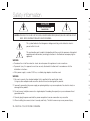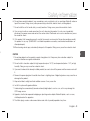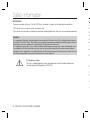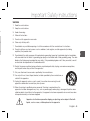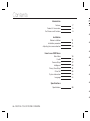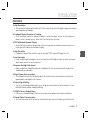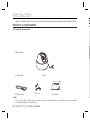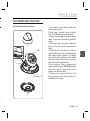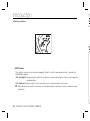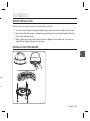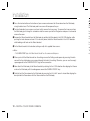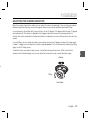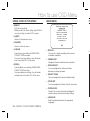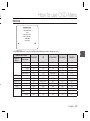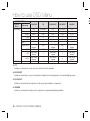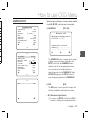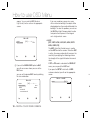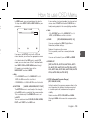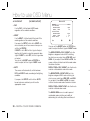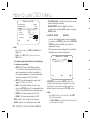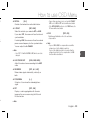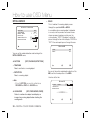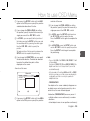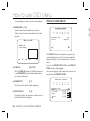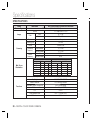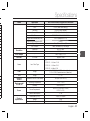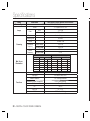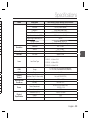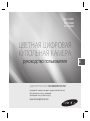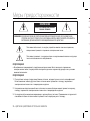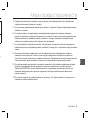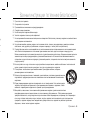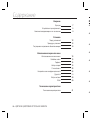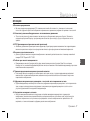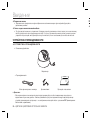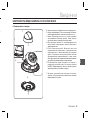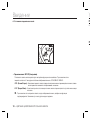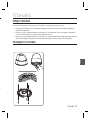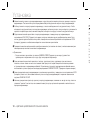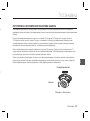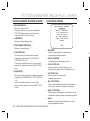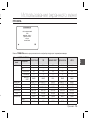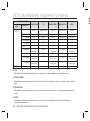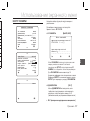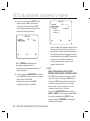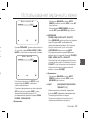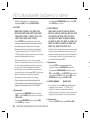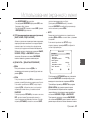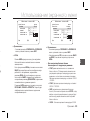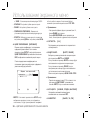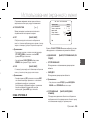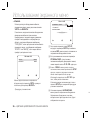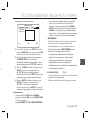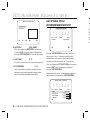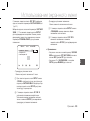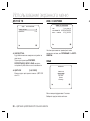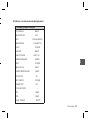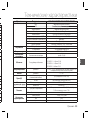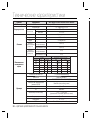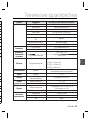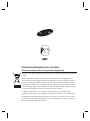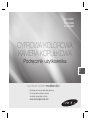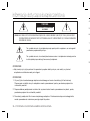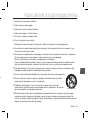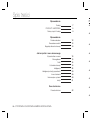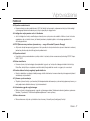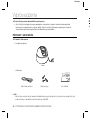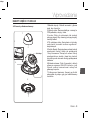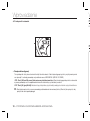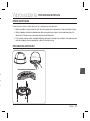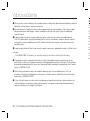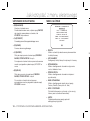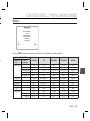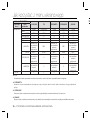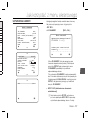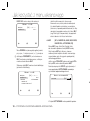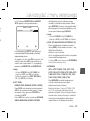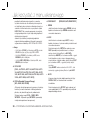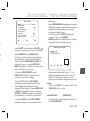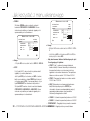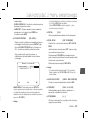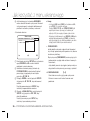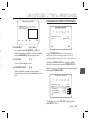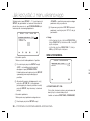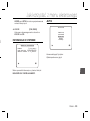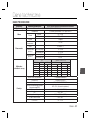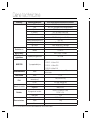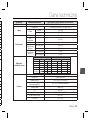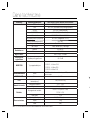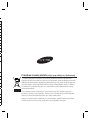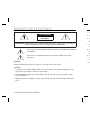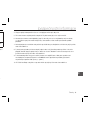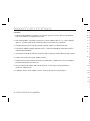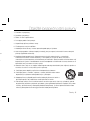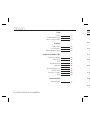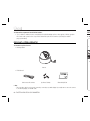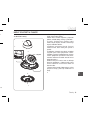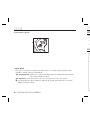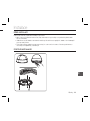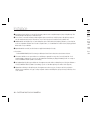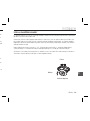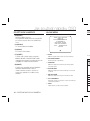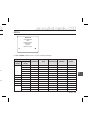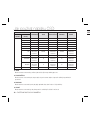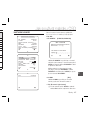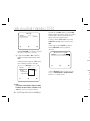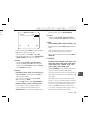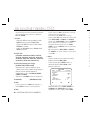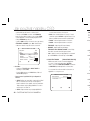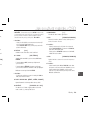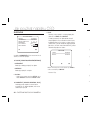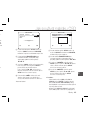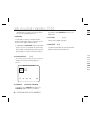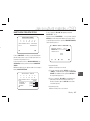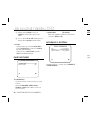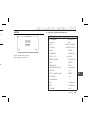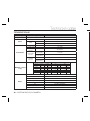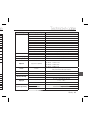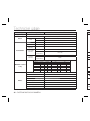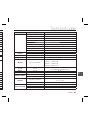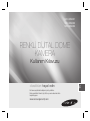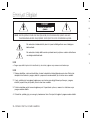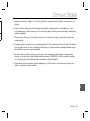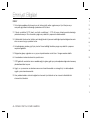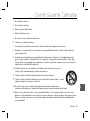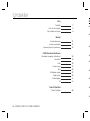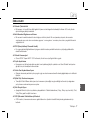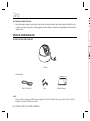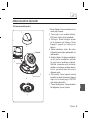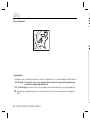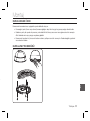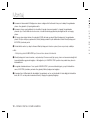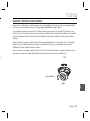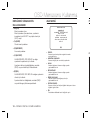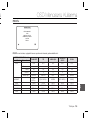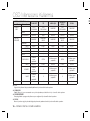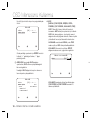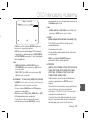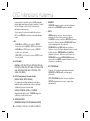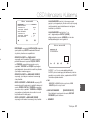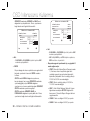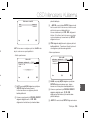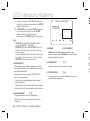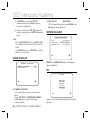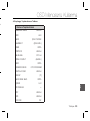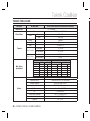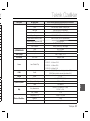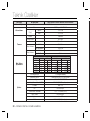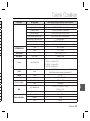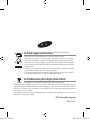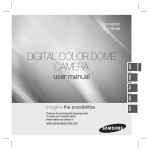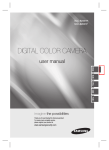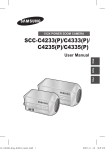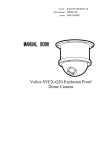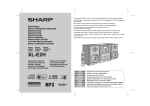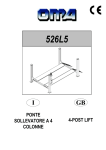Download Samsung SCC-B5335 User manual
Transcript
SCC-B5331 SCC-B5331 SCC-B5333 SCC-B5333 SCC-B5335 SCC-B5335 RUS user manual ENG ENG DIGITAL COLOR DOME CAMERA POL CZE Thank you for purchasing this Samsung product. To receive more complete service, please register your product at www.samsungsecurity.com TUR imagine the possibilities Safety information 6. CAUTION RISK OF ELECTRIC SHOCK. DO NOT OPEN CAUTION: TO REDUCE THE RISK OF ELECTRIC SHOCK, DO NOT REMOVE COVER (OR BACK) NO USER SERVICEABLE PARTS INSIDE. REFER SERVICING TO QUALIFIED SERVICE PERSONNEL. This symbol indicates that dangerous voltage consisting a risk of electric shock is present within this unit. This exclamation point symbol is intended to alert the user to the presence of important operating and maintenance (servicing) instructions in the literature accompanying the appliance. 7. 8. 9. 10 CA 1. WARNING • To reduce the risk of fire or electric shock, do not expose this appliance to rain or moisture. • To prevent injury, this apparatus must be securely attached to the floor/wall in accordance with the installation instructions. • If this power supply is used at 240V ac, a suitable plug adapter should be used. 2. WARNING 4. 1. Be sure to use only the standard adapter that is specified in the specification sheet. Using any other adapter could cause fire, electrical shock, or damage to the product. 5. 2. Incorrectly connecting the power supply or replacing battery may cause explosion, fire, electric shock, or damage to the product. 3. Do not connect multiple cameras to a single adapter. Exceeding the capacity may cause abnormal heat generation or fire. 3. 6. 7. 8. 4. Securely plug the power cord into the power receptacle. Insecure connection may cause fire. 5. When installing the camera, fasten it securely and firmly. The fall of camera may cause personal injury. 2 – DIGITAL COLOR DOME CAMERA 9. S Safety information 6. Do not place conductive objects (e.g. screwdrivers, coins, metal parts, etc.) or containers filled with water on top of the camera. Doing so may cause personal injury due to fire, electric shock, or falling objects. 7. Do not install the unit in humid, dusty, or sooty locations. Doing so may cause fire or electric shock. 8. If any unusual smells or smoke come from the unit, stop using the product. In such case, immediately disconnect the power source and contact the service center. Continued use in such a condition may cause fire or electric shock. 9. If this product fails to operate normally, contact the nearest service center. Never disassemble or modify this product in any way. (SAMSUNG is not liable for problems caused by unauthorized modifications or attempted repair.) 10.When cleaning, do not spray water directly onto parts of the product. Doing so may cause fire or electric shock. ENG nt CAUTION 1. Do not drop objects on the product or apply strong blows to it. Keep away from a location subject to excessive vibration or magnetic interference. 2. Do not install in a location subject to high temperature (over 140°F), low temperature (below -14°F), or high humidity. Doing so may cause fire or electric shock. 3. If you want to relocate the already installed product, be sure to turn off the power and then move or reinstall it. 4. Remove the power plug from the outlet when there is a lighting storm. Neglecting to do so may cause fire or damage to the product. 5. Keep out of direct sunlight and heat radiation sources. It may cause fire. 6. Install it in a place with good ventilation. 7. Avoid aiming the camera directly towards extremely bright objects such as sun, as this may damage the CCD image sensor. 8. Apparatus shall not be exposed to dripping or splashing and no objects filled with liquids, such as vases, shall be placed on the apparatus. 9. The Mains plug is used as a disconnect device and shall stay readily operable at any time. English – 3 Safety information FCC Statement W This device complies with part 15 of the FCC Rules. Operation is subject to the following two conditions : 1. 1) This device may not cause harmful interference, and 2. 2) This device must accept any interference received including interference that may cause undesired operation. 3. 4. Caution This equipment has been tested and found to comply with the limits for a Class A digital device, pursuant to part 15 of FCC Rules. These limits are designed to provide reasonable protection against harmful interference when the equipment is operated in a commercial environment. This equipment generates, uses, and can radiate radio frequency energy and, if not installed and used in accordance with the instruction manual, may cause harmful interference to radio communications. Operation of this equipment in a residential area is likely to cause harmful interference in which case the user will be required to correct the interference at his own expense. 5. 6. 7. 8. 9. IC Compliance Notice This Class A digital apparatus meets all requirements of the Canadian Interference.Causing Equipment Regulations of ICES-003. 10 11 12 13 14 4 – DIGITAL COLOR DOME CAMERA n. ul WARNING 1. Read these instructions. 2. Keep these instructions. 3. Heed all warnings. 4. Follow all instructions. 5. Do not use this apparatus near water. 6. Clean only with dry cloth. 7. Do not block any ventilation openings. Install in accordance with the manufacturer’s instructions. 8. Do not install near any heat sources such as radiators, heat registers, or other apparatus (including amplifiers) that produce heat. 9. Do not defeat the safety purpose of the polarized or grounding-type plug. A polarized plug has two blades with one wider than the other. A grounding type plug has two blades and a third grounding prong. The wide blade or the third prong is provided for your safety. If the provided plug does not fit into your outlet, consult an electrician for replacement of the obsolete outlet. 10. Protect the power cord from being walked on or pinched particularly at plugs, convenience receptacles, and the point where they exit from the apparatus. 11. Only use attachments/accessories specified by the manufacturer. 12. Use only with cart, stand, tripod, bracket, or table specified by the manufacturer, or sold with the apparatus. 13. Unplug this apparatus when a card is used. Use caution when moving the cart/ apparatus combination to avoid injury from tip-over. 14. Refer all servicing to qualified service personnel. Servicing is required when the apparatus has been damaged in any way, such as powersupply cord or plug is damaged, liquid has been spilled or objects have fallen into the apparatus, the apparatus has been exposed to rain or moisture, does not operate normally, or has been dropped. Apparatus shall not be exposed to dripping or splashing and no objects filled with liquids, such as vases, shall be placed on the apparatus English – 5 ENG e Important Safety Instructions Contents Introduction Features Product & Accessories Part Names and Functions F 7 8 9 ❖ ❖ Installation Before installation Installation procedure Adjusting the camera direction 11 11 13 ❖ How to use OSD Menu Main Menu Profile Camera Setup Intelligence Privacy Zone Setup Other Set System Information Language 14 15 17 24 26 28 28 28 ❖ ❖ ❖ ❖ Specifications Specifications ❖ 30 ❖ ❖ 6 – DIGITAL COLOR DOME CAMERA Introduction FEATURES ❖ High Resolution • This camera has realized high resolution of 600 lines using the top-notch full digital image processing and special algorithm technologies. ❖ Intelligent Motion Detection & Tracking • This is an intelligent function that automatically detects a motion of an object. You can set a virtual fence so it displays an alert if an object passes / enters /exits the virtual fence or virtual area. ❖ XDR (eXtended Dynamic Range) • Actively controls the gamma compensation in the way it operates the ambient luminance contrast in a certain pixel unit to determine the optimal visibility. ENG ❖ High Sensitivity • It implements images of high sensitivity using the up-to-date SONY Super-HAD Progressive CCD. ❖ Low Illumination • It uses the digital signal technologies such as low illumination and Day/Night functions that make your camera identify objects even in the worst environment. ❖ Superior Backlight Adjustment • When an object has a bright illumination or sunlight behind it, this camera automatically improves the shaded object picture quality. ❖ Digital Power Synchronization • The full digital Line Lock function directly adjusts the vertical camera synchronization to enhance the operationability and reliability of this camera. ❖ Output Signal Setting • You can set the following Video output signals: Image reversion (Horizontal, Vertical, or both), Privacy, Horizontal/Vertical profiling, and digital zooming. ❖ OSD(On Screen Display) Menu • OSD menu is provided to display the status of camera and to configure the functions interactively. ❖ Coaxial Cable Communication • This is a remote control function that overlaps the coaxial cable (for a transfer of the video signal) with the control English – 7 Introduction signal. In installation or repair, this helps you control the communication controller (optional) without additional cabling. PRODUCT & ACCESSORIES P ❖ ❖ Product & Accessories 3 • Main Product • Accessories Camera Tab screw Test Monitor Cable User’s Manual Note : – The test monitor cable is used to test the camera by connecting to a portable display. If you really want to connect the camera to a monitoring display, use the BNC cable. 8 – DIGITAL COLOR DOME CAMERA g. Introduction PART NAMES AND FUNCTIONS ❖ Components of your camera 1 3 2 4 5 6 7 a English – 9 ENG LENS 1.Cover dome: Covers the lens and main body to protect them. 2.Main body: Includes a lens, a switch board, a PCB board, screws, and such. 3.Locker: Used to open or close the Cover dome. To open the cover dome, press the locker. 4.Tilt fixing screw: Using this screw, the slope of the lens can be adjusted and fixed. 5.Switch board: Includes two kinds of control switches such as function switches and phase-control switches. The board has eight function switches in the middle and two phase-control buttons on each side of the function switch area. 6.Lock releaser: Push it outward and rotate the main body in UNLOCK direction when you want to remove the mount bracket from the main body. 7.Ceiling mount opener: Remove it for line connection to the ceiling when it is installed on the ceiling. Introduction In ❖ Setting switches B Be IN • SETUP Switch This switch is used to set the function or property. When this switch is pressed for at least 2 seconds, the MAIN MENU appears. ef (Left/Right) : By pressing this switch left or right, you can move left or right on the menu or change the displayed value. cd (Up/Down) : By pressing this switch up or down, you can move up or down on the menu. : When you press this switch in the menu, the selected function is confirmed. To enter a submenu, press this button. 10 – DIGITAL COLOR DOME CAMERA Installation BEFORE INSTALLATION Before installing your camera, you have to read the following cautions. • You have to check whether the location (ceiling or wall) can bear five times the weight of your camera. • Don’t let the cable to be caught in improper place or the electric line cover to be damaged. Otherwise it may cause a breakdown or fire. • When installing your camera, don’t allow any person to approach the installation site. If you have any valuable things under the place, move them away. INSTALLATION PROCEDURE ENG e the ess English – 11 Installation A ❶ Press the Locker button on the bottom of your camera and remove the Cover dome from the Main body using the other hand. The Main body and Inner cover will be exposed to you. ❷ To install and adjust your camera, you have to first remove the Inner cover. To remove the Inner cover from the Main body, push a long thin screwdriver into the narrow spot of the Wing locker and press it outward to remove the cover. ❸ Remove the Mount bracket from the Main body by rotating the Main body in the UNLOCK direction while pushing the Lock releaser outward. If it is not easily done, rotate the Mount bracket in the LOCK direction while holding small holes on the Mount bracket. W lef In co un ca ❹ Fix the Mount bracket to the location (ceiling or wall) with supplied three screws. In is an Note : – The CAMERA FRONT sign on the Mount bracket should face the camera monitoring area. To ca ❺ When you install the Mount bracket on the ceiling, remove the Ceiling mount opener by pressing it hard to connect the line attached on your camera through the hole in the ceiling. Otherwise, you can use the empty space opposite to the CAMERA FRONT sign for line connection. ❻ Now attach the Main body to the Mount bracket by rotating it in the LOCK direction after aligning the Groove mark on the Main body with the wide groove around the CAMERA FRONT inlay. ❼ Finally attach the Cover dome to the Main body by pressing it until a “click” sound is heard after aligning the bump inside the Cover dome with the Groove mark on the Main body. 12 – DIGITAL COLOR DOME CAMERA o Installation ADJUSTING THE CAMERA DIRECTION When the camera is fixed on the ceiling, you can adjust the camera viewing angle. You can rotate your camera leftward or rightward (Panning), and can change the slope of your camera upward or downward (Tilting). In case of panning, the rotation limit of your camera is set to 355 degree (100 degree clockwise and 255 degree counterclockwise). The rotation is stopped by the Stopper inside of the camera. For panning control, first unfasten two screws located on the bottom and rotate in the direction you want, and then fasten them to fix the camera. In case of tilting, you can change the slope of your camera from zero to 90 degree. However if the slope angle is under 17 degree, you can encounter a partial image hide problem. To fix the location after adjusting the tilting angle, use the Tilt fixing screws. Panning y ve e Tilting Lens rotation English – 13 ENG To adjust the focus and zoom of your camera, use the Zoom lever and Focus lever. When you install the camera on the inclined ceiling or wall, you can rotate the camera lens to see a correct direction image. How to use OSD Menu USING ICONS IN THE MENU • (EXIT) Exits the menu setting. Before you exits the menu setting, select SAVE to save your settings, or select QUIT to cancel. • (RET) Returns to the previous menu. MAIN MENU P ÃÃMAIN MENUÃà PROFILE CAMERA SET INTELLIGENCE PRIVACY ZONE OTHER SET SYSTEM INFO LANGUAGE • (HOME) Returns to the main menu. • (SAVE) Used to save your settings of MASK AREA, PRIVACY ZONE and more. Once you save your settings, they will remain even if you select QUIT in the menu. • (DEL) Used to deletes your settings of MASK AREA, PRIVACY ZONE and more. Once you delete your settings, they will not be restored even if you select QUIT in the menu. • PROFILE You can set a mode according to the camera installation conditions. In • CAMERA SET Configure Camera related functions and data. • INTELLIGENCE You can configure the settings of motion detection, tracking and more. • PRIVACY ZONE You can configure the privacy related settings. • OTHER SET You can configure for Factory Defaults, and more. • SYSTEM INFO. Displays the system information including the camera version and communication settings. • LANGUAGE Select a preferred one from the supported languages. 14 – DIGITAL COLOR DOME CAMERA D u PROFILE ePROFILEf ÃSTANDARD ITS BACKLIGHT DAY/NIGHT GAMING CUSTOM In the PROFILE menu, you can configure the following camera settings at once. CAMERA SET Menu Previous Sub-menus Menu IRIS ELC ALC LENS LEVEL BACKLIGHT MOTION DNR SHUTTER SENS-UP XDR DAY/NIGHT NIGHT BURST ENG re. How to use OSD Menu STANDARD ITS BACKLIGHT DAY/NIGHT GAMING ELC DC 0 OFF (F.FAST)--MID OFF AUTOx4 MID AUTO OFF ELC DC 0 OFF (F.FAST)--MID AUTO1/250 AUTOx2 MID AUTO ON ELC DC 0 BACKLIGHT NORM MID OFF AUTOx4 MID DAY OFF ELC DC 0 OFF (F.FAST)--MID OFF AUTOx4 MID AUTO OFF ELC DC 0 OFF SLOW MID OFF AUTOx4 MID DAY OFF English – 15 How to use OSD Menu CAMERA SET Menu Previous Sub-menus Menu WHITE BAL DAY MODE RED BLUE NIGHT BRIGHTNESS MODE RED BLUE DETAIL C STANDARD ITS BACKLIGHT DAY/NIGHT GAMING DAY ATW2 0 0 User setting allowed OFF User setting allowed User setting allowed 2 DAY/NIGHT ATW1 0 0 - DAY ATW1 0 0 User setting allowed OFF User setting allowed User setting allowed 2 DAY/NIGHT ATW1 0 0 - DAY ATW1 0 0 User setting allowed OFF User setting allowed User setting allowed 2 MID ATW2 0 0 2 MID ATW2 0 0 2 ❖ ITS It will be set automatically so you can easily check the traffic conditions. ❖ BACKLIGHT It will be set automatically so you can distinguish the object from the background in a severe backlighting scene. ❖ DAY/NIGHT It will be set automatically so it optimizes to the day or night conditions, respectively. ❖ GAMING It will be set automatically to help you take a picture in a regular indoor lighting condition. 16 – DIGITAL COLOR DOME CAMERA How to use OSD Menu Setup the general functions of zoom camera module. CAMERA SETUP Use the cdef switch to select a menu item. eCAMERA SETf CAMERA ID OFF IRIS ELC MOTION (F.FAST)--DNR MID SHUTTER OFF SENS-UP AUTO X4 FLICKERLESS (OFF XDR MID ❖ CAMERA ID CAMERA ID ABCDEFGHIJKLMNOPQRSTUVWXYZ0 123456789 :?-+*()/ SPffeeSP LOCATION CAMERA-1.................. ........................... d The CAMERA ID menu is used for you to assign a unique name to a camera. If you press the SETUP switch with the CAMERA ID menu selected, you will see the appropriate screen. You can enter up to 54 alphanumeric or special characters for the CAMERA ID. Select LOCATION and press the SETUP switch to move the display position of the CAMERA ID. c DIS OFF ❖ IRIS [ELC] The IRIS menu is used if you want to adjust the intensity of radiation incoming to the camera. • ELC (Electronic Light Control) ① If you press the SETUP switch when the ELC submenu is selected, the corresponding screen English – 17 ENG c DAY/NIGHT AUTO WHITE BAL DIGITAL ZOOM OFF DETAIL [2] V-SYNC (INT)--AGC COLOR SUP LOW REVERSE H/V POSI/NEGA + PIP OFF d [OFF, ON] How to use OSD Menu appears. You can make the ELC (Electronic Light Control) function active or not.appropriate screen. ELC LEVEL BACKLIGHT ❖ AGC [OFF, VERY LOW, LOW, MID, HIGH, VERY HIGH, USER, FIX] [00]----I---OFF If you use an ordinary camera in a scene with an intensive backlight, the object will be displayed dark on the monitor affected by the backlight. To solve this problem, you can use the BLC(Back Light Compensation) function to improve the sharpness of the image in such a high contrast scene. The AGC (Auto Gain Control) menu is used to set the AGC level of the camera. When the AGC is active, the camera automatically increases the sensitivity by amplifying the Video signal when the strength of the signal falls below the normal value. ② If you set the BACKLIGHT option to BLC, you will see a menu where you can set the BLC area. you can set the desired BLC zone by defining the size and location. If OFF or FIX mode is selected in the SENS-UP menu, you can specify the AGC level. If you press the SETUP switch with a USER sub menu selected, you will see the appropriate screen. AGC USER ELC LEVEL [00]----I---BACKLIGHT BLC AREA USER <SIZE> <LOCATION> LEVEL [16] I 18 – DIGITAL COLOR DOME CAMERA ❖ e e In USER mode, you can break down the level in 16 steps from VERY LOW to VERY HIGH to your preference. AGC FIX LEVEL If you monitor a fast moving object in a low contrast scene, select F.FAST while select S.SLOW for a hardly moving object in the same lighting condition. Note : – If the DAY/NIGHT menu of the CAMERA SET is set to AUTO, the MOTION menu will be deactivated. [01] ❖ DNR [OFF,LOW,MID,HIGH, USER(1~16)] You can configure the DNR (Digital Noise Reduction) related settings. If you press the SETUP switch with a FIX sub menu selected, you will see the appropriate screen. As a fixed value of the AGC gain is used in FIX mode, you can select one of the 16 detailed levels from VERY LOW to VERY HIGH before fixing it. FIX mode is not available if you set the BACKLIGHT function to WDR. Note : – If the DAY/NIGHT menu of the CAMERA SET is set to AUTO, the AGC menu will be deactivated. – If FLICKERLESS is set to ON, the AGC FIX mode will be disabled. ❖ MOTION [S.SLOW, SLOW, NORM, FAST, F.FAST] The MOTION menu is used to adjust the strength of the AGC level for a control of the camera motion. This is available only if the SENS-UP menu is set to AUTO. You can select one from S.SLOW, SLOW, NORM, FAST and F.FAST for the AGC level. Reduces the noise on the screen. This is especially useful for a severely distorted screen. You can set the level if you set DNR to USER. ❖ SENS-UP [OFF, AUTO X2, AUTO X4, AUTO X6, AUTO X8, AUTO X12, AUTO X16, AUTO X24, AUTO X32, AUTO X48, AUTO X64, AUTO X96, AUTO X128, AUTO X256, AUTO X512] ❖ XDR (eXtended Dynamic Range) [OFF, LOW, MID, HIGH] Actively controls the gamma compensation in the way it operates the ambient luminance contrast in a certain pixel unit to determine the optimal visibility. Select one from OFF, LOW, MID and HIGH. Closing to HIGH will increase the compensation level. English – 19 ENG C e How to use OSD Menu How to use OSD Menu ❖ DAY/NIGHT [DAY,NIGHT,AUTO,EXT] • DAY If set to DAY, it will be fixed to DAY mode regardless of the ambient conditions. • NIGHT If set to NIGHT, it will be fixed to Black-and-White mode regardless of the ambient conditions. If you press the SETUP switch with a NIGHT sub menu selected, you will see a menu where you can set Burst to OFF/ON. If BURST is set to ON, the Burst signal will output together with the black-and-white composite video signal. If BURST is set to OFF, the Burst signal does not output. You can set the BURST option to OFF/ON, or select to output the Burst signal in NIGHT mode. • AUTO The camera will automatically switch between DAY and NIGHT mode, according to the lighting condition. If you press the SETUP switch with an AUTObased sub menu selected, you will see the appropriate screen. AUTO BURST DAYÆNIGHT BRIGHTNESS DWELL TIME NIGHTÆDAY BRIGHTNESS DWELL TIME MASK AREA OFF MID 2S 1 MID 5S 2 You can set the BURST option to OFF/ON, or select to output the Burst signal in NIGHT mode. The BRIGHTNESS of DAYÆNIGHT sets the brightness degree of color to BW switching, for which you can select from LOW, MID, and HIGH. As you adjust it from HIGH to LOW, the screen switches to black and white mode under the darker situation. DWELL TIME of DAYÆNIGHT sets the time to maintain switched black and white mode. The BRIGHTNESS of NIGHTÆDAY sets the brightness degree of BW to color switching, for which you can select from LOW, MID, and HIGH. As you adjust it from HIGH to LOW, the screen switches to color mode under the darker situation. DWELL TIME of NIGHTÆDAY sets the time to maintain switched color mode. The MASK AREA menu is used to prevent unintended mode switching or inability of determining the switching due to existence of 20 – DIGITAL COLOR DOME CAMERA ❖ • How to use OSD Menu high spot light source at night. colors according to your settings. If you press the SETUP switch in item 1 or 2 of the MASK AREA menu, you will see a menu where you can specify an area to MASK. MASK AREA <SIZE> <LOCATION> e. o o You can specify MASK 1 and 2 simultaneously. The MASK is only for determining the mode switching, and any excessive bright area at night will be excluded by the configured MASK. Note : – If BACKLIGHT is set to BLC, the MASK AREA function will be deactivated. ❖ WHITE BAL [DAY/NIGHT] DAY AWC [00]----I---[00]----I---[0248] [0247] Note : – You can set the values of R-GAIN and B-GAIN only in AWC mode. • NIGHT Use the NIGHT mode if you want to set the white balance differently according to the ambient luminance. If the NIGHT mode is set to OFF, the white balance will always operate as set in DAY mode; if not to OFF, the camera will switch to as set in DAY/NIGHT mode according to the brightness. In NIGHT mode, you can set the values of RED, BLUE and BRIGHTNESS. The screen will be displayed in colors according to your settings. If you want to adjust the color scheme, use the WHITE BALANCE function. • DAY In DAY mode, you can set the color values of RED and BLUE. The screen will be displayed in English – 21 ENG r WHITE BAL DAY/NIGHT MODE RED BLUE R-GAIN B-GAIN How to use OSD Menu WHITE BAL DAY/NIGHT BRIGHTNESS MODE RED BLUE R-GAIN B-GAIN NIGHT MID AWC [00]----I---[00]----I---[0248] [0247] Note : – You can set the values of R-GAIN and B-GAIN only in AWC mode. – R-GAIN/B-GAIN : Enables you to set the current color temperature manually. – BRIGHTNESS : Select a brightness level in switching from setting in DAY mode to setting in NIGHT mode. ❖ DIGITAL ZOOM • ATW1(Auto Tracing White Balance mode 1): The camera can automatically adjust the color temperature in real time, according to the ambient conditions. The color temperature ranges from approx. 2500K to 9300K. • ATW2: The color temperature ranges from approx. 2,000K to 10,000K. • AWC ( Auto White Balance Control): If you press the SETUP switch in the appropriate item position, Auto White Balance will perform once. • 3200K : Set color temperature to 3200K • 5600K : Set color temperature to 5600K – RED : Adjusts the strength of the red color. – BLUE : Adjusts the strength of the blue color. 22 – DIGITAL COLOR DOME CAMERA ❖ [ON/OFF] You can set the digital zoom factor and position. If you press the SETUP switch with the DIGITAL ZOOM function set to ON, you will see the appropriate screen. When the zoom factor and position are defined, the digital zoom function will operate. – If AGC is set to OFF or FIX, you can not access the NIGHT menu. – For adjusting the white balance, the following 5 modes are provided: ❖ DIGITAL ZOOM ❖ RATIO [X1.0] < LOCATION > ❖ - LOCATION : If you press the SETUP switch in the condition where the image is enlarged as much as the ratio setting, you can watch an invisible area of the effective screen as well using the cdef switch. Note : – If the digital zoom factor is set to larger than 1x, the FENCE function will be deactivated. The DIGITAL ZOOM function enlarges the pixel itself, which can cause deterioration of the quality. ❖ ❖ How to use OSD Menu t . L ❖ V-SYNC [INT, LINE] Select the vertical sync mode for INT or LINE. If you select INT, the camera will use the internal synchronization. If selecting LINE, the camera will use the external power source frequency for the synchronization. You can adjust the LL-PHASE. Note : – Use of DC 12V will fix V-SYNC to INT, which can not be changed. – If more than one privacy zone is set and the PRIVACY SET is set to ON, the PIP function will be deactivated. – If the INTELLIGENCE function is set to FENCE mode, the PIP menu will be deactivated. ❖ DIS [OFF, ON] Digital Image Stabilization will set the anti-shake compensation. Note : – If you set DIS to ON, the compensation area will be enlarged as set in the digital zoom factor. If you set the digital zoom factor to greater than the enlarged zoom factor for the compensation, the DIS function will be deactivated. ❖ AGC COLOR SUP [LOW , MID, HIGH] Adjust the color scheme according to the AGC value. ❖ REVERSE [OFF, H, V, H/V] Mirrors video signals horizontally, vertically, or both. [+, -] ❖ POSI/NEGA Output as it is or mirror the video brightness signal. [OFF, ON] ❖ PIP Displays a sub image together with the main image on the same screen using the Picture In Picture function. Note : English – 23 ENG an ❖ DETAIL [0~3] Controls the horizontal or vertical distinction. How to use OSD Menu • FENCE INTELLIGENCE eINTELLIGENCEf MOTION ADVANCED MASK AREA DISPLAY SENSITIVITY RESOLUTION 1 OFF OFF 2 3 4 ON [4] [5] This is to detect if a moving object passes through the specified LINE or AREA. In a condition where a moving object is detected in an analysis of the previous and current frames whose movement overlaps a certain area, the system displays “PASS” if the object’s center line passes through the line while it displays “ENTER” or “EXIT” if the center point passes through the area. FENCE LINE AREA OFF OFF You can set the motion detection and tracking in the INTELLIGENCE menu. ❖ MOTION [OFF,TRACKING,DETECTION] • TRACKING Detects and tracks a moving object. • DETECTION Detects a moving object. Note : – If it is set to DETECTION, you can not set such functions as FIXED/MOVED and FENCE in the ADVANCED menu. ❖ ADVANCED You can set the position and detection direction of the LINE, and the size and position of the AREA. - How to set the line LINE PIXEL LEVEL <POINT> DIRECTION [4] §¨ [OFF, FIXED/MOVED, FENCE] Detects a motion of an object and displays an image of any moving object before tracking the moving route. 24 – DIGITAL COLOR DOME CAMERA or How to use OSD Menu ① If you press the SETUP switch with the LINE option set to ON, you can specify the position and detection direction of the line. ② If you change the PIXEL LEVEL for setting the position, specify the pixel that moves by a single pressure of the cdef switch. ④ If you change the DIRECTION, you can specify the detection direction. The detection direction based on the defined two points will be displayed on the screen. - How to set the area e ③ In <SIZE>, press the SETUP switch and use the cdef switch to adjust the size. Press the SETUP switch again to complete the sizing. ④ In <LOCATION>, press the SETUP switch and use the cdef switch to specify the position. Press the SETUP switch again to complete the positioning. Note : – If you set the LINE of the FENCE to ON, PRIVACY 12 will not be available. Functions of FENCE, PIP, DIS and DIGITAL ZOOM (if the digital zoom factor is set to larger than 1x) can not be used simultaneously. – In the boundary of the defined AREA and LINE, a FENCE detection error may occur if two or more moving objects overlap with each other or one object separates in multiple directions. AREA PIXEL LEVEL [4] <SIZE> <LOCATION> – FIXED/MOVED ① If you press the SETUP switch with the AREA option set to ON, you can specify the position If an object on the screen suddenly disappears or an object comes out of nowhere and stays for a certain time, the area will be displayed. A detection (FIXED/MOVED) error may occur if : - multiple motions occur continuously in random directions - a fixed object moves in one position continuously English – 25 ENG ③ In <POINT>, you can specify the first position of the line by pressing the SETUP switch once, and the second position by pressing the switch again. Use the cdef switch to specify the position. Set each position of the two points and press the SETUP switch to complete the positioning. and size of the area. ② If you change the PIXEL LEVEL for setting the position, specify the pixel that moves by a single pressure of the cdef switch. How to use OSD Menu - a second object screens the first moving object PRIVACY ZONE SETUP ❖ MASK AREA [1~4] Specify a detection exception area to mask. Select a mask number and specify the size and position. MASK AREA <SIZE> <LOCATION> ❖ DISPLAY ePRIVACY ZONEf 1 7 2 8 3 9 4 10 PRIVACY SET STYLE 5 11 ON MOSAIC1 [ON, OFF] With the DISPLAY option set to ON, a motion or a set ADVANCED function will be displayed on the screen, if detected. 6 12 The PRIVACY function will protect your privacy by screening the privacy area that you have specified during monitoring. You can specify up to 12 privacy zones. If you set the PRIVACY SET to ON, your PRIVACY ZONE settings will be applied. You can change the style to adjust the mosaic size and color of the PRIVACY ZONE. ePRIVACY ZONEf ❖ SENSITIVITY [1~7] Set the sensitivity of the motion detection. ❖ RESOLUTION [1~5] If setting it to high, the camera can detect even a trivial movement of the target. 26 – DIGITAL COLOR DOME CAMERA 1 7 2 8 3 9 PRIVACY SET STYLE Y-LEVEL RED BLUE 4 10 5 11 6 12 ON COLOR [128] [128] [128] Se SE sp LE How to use OSD Menu Use the cdef switch to select one from PRIVACY 1 through 12. Select one from PRIVACY 1~12 and press the SETUP switch to confirm your setting. You can specify a pixel that moves as you change the PIXEL LEVEL to set the position. [4] – If the 12th PRIVACY ZONE is specified, the LINE function of FENCE will be deactivated. - How to set the point You can set each position of the 4 points. ① If you press the SETUP switch in <POINT>, you will see the points available in the PRIVACY ZONE. Each time you press the SETUP switch, the points available will move. ② Use the cdef switch to set the position of each point. Set each position of the four points and press the SETUP switch to complete the positioning. - How to set the position You can move the position of the overall area. English – 27 ENG ② Use the cdef switch to move the position and press the SETUP switch to confirm it. Note : – If more than one PRIVACY ZONE is specified and the PRIVACY SET is set to ON, the PIP function will be deactivated. PRIVACY ZONE SET1 PIXEL LEVEL <POINT> <POSITION> ① By pressing the SETUP switch in <POSITION>, you can move the overall position of the privacy zone. How to use OSD Menu OTHER SET eOTHER SETf eSYSTEM INFOf FACTORY DEFAULTS OSD COLOR BW ❖ FACTORY DEFAULTS All the settings will be restored to the factory default. However, the settings of PROTOCOL, BAUD RATE, ADDRESS and LANGUAGE will not be restored to the default. ❖ OSD COLOR ❖ SYSTEM INFORMATION TYPE 3_FIX_NOR_P SERIAL NO. 000000000000000 CAMERA VER. 0.50_090101 You can check the system information such as SERIAL NO and CAMERA VER. LANGUAGE eLANGUAGEf [BW, R/G/B] You can set the OSD(On-screen Display) color to COLOR or B/W. ÃENGLISH PУCCKNЙ POLSKI ČESKY TÜRKÇE The camera supports 5 different languages. Select a preferred language. 28 – DIGITAL COLOR DOME CAMERA How to use OSD Menu ❖ Initial Configuration Table • Camera Configuration CAMERA ID OFF IRIS ALC AGC VERY HIGH MOTION DNR (F.FAST) MID OFF SENS-UP AUTO x4 FLICKERLESS (OFF)--- XDR MID DAY/NIGHT AUTO DIGITAL ZOOM OFF DETAIL [2] AGC COLOR SUP MID REVERSE H/V POSI/NEGA ENG SHUTTER + PIP OFF DIS OFF V-SYNC INT English – 29 Specifications SPECIFICATIONS Items Camera Type Image Scanning Sub-items Horizontal Frequency Vertical Frequency Min. Scene Illumination Functions SCC-B5331N/SCC-5333N/SCC-B5335N CCTV Camera (WDR & DAY/NIGHT) Device 1/3” Super-HAD PS CCD Total 811 x 508 Pixels Effective 768 x 494 System Interlace/Progressive Scanning Line 525 lines Frame 30frame/1sec Internal Mode 15,734 Hz Line-lock Mode Internal Mode Line-lock Mode 15,750 Hz 59.94 Hz 60 Hz Sens-up OFF OFF OFF 512 times 512 times 512 times Condition F No. 1.2 1.2 1.2 1.2 1.2 1.2 Number of Privacy Zone Day/Night Motion Detection eXtended Dynamic Range(XDR) D-Zoom PIP High Speed Shutter Flickerless 30 – DIGITAL COLOR DOME CAMERA Level 50 30 15 50 30 15 IRE IRE IRE IRE IRE IRE Min. Scene illumination DAY NIGHT 1 Lux 1 0.6 Lux 0.6 0.3 Lux 0.3 0.002 Lux 0.002 0.0012 Lux 0.0012 0.0006 Lux 0.0006 12 (Polygonal Method) DAY/NIGHT/AUTO/EXT OFF/Tracking/Detection Off/On (Level Setting) x1 ~ x16 (x0.1 STEP) Off/On 1/60 ~ 1/10Ksec (OSD) Off/On Lux Lux Lux Lux Lux Lux Specifications Items SCC-B5331N/SCC-5333N/SCC-B5335N Video Output S/N Ratio Sens-Up AGC Line Lock Camera ID White Balance Digital Noise Reduction(DNR) Digital Image Stabilization(DIS) Intelligent Video Etc. Function Horizontal Vertical S/N Ratio x2 ~ x512 Off/On (Max.Level Setting) Off/On (Phase Control) Off/On (Max.54ea/2Line) ATW1/ATW2/AWC/3200K/5600K Off/On (Adaptive 3D+2D) Off/On Fixed/Moved, Fence,Off Detail, Reverse(H/V), Posi/Nega 600 TV Lines 350 TV Lines VBS 1.0Vp-p, 75 Ω Approx. 52dB Lens Lens Drive Type Resolution ELC SCC-B5331 : f=3.8mm F 2.0 SCC-B5333 : f=3.0mm F2.0 SCC-B5335 : f=8.0mm F2.0 0 ~ 340°(220° in CW(Clockwise) direction, 120° in CCW (Counterclockwise) direction) 0 ~ 90° PAN Range TILT Remote Control Range Coaxitron (Data On Coax cable) Yes (with SCX-RD100) Environmental Conditions Operating Temperature Humidity -10˚C ~ +50˚C Less than 90% AC24V ± 10%(60Hz ± 0.3Hz) DC12V ± 10% 2.1W 128(Ø) x 91(H)mm Power Power Requirement Power Consumption Dimensions (Ø x H) Physical Specification Weight 330g Color White English – 31 ENG Sub-items Specifications Items Camera Type Image Scanning Sub-items Horizontal Frequency Vertical Frequency Min. Scene Illumination Functions SCC-B5331P/SCC-B5333P/SCC-B5335P CCTV Camera (WDR & DAY/NIGHT) Device 1/3” Super-HAD PS CCD Total 795 x 596 Pixels Effective 752 x 582 System Interlace/Progressive Scanning Line 625 lines Frame 25frame/1sec Internal Mode 15,625 Hz Line-lock Mode Internal Mode Line-lock Mode 15,625 Hz 50 Hz 50 Hz Sens-up OFF OFF OFF 512 times 512 times 512 times Condition F No. 1.2 1.2 1.2 1.2 1.2 1.2 Number of Privacy Zone Day/Night Motion Detection eXtended Dynamic Range(XDR) D-Zoom PIP Sens-Up BLC 32 – DIGITAL COLOR DOME CAMERA Level 50 30 15 50 30 15 IRE IRE IRE IRE IRE IRE Min. Scene illumination DAY NIGHT 1 Lux 1 0.6 Lux 0.6 0.3 Lux 0.3 0.002 Lux 0.002 0.0012 Lux 0.0012 0.0006 Lux 0.0006 12 (Polygonal Method) DAY/NIGHT/AUTO/EXT OFF/Tracking/Detection Off/On (Level Setting) Max. x16 Off/On x2 ~ x512 Off/On (Area Setting) Lux Lux Lux Lux Lux Lux Specifications Items SCC-B5331P/SCC-B5333P/SCC-B5335P Video Output S/N Ratio AGC Line Lock Camera ID White Balance Digital Noise Reduction(DNR) Digital Image Stabilization(DIS) Intelligent Video Etc. Function Horizontal Vertical S/N Ratio Off/On (Max.Level Setting) Off/On (Phase Control) Off/On (Max.54ea/2Line) ATW1/ATW2/AWC/3200K/5600K Off/On (Adaptive 3D+2D) Off/On Fixed/Moved, Fence, Off Detail, Reverse(H/V), Posi/Nega 600 TV Lines 350 TV Lines VBS 1.0Vp-p, 75 Ω Approx. 52dB Lens Lens Drive Type Resolution ELC SCC-B5331 : f=3.8mm F 2.0 SCC-B5333 : f=3.0mm F2.0 SCC-B5335 : f=8.0mm F2.0 0 ~ 340°(220° in CW(Clockwise) direction, 120° in CCW (Counterclockwise) direction) 0 ~ 90° PAN Range TILT Remote Control Range Coaxitron (Data On Coax cable) Yes (with SCX-RD100) Environmental Conditions Operating Temperature Humidity -10˚C ~ +50˚C Less than 90% AC24V ± 10%(50Hz±0.3Hz) DC12V ± 10% 2.1W 128(Ø) x 91(H)mm 330g White Power Physical Specification Power Requirement Power Consumption Dimensions (Ø x H) Weight Color English – 33 ENG Sub-items Correct Disposal of This Product (Waste Electrical & Electronic Equipment) (Applicable in the European Union and other European countries with separate collection systems) This marking on the product, accessories or literature indicates that the product and its electronic accessories (e.g. charger, headset, USB cable) should not be disposed of with other household waste at the end of their working life. To prevent possible harm to the environment or human health from uncontrolled waste disposal, please separate these items from other types of waste and recycle them responsibly to promote the sustainable reuse of material resources. Household users should contact either the retailer where they purchased this product, or their local government office, for details of where and how they can take these items for environmentally safe recycling. Business users should contact their supplier and check the terms and conditions of the purchase contract. This product and its electronic accessories should not be mixed with other commercial wastes for disposal. SCC-B5331 SCC-B5333 SCC-B5335 ЦВЕТНАЯ ЦИФРОВАЯ КУПОЛЬНАЯ КАМЕРА удивительные возможности Благодарим Вас за приобретение данного продукта компании Samsung. Для получения более полного обслуживания зарегистрируйте свое устройство по адресу: www.samsungsecurity.com RUS руководство пользователя Меры предосторожности 4. ВНИМАНИЕ ОПАСНОСТЬ ПОРАЖЕНИЯ ЭЛЕКТРИЧЕСКИМ ТОКОМ! НЕ ОТКРЫВАТЬ! 5. 6. ВНИМАНИЕ: ВО ИЗБЕЖАНИЕ ПОРАЖЕНИЯ ЭЛЕКТРИЧЕСКИМ ТОКОМ НЕ ОТКРЫВАЙТЕ КРЫШКУ (ИЛИ ЗАДНЮЮ ПАНЕЛЬ) УСТРОЙСТВА. ВНУТРИ ОТСУТСТВУЮТ ДЕТАЛИ, ОБСЛУЖИВАНИЕ КОТОРЫХ МОЖЕТ ВЫПОЛНЯТЬ ПОЛЬЗОВАТЕЛЬ. ОБСЛУЖИВАНИЕ ДОЛЖНО ВЫПОЛНЯТЬСЯ КВАЛИФИЦИРОВАННЫМИ СПЕЦИАЛИСТАМИ. 7. Этот символ обозначает, что внутри устройства имеется опасное напряжение, которое может привести к поражению электрическим током. 8. Этот символ указывает, что в документации на изделие имеется важная инструкция по его использованию или обслуживанию. ПРЕДУПРЕЖДЕНИЕ 9. • Во избежание повреждений, следствием которых может быть пожар или поражение электрическим током, не допускайте попадания данного изделия под дождь или в условия высокой влажности. ПРЕДУПРЕЖДЕНИЕ 1. Пользуйтесь только стандартным блоком питания, который указан в листе спецификаций. Использование любого другого блока питания может привести к пожару, поражению электрическим током или к повреждению изделия. 2. Неправильное подключение блока питания или замена батареи может привести к взрыву, пожару, поражению электрическим током или к повреждению изделия. 3. Не подключайте несколько видеокамер к одному блоку питания. Превышение нагрузочной способности блока питания может привести к его перегреву или к пожару. 2 – ЦВЕТНАЯ ЦИФРОВАЯ КУПОЛЬНАЯ КАМЕРА 10 я Меры предосторожности 4. Надежно вставьте вилку сетевого шнура в розетку сети переменного тока. Ненадежное подключение может привести к пожару. 5. При установке видеокамеры закрепите ее прочно и надежно. Падение видеокамеры может привести к травме. 6. Не кладите сверху на видеокамеру токопроводящие предметы (например, отвертки, монеты и другие металлические предметы) и не ставьте на нее наполненные водой сосуды. Невыполнение этих требований может привести к пожару, поражению электрическим током или к травмам в результате падения этих предметов. 7. Не устанавливайте изделие во влажных, запыленных или покрытых копотью помещениях. Невыполнение этого требования может привести к пожару или к поражению электрическим током. 9. При обнаружении неисправности в изделии свяжитесь с ближайшим сервисным центром. Никогда не разбирайте данное изделие и не вносите изменений в его конструкцию. (Компания SAMSUNG не несет ответственности за проблемы, возникшие в результате внесения изменений в конструкцию изделия или попыток самостоятельно выполнить ремонт изделия). 10.При чистке изделия не разбрызгивайте на него воду. Это может привести к пожару или к поражению электрическим током й Pyccкий – 3 RUS 8. Если вы почувствуете необычный запах или обнаружите дым, выходящий из изделия, прекратите эксплуатацию. В этом случае следует немедленно отсоединить изделие от источника питания и связаться с сервисным центром. Продолжение эксплуатации изделия в таком состоянии может привести к пожару или к поражению электрическим током. Меры предосторожности ВНИМАНИЕ 1. Не роняйте на изделие никакие предметы и не ударяйте по нему. Не устанавливайте изделие в местах с сильной вибрацией или вблизи источников магнитного поля. 2. Не устанавливайте изделие в помещениях с высокой температурой (выше 50°С), пониженной температурой (ниже -10°С) или высокой влажностью. Это может привести к возгоранию или поражению электрическим током. 3. Если вы хотите переместить ранее установленное изделие на новое место, отключите перед этим питание изделия. 4. Во время грозы отсоедините шнур питания видеокамеры от розетки сети переменного тока. Невыполнение этого требования может привести к пожару или к повреждению изделия. 1. 2. 3. 4. 5. 6. 7. 8. 9. 5. Устанавливайте изделие так, чтобы на него не падал прямой солнечный свет и чтобы рядом не было источников, излучающих тепло. Это может привести к пожару. 6. Изделие должно устанавливаться в помещении с хорошей вентиляцией. 7. Избегайте направлять видеокамеру прямо на очень яркие объекты, например, на солнце, так как это может привести к повреждению матрицы ПЗС, формирующей изображение. 10 8. Изделие должно быть защищено от воздействия капель или брызг воды и на него нельзя помещать наполненные водой сосуды, например, вазы с цветами. 11 9. Вилка сетевого шнура используется в качестве отсоединяющего от питания устройства и к ней всегда должен быть обеспечен легкий доступ. 12 13 14 4 – ЦВЕТНАЯ ЦИФРОВАЯ КУПОЛЬНАЯ КАМЕРА д а. м Важные инструкции по технике безопасности 1. 2. 3. 4. 5. 6. 7. Pyccкий – 5 RUS Прочтите эти правила. Сохраните эти правила. Принимайте во внимание все предупреждения. Следуйте всем правилам. Не используйте изделие вблизи воды. Чистите изделие только сухой салфеткой. Не загораживайте никакие вентиляционные отверстия. Выполните установку изделия в соответствии с инструкциями изготовителя. 8. Не устанавливайте изделие рядом с источниками тепла, такими, как радиаторы, решетки системы отопления, или другими устройствами, которые генерируют тепло (включая усилители). 9. В целях безопасности не отказывайтесь от использования вилок поляризованного или заземляющего типа. Вилка поляризованного типа имеет два ножевых контакта, один из которых шире другого. Вилка заземляющего типа имеет два контакта и третий заземляющий штырь. Широкое лезвие третьего заземляющего штыря предусмотрено для вашей безопасности. Если вилка поставляемого вместе с аппаратом шнура питания не подходит для вашей розетки, попросите опытного электрика заменить старую розетку. 10.Не наступайте на шнур питания и не допускайте его защемления, особенно вблизи от штепсельной вилки, в месте подключения к розетке и там, где шнур выходит из изделия. 11.Пользуйтесь только теми приспособлениями/ принадлежностями, которые рекомендованы изготовителем. 12.Используйте изделие только с тележкой, кронштейном, штативом, держателем или подставкой, предусмотренными изготовителем или поставляемыми в комплекте с изделием. 13.Перед перемещением изделия отсоедините его от электросети. Если используется тележка, соблюдайте осторожность при перемещении тележки с изделием, чтобы избежать повреждения изделия или травмы при опрокидывании. 14.Все работы, связанные с техническим обслуживанием изделия, должны выполняться квалифицированными специалистами по техническому обслуживанию. Обслуживание изделия требуется выполнять, когда изделие получило какое-либо повреждение, например, был поврежден его шнур питания или вилка шнура питания, внутрь изделия попала жидкость или посторонние предметы, изделие подверглось воздействию дождя или влаги, изделие не работает должным образом, а также после падения изделия. Содержание Введение Функции Устройство и принадлежности Компоненты видеокамеры и их назначение Ф 7 8 9 ❖ ❖ Установка Перед установкой Процедура установки Регулировка направления объектива камеры 12 12 14 ❖ Использование экранного меню Использование значков в меню Ochobhoe mehю Пpoфиль Hactp. кamepы C-ma otcлeж-я Настройка зоны конфиденциальности Другой тв Иhф. o cиcteme ЯЗЫК ❖ 15 15 16 18 25 28 29 30 30 ❖ ❖ ❖ Технические характеристики Технические характеристики 6 – ЦВЕТНАЯ ЦИФРОВАЯ КУПОЛЬНАЯ КАМЕРА 31 ❖ Введение ФУНКЦИИ ❖ Высокое разрешение • Высокое разрешение видеокамеры 600 телевизионных линий обеспечивается с помощью использования полностью цифровой обработки изображения и применения современных цифровых алгоритмов и технологий. ❖ Интеллектуальное обнаружение и отслеживание движения • Эта интеллектуальная функция позволяет автоматически обнаруживать движение объекта. Вы можете создавать виртуальный барьер, при прохождении объектов через которую, будет отображаться сигнал тревоги. ❖ XDR (расширенный динамический диапазон) • Активное управление параметром гамма-коррекции, характеризующимся возможностью корректировки внешнего яркостного контраста в определенном пикселе для определения оптимальной видимости. ❖ Высокая чувствительность • Данная функция позволяет создавать изображения с высокой чувствительностью с помощью новейшей камеры SONY Super-HAD IT CCD. ❖ Превосходная компенсации встречной засветки • Если позади объекта находится источник яркого света или солнце, то данная видеокамера выполняет компенсацию затемнения изображения, вызванного встречной засветкой, и обеспечивает получение нормального изображения. ❖ Цифровая синхронизация развертки с частотой сети переменного тока • В данной видеокамере используется полностью цифровая синхронизация развертки от сети переменного тока, которая непосредственно подстраивает синхронизацию кадровой развертки к частоте сети и улучшает управляемость и надежность видеокамеры. ❖ Настройка выходного сигнала • Имеется возможность выполнить следующие настройки выходного видеосигнала: перевернуть изображение (относительно горизонтальной оси, вертикальной оси, или обеих осей), задать зону для защиты от вторжения в частную жизнь, отрегулировать четкость изображения по горизонтали и по вертикали, а также использовать цифровое увеличение изображения. Pyccкий – 7 RUS ❖ Работа при низкой освещенности • В видеокамере имеется функция работы при низкой освещенности и функция День/Ночь, которые базируются на технологии цифровой обработки сигнала и позволяют использовать видеокамеру при очень низкой внешней освещенности. Введение ❖ Экранное меню • Экранное меню предназначено для отображения состояния камеры и для настройки функций в диалоговом режиме. ❖ Связь через коаксиальный кабель • Это функция дистанционного управления, благодаря которой управляющие сигналы подаются по коаксиальному кабелю (предназначен для передачи видеосигнала). В случае установки или ремонта данная функция позволяет управлять контроллером связи (приобретается дополнительно) без использования дополнительных кабелей. УСТРОЙСТВО И ПРИНАДЛЕЖНОСТИ ❖ УСТРОЙСТВО И ПРИНАДЛЕЖНОСТИ • Основное устройство Видеокамера • Принадлежности Кабель для контрольного монитора Крепежный винт Руководство пользователя Примечание : – Кабель для контрольного монитора используется для проверки работоспособности видеокамеры посредством ее подключения к переносному дисплею. Если вам действительно требуется подключить камеру к видеоконтрольному устройству для мониторинга поступающего с нее изображения, используйте кабель с разъемами BNC (миниатюрными байонетными соединителями). 8 – ЦВЕТНАЯ ЦИФРОВАЯ КУПОЛЬНАЯ КАМЕРА К ❖ Введение КОМПОНЕНТЫ ВИДЕОКАМЕРЫ И ИХ НАЗНАЧЕНИЕ ❖ Компоненты камеры у 1 3 2 Объектив 5 6 7. Заглушка, удаляемая при монтаже на потолке: Удалите для подсоединения кабелей при монтаже видеокамеры на потолке. 7 Pyccкий – 9 RUS 4 1. Купольная крышка: Закрывает линзы и защищает их. 2. Корпус видеокамеры: В его состав входят объектив, плата переключателей, печатная плата, винты и т.п. 3. Замок: Используется для того, чтобы открывать или закрывать купольную крышку. Чтобы открыть купольную крышку, нажмите на кнопку замка. 4. Винт фиксации наклона: С использованием этого винта можно отрегулировать наклон объектива и зафиксировать его. 5. П л ата п е р е к л юч ател е й : В к л юч а ет д ва т и п а переключателей управления – функциональные переключатели и переключатели регулировки фазы. В середине платы расположены восемь функциональных переключателей, а с двух сторон зоны функциональных переключателей расположены две кнопки регулировки фазы синхронизации. 6. Разблокиратор замк а: Надавите в сторону и поверните основной корпус в сторону надписи UNLOCK (Разблокировать), если вы хотите отделить крепежную скобу от основного корпуса. Введение У ❖ Установка переключателей П Пе П • Переключатель SETUP (Настройка) Этот выключатель используется для настройки функции или свойства. При нажатии этого переключателя на 2 секунды или более отображается меню OCHOBHOE MEHЮ. ef (Влево/Вправ) : Нажатием переключателя влево или вправо можно перемещаться в меню влево или вправо или изменять отображаемое значение. cd (Вверх/Вниз) : Нажатием переключателя вверх или вниз можно перемещаться по пунктам меню вверх или вниз. : При нажатии этого переключателя, когда отображается меню, выбранная функция подтверждается. Нажмите эту кнопку для входа в подменю. 10 – ЦВЕТНАЯ ЦИФРОВАЯ КУПОЛЬНАЯ КАМЕРА Установка ПЕРЕД УСТАНОВКОЙ Перед установкой видеокамеры обязательно прочтите информацию о следующих мерах предосторожности: • Перед установкой убедитесь в том, что выбранная площадка для установки (на потолке или стене) надежно выдерживает 5-кратный вес видеокамеры. • Проверьте, что кабель не зажимается какими-либо предметами, и что его изоляционная оболочка не повреждена. Невыполнение этого требования может привести к повреждению видеокамеры или к пожару. • Удалите с места установки видеокамеры посторонних людей, так как во время выполнения монтажа видеокамеры на них могут упасть тяжелые предметы. Перед началом установки видеокамеры уберите с места установки ценное оборудование. ПРОЦЕДУРА УСТАНОВКИ RUS о х Pyccкий – 11 Установка ❶ Нажмите кнопку замка на днище видеокамеры, а другой рукой снимите купольную крышку с корпуса видеокамеры. После снятия купола перед вами окажутся внутренний кожух и корпус видеокамеры. ❷ Чтобы установить и отрегулировать видеокамеру, сначала необходимо снять внутренний кожух. Чтобы отсоединить внутренний кожух от корпуса видеокамеры, вставьте длинную тонкую отвертку в узком месте крыльчатого фиксатора затем, нажимая отверткой, отведите его наружу и снимите внутренний кожух. ❸ Отделите монтажный кронштейн от корпуса видеокамеры, повернув корпус видеокамеры в направлении UNLOCK (Отпереть) в то время, когда вы толкаете наружу разблокиратор замка. Если это не удается сделать без больших усилий, поверните монтажный кронштейн в направлении LOCK (Запереть), держась за небольшие отверстия на монтажном кронштейне. ❹ Прикрепите монтажный кронштейн в выбранном месте (на потолке или стене) с использованием трех самонарезающих винтов из комплекта видеокамеры. Примечание : – Сторона монтажного кронштейна, где написано CAMERA FRONT (Передняя сторона камеры), должна быть сориентирована в направлении зоны, которую будет контролировать видеокамера. ❺ Если монтажный кронштейн крепится к потолку, удалите заглушку, удаляемую при монтаже на потолке, сильно нажав на нее и это позволит вам пропустить через отверстие в потолке разъемы от прикрепленных к видеокамере кабелей. В противном случае для подсоединения кабелей можно использовать пустое пространство перед маркировкой CAMERA FRONT (Передняя сторона камеры). ❻ Затем прикрепите корпус видеокамеры к монтажному кронштейну, повернув его в направлении LOCK (Запереть) после того, как совместите метку паза на корпусе видеокамеры с широким пазом около надписи CAMERA FRONT. ❼ Наконец прикрепите купольную крышку к корпусу видеокамеры, нажимая на нее до тех пор, пока не услышите “щелчок” после того, как совместите выступ внутри купольной крышкой с меткой паза на корпусе видеокамеры. 12 – ЦВЕТНАЯ ЦИФРОВАЯ КУПОЛЬНАЯ КАМЕРА Р Ко ви (на В 25 па на На гр ре Чт ры об е Установка РЕГУЛИРОВКА НАПРАВЛЕНИЯ ОБЪЕКТИВА КАМЕРЫ Когда камера прикреплена к потолку, можно отрегулировать угол обзора видеокамеры. Можно поворачивать видеокамеру влево или вправо (панорамирование) и можно изменять наклон видеокамеры вверх или вниз downward (наклон). В случае панорамирования диапазон поворота составляет 355 градусов (100 градусов по часовой стрелке и 255 градусов против часовой стрелки). Поворот останавливает стопор внутри видеокамеры. Для выполнения панорамирования сначала отверните два винта, расположенные на днище, затем поверните камеру в желаемом направлении, затем вновь вверните винты, чтобы зафиксировать видеокамеру. Наклон видеокамеры можно изменять в диапазоне от нуля до 90 градусов. Однако если угол наклона менее 17 градусов, может возникнуть проблема частичного скрытия изображения. Чтобы зафиксировать видеокамеру после регулировки угла наклона воспользуйтесь винтами фиксации наклона. Панорамирование K Наклон Поворот объектива Pyccкий – 13 RUS Чтобы отрегулировать фокусировку и фокусное расстояние видеокамеры, используйте рычажок трансфокации и рычажок фокусировки. Когда вы устанавливаете видеокамеру на наклонный потолок или стену, можно повернуть объектив видеокамеры в нужном направлении, чтобы увидеть правильное изображение. Использование экранного меню ИСПОЛЬЗОВАНИЕ ЗНАЧКОВ В МЕНЮ OCHOBHOE MEHЮ • (3ABEPШEHИE) Выход из настроек меню. Перед выходом из настроек меню выберите СОХРАНИТЬ для сохранения настроек или нажмите BЫX.Б/COXР для отмены. • (ВОЗВРАТ) Возврат к предыдущему меню. ÃÃOCHOBHOE MEHЮÃà ПPOФИЛЬ HACTP. КAMEPЫ C-MA OTCЛEЖ-Я ЧACTHAЯ ЗOHA ДP. HACTPOЙКИ ИHФ. O CИCTEME ЯЗЫК • (ИСХОДНАЯ ПОЗИЦИЯ) Возврат к главному меню. • (СОХРАНИТЬ) Используется для сохранения настроек следующих параметров: 3OHA MACKИP., ЧACTHAЯ ЗOHА и т.д. Сохранив настройки один раз, они не будут изменяться, даже если нажать BЫX.Б/COXР в меню. • (УДАЛИТЬ) Используется для удаления настроек следующих параметров: 3OHA MACKИP., ЧACTHAЯ ЗOHА и т.д. Удалив настройки один раз, они не будут восстановлены, даже если нажать ВЫХ.Б/СОХР в меню. П • ПPOФИЛЬ Можно задать режим в соответствии с условиями установки камеры. В • HACTP. КAMEPЫ Настройка функций камеры и даты. П • C-MA OTCЛEЖ-Я Можно выполнить настройку функций обнаружения движения, отслеживания и т.д. М Д • ЧACTHAЯ ЗOHA Можно выполнить настройку конфиденциальности. • ДP. HACTPOЙКИ Можно восстановить заводские настройки по умолчанию и выполнить другие операции. Д • ИHФ. O CИCTEME. Отображение информации о системе, а также сведений о версии камеры и параметрах связи. H • ЯЗЫК Выберите предпочтительный язык из списка поддерживаемых языков. 14 – ЦВЕТНАЯ ЦИФРОВАЯ КУПОЛЬНАЯ КАМЕРА Д ю ПPOФИЛЬ eПPOФИЛЬf ÃCTAHДAPTHЫЙ ITS ФOHOB.CBET ДEHЬ/HOЧЬ ИГPA ПOЛЬ3OB В меню ПРОФИЛЬ можно сразу же выполнить настройку следующих параметров камеры. Меню “HACTP. КAMEPЫ” Предыдущее меню Подменю ДИAФPAГMA ALC OБЪEKTИB CTAHДAPTHЫЙ ITS ФOHOB.CBET ДEHЬ/HOЧЬ ИГPA ELC ELC ELC ELC ELC - - - - - DC DC DC DC DC УPOBEHЬ 0 0 0 0 0 ФOHOB. CBET BЫКЛ BЫКЛ BLC BЫКЛ BЫКЛ ДBИЖEHИE (OЧ.БЫCTP.)--- (OЧ.БЫCTP.)--- HOPM. (OЧ.БЫCTP.)--- MEДЛ. ЦШП CPEДN. CPEДN. CPEДN. CPEДN. CPEДN. ЗATBOP BЫКЛ ABTO1/250 BЫКЛ BЫКЛ BЫКЛ HAKOПЛEHИE ABTOx4 ABTOx2 ABTOx4 ABTOx4 ABTOx4 XDR CPEДN. CPEДN. CPEДN. CPEДN. CPEДN. ДEHЬ/HOЧЬ ABTO ABTO ДEHЬ ABTO ДEHЬ - - - - - BЫКЛ BКЛ BЫКЛ BЫКЛ BЫКЛ HOЧЬ BCПЫШКA Pyccкий – 15 RUS и. Использование экранного меню Использование экранного меню H Меню “HACTP. КAMEPЫ” Предыдущее меню CTAHДAPTHЫЙ ITS ФOHOB.CBET ДEHЬ/HOЧЬ ИГPA ДEHЬ ДEHЬ/HOЧЬ ДEHЬ ДEHЬ/HOЧЬ ДEHЬ - - - - - ATW2 ATW1 ATW1 ATW1 ATW1 КPACHЫЙ 0 0 0 0 0 CИHИЙ 0 0 0 0 0 - - - - - Разрешается настройка пользователем CPEДN. Разрешается настройка пользователем CPEДN. Разрешается настройка пользователем Подменю БAЛAHC БEЛOГO ДEHЬ PEЖИM HOЧЬ ЯPKOCTЬ BЫКЛ ATW2 BЫКЛ ATW2 BЫКЛ КPACHЫЙ PEЖИM Разрешается настройка пользователем 0 Разрешается настройка пользователем 0 Разрешается настройка пользователем CИHИЙ Разрешается настройка пользователем 0 Разрешается настройка пользователем 0 Разрешается настройка пользователем 2 2 2 2 2 ЧETКOCTЬ ❖ ITS Настройка выполняется автоматически и позволяет без труда проверить условия движения. ❖ ФOHOB.CBET Настройка выполняется автоматически и позволяет различить объект на фоне в условиях плохого заднего света. ❖ ДEHЬ/HOЧЬ Настройка выполняется автоматически для оптимизации в соответствии с условиями съемки днем или ночью. ❖ ИГPA Настройка выполняется автоматически и позволяет снимать изображение в условиях обычного внутреннего освещения. 16 – ЦВЕТНАЯ ЦИФРОВАЯ КУПОЛЬНАЯ КАМЕРА а а Настройка общих функций модуля камеры с увеличением. HACTP. КAMEPЫ eHACTP. КAMEPЫf ID КAMEPЫ BЫКЛ ДИAФPAГMA ALC ДBИЖEHИE (OЧ.БЫCTP.)--ЦШП CPEДN. ЗATBOP BЫКЛ HAKOПЛEHИE ABTO X4 HEMEPЦAЮЩEE BЫКЛ XDR CPEДN. d c ДEHЬ/HOЧЬ ABTO БAЛAHC БEЛOГO ЦИФP УBEЛИЧEHИE BЫКЛ ЧETКOCTЬ [2] КAДP CИHXP. (BHУTP)--APУ ЦBETA HИЗКИЙ ИHBEPTИP. Г/B ПOЗ/HEГATИB + PIP BЫКЛ d c DIS BЫКЛ Для выбора элемента меню используйте переключатель cdef. ❖ ID КAMEPЫ [BЫКЛ, BКЛ] ID КAMEPЫ ABCDEFGHIJKLMNOPQRSTUVWXYZ0 123456789 :?-+*()/ CДBffeeCДB MECTO KAMEPA-1.................. ........................... Меню ID КАМЕРЫ используется для назначения камере уникального имени. Если нажать переключатель SETUP, когда открыто меню ID КАМЕРЫ, то отобразится соответствующий экран. Для ID КAMEPЫ можно ввести до 54 буквенно-цифровых или специальных знаков. Выберите MECTO и нажмите переключатель SETUP для перехода к разделу ID КAMEPЫ. ❖ ДИAФPAГMA [ELC] Меню ДИАФРАГМА используется, если требуется отрегулировать интенсивность радиации, поступающей в камеру. ALC (автоматическая регулировка освещенности) • ELC (электронная регулировка освещенности) Pyccкий – 17 RUS а Использование экранного меню Использование экранного меню ① Если нажать переключатель SETUP, когда выбрано подменю ELC, отобразится соответствующий экран. Функцию ELC (электронная регулировка освещенности) можно включить или выключить. ELC УPOBEHЬ ФOHOB.CBET OБЛACTЬ <PAЗMEP> <MECTO> [00]----I---BLC ПOЛЬЗOBAT. ELC УPOBEHЬ ФOHOB.CBET [00]----I---BЫКЛ ② Если для параметра ФОНОВ.СВЕТ установить значение BLC, отобразится меню, в котором можно задать область BLC. Можно задать нужную зону BLC, определив размер и положение. Если в условиях интенсивного фонового цвета используется обычная камера, то объект на экране будет темным под влиянием фонового света. Для решения данной проблемы можно воспользоваться функцией BLC (компенсация заднего света), позволяющей повысить четкость изображения в условиях очень высокой контрастности. Меню УРОВЕНЬ используется для регулировки общей яркости, “+” используется для увеличения яркости, а “–” – для уменьшения. ❖ APУ [BЫКЛ, OЧEHЬ HИ3KИЙ, HИЗКИЙ, CPEДN., BЫCOКИЙ, OЧEHЬ BЫCOK, ПOЛЬЗOBAT., ФИKC.] Меню АРУ (автоматическая регулировка усиления) используется для установки уровня АРУ камеры. Если функция АРУ активна, камера автоматически повышает уровень чувствительности, усиливая видеосигнал в случае, когда мощность сигнала понижается ниже обычного значения. Если в меню НАКОПЛЕНИЕ выбран режим ВЫКЛ или ФИКС., можно указать уровень АРУ. Если нажать переключатель SETUP, когда открыто подменю ПОЛЬЗОВАТ., отобразится соответствующий экран. 18 – ЦВЕТНАЯ ЦИФРОВАЯ КУПОЛЬНАЯ КАМЕРА та о о ия . – Если для меню ДЕНЬ/НОЧЬ в разделе HACTP. КAMEPЫ установлено значение АВТО, то меню APУ будет отключено. – Если для функции HEMEPЦAЮЩEE установлено значение ВКЛ, режим AGC ФИKC. будет отключен. AGC ПOЛЬ3OB. УPOBEHЬ [16] В режиме ПОЛЬЗОВАТ. уровень можно разбить на 16 ступеней в порядке ОЧЕНЬ НИЗКИЙ - ОЧЕНЬ ВЫСОК в соответствии с вашими предпочтениями. AGC ФИKC. УPOBEHЬ [01] Если нажать переключатель SETUP, когда открыто подменю ФИКС., отобразится соответствующий экран. Поскольку фиксированное значение параметра АРУ используется в режиме ФИКС., перед фиксацией можно выбрать один из 16 детализированных уровней в порядке ОЧЕНЬ НИЗКИЙ – ОЧЕНЬ ВЫСОК. Примечание : ❖ ДBИЖEHИE [OЧ.MEДЛ., MEДЛ., HOPM., БЫCTP., OЧ.БЫCTP.] Меню ДВИЖЕНИЕ используется для регулировки мощности уровня АРУ, необходимого для управления движением камеры. Этот параметр доступен только в том случае, если в меню HAKOПЛEHИE выбрано значение АВТО. Для параметра мощности уровня АРУ можно выбрать одно из следующих значений: ОЧ.МЕДЛ., МЕДЛ., НОРМ., БЫСТР. и ОЧ.БЫСТР.. Для наблюдения за быстродвижущемся объектом в условиях малой контрастности выберите значение ОЧ.БЫСТР., а для наблюдения за малоподвижным объектом в аналогичных условиях освещения выберите значение ОЧ.МЕДЛ.. Примечание : – Если для меню ДЕНЬ/НОЧЬ в разделе HACTP. КAMEPЫ установлено значение АВТО, то меню ДBИЖEHИE будет отключено. ❖ ЦШП [BЫКЛ,HИЗКИЙ,CPEДN.,BЫCOКИЙ, ПOЛЬЗOBAT.(1~16)] Можно выполнить настройку параметров функции ЦШП (цифровое шумоподавление). Снижение уровня помех на экране. Эта функция особенно полезна для очень искаженных изображений на экране. Pyccкий – 19 RUS C.] Использование экранного меню Использование экранного меню Можно задать уровень, установив для параметра ЦШП значение ПOЛЬЗOBAT. ❖ ЗATBOP – Если для функции НЕМЕРЦАЮЩЕЕ выбрано значение ВКЛ, меню ЗАТВОР будет отключено. ❖ HAKOПЛEHИE [BЫКЛ, ABTO 1/100(PAL:1/120), ABTO 1/250, ABTO 1/500, ABTO 1/1000, ABTO 1/2000, ABTO 1/4000, ABTO 1/10000 , 1/100(PAL:1/120), 1/250, 1/500, 1/1000, 1/2000, 1/4000, 1/10000] Меню ЗАТВОР используется для настройки параметров фиксированного/автоматического высокоскоростного электронного затвора. [BЫКЛ, ABTO X2, ABTO X4, ABTO X6, ABTO X8, ABTO X12, ABTO X16, ABTO X24, ABTO X32, ABTO X48, ABTO X64, ABTO X96, ABTO X128, ABTO X256, ABTO X512, ФИKC. X2, ФИKC. X4, ФИKC. X6, ФИKC. X8, ФИKC. X12, ФИKC. X16, ФИKC. X24, ФИKC. X32, ФИKC. X48, ФИKC. X64, ФИKC. X96, ФИKC. X128, ФИKC. X256, ФИKC. X512] Фиксированный высокоскоростной затвор имеет 7 скоростей в диапазоне от 1/100 (PAL:1/120) до 1/10000 секунды, которые обычно используется при съемке быстродвижущегося объекта. Автоматическое обнаружение уровня внешних шумов в темноте или в условиях малой контрастности для увеличения общего времени, при этом изображение остается ярким и четким. Эта функция может также использоваться в режиме ФИКС. Автоматический высокоскоростной электронный затвор в условиях высокой контрастности работает так же, как и фиксированный высокоскоростной затвор, но при полном открытии диафрагмы в условиях малой контрастности он выполняет автоматическую фокусировку цели, как и в режиме ELС. Когда уровень яркости нормализуется, будет включен режим фиксированного высокоскоростного затвора. Однако автоматический высокоскоростной затвор работает надлежащим образом только в камерах с объективами типа DC или ВИДЕО. Примечание : – Если для параметра НАКОПЛЕНИЕ установлено значение АВТО, то в меню ЗАТВОР будут доступны только значения ВЫКЛ и АВТО. – Если в режиме НАКОПЛЕНИЕ выбрано значение ФИКС., меню ЗАТВОР будет отключено. Примечание : – Если в меню ЗАТВОР установлен режим фиксированного электронного затвора, меню НАКОПЛЕНИЕ будет недоступно. – Если для функции HEMEPЦAЮЩEE установлено значение ВКЛ, то режим ФИKC. в меню HAKOПЛEHИE будет отключен. – Если для параметра ЗАТВОР установлено значение АВТО, в меню НАКОПЛЕНИЕ можно выбрать режим ВЫКЛ или АВТО. ❖ HEMEPЦAЮЩEE [BЫКЛ, BКЛ] Если установлено значение ВКЛ, будет зафиксирована следующая скорость затвора - 1/100 (PAL:1/120) секунды. Это поможет предотвратить возможное искажение на экране вследствие несоответствия частоты покадровой синхронизации и частоты мерцания света. Примечание : – Если в меню ЗАТВОР установлен режим АВТО или ФИКС., 20 – ЦВЕТНАЯ ЦИФРОВАЯ КУПОЛЬНАЯ КАМЕРА ❖ ❖ • • , TO 24, ов е ты меню HEMEPЦAЮЩEE будет недоступно. – Если для функции НАКОПЛЕНИЕ выбран режим ФИКС., меню Немерцающее будет отключено. – Если для функции APУ установлено значение ФИKC., функция HEMEPЦAЮЩEE будет отключена. ❖ XDR (расширенный динамический диапазон) [BЫКЛ, HИЗКИЙ, CPEДN., BЫCOКИЙ] Активное управление параметром гамма-коррекции, характеризующимся возможностью корректировки внешнего яркостного контраста в определенном пикселе для определения оптимальной видимости. Выберите одно из следующих значений: ВЫКЛ, НИЗКИЙ, СРЕДН. и ВЫСОКИЙ. Выбирая значения, близкие к значению ВЫСОКИЙ, можно повысить уровень компенсации. ❖ ДEHЬ/HOЧЬ [ДEHЬ,HOЧЬ,ABTO,BHEШHИЙ] • ДEHЬ Если установлено значение ДEHЬ, то независимо от внешних условий будет включен режим ДEHЬ. • HOЧЬ Если установлено значение HOЧЬ, то независимо от внешних условий будет включен режим черно-белого. Если нажать переключатель SETUP, когда открыто подменю HOЧЬ, отобразится меню, в котором для параметра Вспышка можно установить значения BЫКЛ/BКЛ. Если для параметра ВСПЫШКА установлено значение ВКЛ, сигнал вспышки будет выводиться вместе с черно-белым композитным видеосигналом. Если для параметра ВСПЫШКА установлено значение ВЫКЛ, сигнал вспышки выводиться не будет. Для параметра ВСПЫШКА можно установить значение ВЫКЛ/ВКЛ или выбрать функцию вывода сигнала вспышки в режиме HOЧЬ. • ABTO Камера выполнит автоматическое переключение режимов ДEHЬ и HOЧЬ в соответствии с условиями освещения. Если нажать переключатель SETUP, когда открыто подменю параметра АВТО, отобразится соответствующий экран. ABTO BCПЫШКA ДEHЬÆHOЧЬ ЯPKOCTЬ BЫДEPЖКA BPEM. HOЧЬÆДEHЬ ЯPKOCTЬ BЫДEPЖКA BPEM. 3OHA MACKИP. BЫКЛ CPEДN. 2S CPEДN. 5S 1 2 Для параметра ВСПЫШКА можно установить значение ВЫКЛ/ВКЛ или выбрать функцию вывода сигнала вспышки в режиме HOЧЬ. При выборе параметра ЯРКОСТЬ в разделе ДЕНЬÆНОЧЬ для уровня яркости цвета устанавливается переключение в режим черно-белого, для которого можно выбрать значения НИЗКИЙ, СРЕДН. и ВЫСОКИЙ. При переключении со значения ВЫСОКИЙ на значение НИЗКИЙ, экран переключается в режим черно-белого с более темными тонами. Pyccкий – 21 RUS ен. Использование экранного меню Использование экранного меню Параметр ВЫДЕРЖКА ВРЕМ. в разделе ДEHЬÆНОЧЬ используется для задания времени, в течение которого будет активен режим черно-белого. При выборе параметра ЯРКОСТЬ в разделе ДЕНЬÆНОЧЬ для уровня яркости чернобелого устанавливается переключение в цветной режим, для которого можно выбрать значения НИЗКИЙ, СРЕДН. и ВЫСОКИЙ. При переключении со значения ВЫСОКИЙ на значение НИЗКИЙ, экран переключается в цветной режим с более темными тонами. Параметр ВЫДЕРЖКА ВРЕМ. в разделе ДEHЬÆНОЧЬ используется для задания времени, в течение которого будет активен цветной режим. Меню 3OHA MACKИP. используется для предотвращения случайного переключения режима или невозможности определить необходимость переключения в случае существования ярких световых пятен ночью. При нажатии переключателя SETUP в пунктах 1 или 2 меню ЗОНА МАСКИР. отобразится меню, в котором можно указать зону МАСКИР. 3OHA MACKИP. <PAЗMEP> <MECTO> Можно указать зону МАСКИР. 1 и 2 одновременно. Параметр МАСКИР. предназначен исключительно для определения необходимости переключения режима и исключения чрезмерно ярких пятен ночью в соответствии с настройкой МАСКИР. Примечание : – Если для параметра ФОНОВ.СВЕТ установлено значение BLC, функция ЗОНА МАСКИР. будет отключена. ❖ БAЛAHC БEЛOГO [ДEHЬ/HOЧЬ] Если требуется настроить цветовую схему, используйте функцию БАЛАНС БЕЛОГО. • ДEHЬ В режиме ДЕНЬ можно задать значения цветов КРАСНЫЙ и СИНИЙ. Экран будет отображаться в соответствии с заданными настройками цвета. 22 – ЦВЕТНАЯ ЦИФРОВАЯ КУПОЛЬНАЯ КАМЕРА • я Ь] БAЛAHC БEЛOГO БAЛAHC БEЛOГO ДEHЬ/HOЧЬ ДEHЬ PEЖИM AWC КPACHЫЙ [00]----I---CИHИЙ [00]----I---УCИЛEHИE R [0248] УCИЛEHИE B [0247] ДEHЬ/HOЧЬ HOЧЬ ЯPKOCTЬ CPEДN. PEЖИM AWC КPACHЫЙ [00]----I---CИHИЙ [00]----I---УCИЛEHИE R [0248] УCИЛEHИE B [0247] Примечание : – Значения параметров УCИЛEHИE R и УСИЛЕНИЕ В можно установить только в режиме AWC. • HOЧЬ Режим НОЧЬ предназначен для настройки баланса белого в соответствии с внешним освещением. Если для режима НОЧЬ установлено значение ВЫКЛ, функция баланса белого будет всегда работать с настройками, заданными в режиме ДЕНЬ. Если установлено значение, отличное от ВЫКЛ, камера будет работать с настройками режима ДЕНЬ/НОЧЬ, заданными в соответствии с уровнем яркости. В режиме НОЧЬ можно установить значения КРАСНЫЙ, СИНИЙ и ЯРКОСТЬ. Экран будет отображаться в соответствии с заданными настройками цвета. Примечание : – Значения параметров УCИЛEHИE R и УСИЛЕНИЕ В можно установить только в режиме AWC. – Если для параметра АРУ установлено значение ВЫКЛ или ФИКС., невозможно получить доступ к меню НОЧЬ. – Для настройки баланса белого используются 5 следующих режимов. • ATW1(режим автоматического отслеживания баланса белого 1): Камера может автоматически регулировать цветовую температуру в реальном времени в соответствии с внешними условиями. Диапазон цветовых температур составляет 2500 K – 9300 K. • ATW2: Диапазон цветовых температур составляет 2000 K – 10000 K. • AWC (автоматическое управление балансом белого): Если нажать переключатель SETUP, когда выбран соответствующий элемент, один раз будет выполнена функция автоматической настройки баланса белого. • 3200K : Установка цветовой температуры 3200 K. Pyccкий – 23 RUS C, Использование экранного меню Использование экранного меню • 5600K : Установка цветовой температуры 5600 K. – КPACHЫЙ : Настройка глубины красного цвета. – CИHИЙ : Настройка глубины синего цвета. – УCИЛEHИE R/УCИЛEHИE B : Возможность установки текущей цветовой температуры вручную. – ЯPKOCTЬ : Выберите уровень яркости, переключив настройки режима ДЕНЬ на настройки режима НОЧЬ. ❖ ЦИФP УBEЛИЧEHИE [BКЛ/BЫКЛ] Можно задать коэффициент и положение цифрового увеличения. Если нажать переключатель SETUP, когда для функции ЦИФР УВЕЛИЧЕНИЕ установлено значение ВКЛ, отобразится соответствующий экран. область рабочего экрана. Аналогичный эффект возможен при нажатии переключателя cdef. Примечание : – Если заданный коэффициент цифрового увеличения больше 1x, функция КРЫШКА будет отключена. Функция ЦИФР УВЕЛИЧЕНИЕ позволяет увеличивать сам пиксел, что может привести к ухудшению качества изображения. ❖ ЧETКOCTЬ ЦИФP УBEЛИЧEHИE KPATHOCTЬ < MECTO > [X1.0] Примечание : – При использовании источника 12 В постоянного тока для параметра КAДP CИHXP. устанавливается значение BHУTP, которое невозможно изменить. - MECTO : Если нажать переключатель SETUP, когда изображение увеличено так же, как и форматное соотношение, то будет просматриваться невидимая ❖ APУ ЦBETA [HИЗКИЙ , CPEДN., BЫCOКИЙ] Настройка цветовой температуры в соответствии со значением АРУ. ❖ ИHBEPTИP. 24 – ЦВЕТНАЯ ЦИФРОВАЯ КУПОЛЬНАЯ КАМЕРА [BHУTP, ЛИHИЯ] Выберите режим вертикальной синхронизации для параметров ВНУТР или ЛИHИЯ. Если установлен параметр ВНУТР, в камере будет использоваться внутренняя синхронизация. Если установлен параметр ЛИHИЯ, то для синхронизации в камере будет использоваться частота внешнего источника питания. Можно настроить параметр ФAЗA CИHX. CETИ. После определения коэффициента и положения увеличения функция цифрового увеличения будет работать. ❖ [0~3] Регулировка разграничения по горизонтали или вертикали. ❖ КAДP CИHXP. ❖ [BЫКЛ, Г, B, Г/B] ❖ C , ия. И. Й] Отражение видеосигналов горизонтально, вертикально или сразу в двух положениях. eC-MA OTCЛEЖ-Яf ❖ ПOЗ/HEГATИB [+, –] Вывод исходного состояния сигнала или отражение сигнала яркости видео. ДBИЖEHИE УЛУЧWEHHЫЙ 3OHA MACKИP. ДИCПЛEЙ ЧУBCTBИT. PA3PEWEHNE ❖ PIP [BЫКЛ, BКЛ] Отображение дополнительного изображения вместе с главным изображением на одном и том же экране с помощью функции “Картинка в картинке”. Примечание : – Если задано несколько частных зон и для параметра УCT.ЧACT.3OHЫ установлено значение ВКЛ, функция PIP будет отключена. – Если для функции C-MA OTCЛEЖ-Я выбран режим КРЫШКА, меню функции PIP будет отключено. ❖ DIS [BЫКЛ, BКЛ] С помощью функции цифровой стабилизации изображения можно установить противоударную компенсацию. Примечание : – Если для параметра DIS установлено значение ВКЛ, зона компенсации будет увеличена в соответствии с коэффициентом цифрового увеличения. Если установить коэффициент цифрового увеличения больше коэффициента увеличенной зоны для компенсации, функция DIS будет отключена. C-MA OTCЛEЖ-Я 1 BЫКЛ BЫКЛ 2 3 4 BКЛ [4] [5] В меню C-MA OTCЛEЖ-Я можно выбрать функцию обнаружения и отслеживания движения объекта. ❖ ДBИЖEHИE PEДEЛ] [BЫКЛ,OTCЛEЖИBAHИE,ON • OTCЛEЖИBAHИE Обнаружение и отслеживание движущегося объекта. • ONPEДEЛ Обнаружение движущегося объекта. Примечание : – Если установлено значение ОПРЕДЕЛ, функции ФИKC/ДBИЖ и КРЫШКА в меню УЛУЧШЕННЫЙ включать не нужно. ❖ УЛУЧWEHHЫЙ KPЫШKA] [BЫКЛ, ФИKC/ДBИЖ, Обнаружение движения объекта и отображение изображения любого движущегося объекта перед отслеживанием маршрута перемещения. Pyccкий – 25 RUS ет Использование экранного меню Использование экранного меню • KPЫШKA ЧEPTA Используется для обнаружения объекта, перемещающегося через указанные отметки ЧEPTA или ОБЛАСТЬ. В состоянии, когда выполняется обнаружение движущегося объекта путем анализа предыдущего и текущего кадров, движение которых накладывается на определенную область, система отображает сообщение “ПEPEДAЧA”, если центральная линия объекта пересекла линию, и отображает сообщение “BOЙTИ” или “BЫXOД”, если через область пройдет центральная точка. KPЫШKA ЧEPTA OБЛACTЬ BЫКЛ BЫКЛ Можно задать положение и направление обнаружения для параметра ЧEPTA и размер и положение для параметра ОБЛАСТЬ. - Процедура установки линии 26 – ЦВЕТНАЯ ЦИФРОВАЯ КУПОЛЬНАЯ КАМЕРА УPOBEHЬ ПИKC. <TOЧKИ> HAПPABЛEHИE [4] §¨ ① Если нажать переключатель SETUP, когда для параметра ЧEPTA установлено значение ВКЛ, можно указать положение и направление обнаружения линии. ② В случае изменения значения параметра УPOBEHЬ ПИKC. для установки положения выберите движущийся пиксел, нажав переключатель cdef один раз. ③ В меню <ТОЧКИ> можно указать исходное положение линии, нажав переключатель SETUP один раз, и указать следующее положение линии, нажав переключатель еще раз. Используйте переключатель cdef для того, чтобы указать положение. Установите каждое положение двух точке и нажмите SETUP для завершения процедуры установки положения. ④ Установив параметр НАПРАВЛЕНИЕ, можно указать направление обнаружения. Направление обнаружения, в основе которого лежат две заданные точки, будет отображаться на экране. и P (если заданный коэффициент цифрового увеличения больше 1x) нельзя использовать одновременно. – На границе заданных значений параметров ОБЛАСТЬ и ЧEPTA может произойти ошибка обнаружения функции КРЫШКА. Это происходит, когда траектории движения двух или более объектов накладываются друг на друга или один объект перемещается в нескольких направлениях. - Процедура установки области OБЛACTЬ УPOBEHЬ ПИKC. [4] <PAЗMEP> <MECTO> ① Если нажать переключатель SETUP, когда для параметра ОБЛАСТЬ установлено значение ВКЛ, можно указать положение и размер области. ② В случае изменения значения параметра УPOBEHЬ ПИKC. для установки положения выберите движущийся пиксел, нажав переключатель cdef один раз. ③ В меню <РАЗМЕР> нажмите переключатель SETUP и используйте переключатель cdef для регулировки размера. Нажмите переключатель SETUP еще раз для завершения процедуры задания размера. ④ В меню <МЕСТО> нажмите переключатель SETUP и используйте переключатель cdef, чтобы указать положение. Нажмите переключатель SETUP еще раз для завершения процедуры установки положения. Примечание : – Если для параметра ЧEPTA функции КРЫШКА установлено значение ВКЛ, значение ЧАСТНАЯ ЗОНА 12 будет не доступно. Функции КРЫШКА, PIP, DIS и ЦИФР УВЕЛИЧЕНИЕ • ФИKC/ДBИЖ Если объект внезапно исчезает с экрана или появляется из ниоткуда и остается неподвижным в течение некоторого времени, то будет отображаться область. Ошибка обнаружения (ФИKC/ДBИЖ) может произойти по следующим причинам. - Непрерывное перемещение нескольких объектов в произвольных направлениях. - Зафиксированный объект непрерывно перемещается в одном направлении. - Перемещение второго объекта накладывается на перемещение первого. ❖ 3OHA MACKИP. [1~4] Укажите область исключения возможности обнаружения для выполнения маскирования. Выберите номер маски и укажите размер и положение. Pyccкий – 27 RUS з. Использование экранного меню Использование экранного меню НАСТРОЙКА ЗОНЫ КОНФИДЕНЦИАЛЬНОСТИ 3OHA MACKИP. <PAЗMEP> <MECTO> eЧACTHAЯ ЗOHAf 1 7 [1~7] ❖ ЧУBCTBИT. Установите чувствительность обнаружения движения. ❖ PA3PEWEHNE [1~5] Если установлена высокая чувствительность, камера способна обнаруживать даже самое незначительное перемещение объекта. 3 9 4 10 УCT.ЧACT.3OHЫ CTИЛЬ ❖ ДИCПЛEЙ [BКЛ, BЫКЛ] Если для параметра ДИCПЛEЙ установлено значение BКЛ, на экране будет отображаться функция УЛУЧWEHHЫЙ в случае обнаружения. 2 8 5 11 6 12 BКЛ MOЗAИКA1 Функция ЧАСТНАЯ ЗОНА позволяет защитить вашу частную зону. С помощью этой функции экранируется частная зона, заданная во время наблюдения. Можно указать до 12 частных зон. Если для параметра УCT.ЧACT.3OHЫ установлено значение ВКЛ, будет применены настройки функции ЧАСТНАЯ ЗОНА. Можно изменить стиль, чтобы выбрать размер и цвет мозаики для параметра ЧАСТНАЯ ЗОНА. eЧACTHAЯ ЗOHAf 1 7 2 8 3 9 4 10 5 11 6 12 УCT.ЧACT.3OHЫ BКЛ CTИЛЬ ЦBETHOE ЯPКOCTЬ [128] КPACHЫЙ [128] CИHИЙ [128] 28 – ЦВЕТНАЯ ЦИФРОВАЯ КУПОЛЬНАЯ КАМЕРА С од 1 Вы ЗО дл дв па по С помощью переключателя cdef выберите одно из значений параметра ЧАСТНАЯ ЗОНА (от 1 до 12). Выберите одно из значений параметра ЧАСТНАЯ ЗОНА 1~12 и нажмите переключатель SETUP для подтверждения настройки. Можно указать движущийся пиксел при изменении значения параметра УPOBEHЬ ПИKC. для установки положения. - Процедура установки положения Можно изменить положение всей зоны. ① С помощью переключателя SETUP в меню <ПОЗИЦИИ> можно изменить общее положение частной зоны. ② С помощью переключателя cdef измените положение и нажмите переключатель SETUP для подтверждения изменения. УCT. ЧAC. ЗOHЫ1 УPOBEHЬ ПИKC. <TOЧKИ> <ПO3ИЦИЯ> Примечание : – Если указано несколько значений параметра ЧАСТНАЯ ЗОНА и для параметра УCT.ЧACT.3OHЫ установлено значение ВКЛ, функция PIP будет отключена. [4] – Если указана 12-я ЧАСТНАЯ ЗОНА, то настройка ЧEPTA функции КРЫШКА будет отключена. - Процедура установки точки Можно настроить положение 4 точек. ① При нажатии переключателя SETUP в меню <ТОЧКИ> отобразятся точки, доступные для параметра ЧАСТНАЯ ЗОНА. Каждый раз при нажатии переключателя SETUP доступные точки будут перемещаться. ② С помощью переключателя cdef установите положение каждой точки. Установите каждое положение четырех точек и нажмите SETUP для завершения процедуры установки положения. Pyccкий – 29 RUS о Использование экранного меню Использование экранного меню ДРУГОЙ ТВ eИHФ. O CИCTEMEf eДP. HACTPOЙКИf 3ABOД.УCTAH. ЦBETHOE ❖ ИHФ. O CИCTEME TИП 3_FIX_NOR_P CEPИЙHЫЙ № 000000000000000 BEPC. КAMEPЫ 0.50_090101 Ч-Б ❖ 3ABOД.УCTAH. Будут восстановлены заводские настройки по умолчанию. Однако для параметров ПРОТОКОЛ, CКOPOCTЬ(БOД), АДРЕС и ЯЗЫК заводские настройки по умолчанию не восстанавливаются. На этом экране можно просмотреть такие сведения о системе, как CEPИЙHЫЙ № и BEPC. КAMEPЫ. ЯЗЫК eЯЗЫКf [Ч-Б, R/G/B] ❖ ЦBETHOE Можно задать цвет экранного меню: ЦBETHOE или Ч-Б. ENGLISH ÃPУCCKNЙ POLSKI ČESKY TÜRKÇE Меню камеры поддерживает 5 языков. Выберите предпочтительный язык. 30 – ЦВЕТНАЯ ЦИФРОВАЯ КУПОЛЬНАЯ КАМЕРА . ❖ Таблица с начальными конфигурациями • Конфигурация камеры ID КAMEPЫ BЫКЛ ДИAФPAГMA ALC APУ ДBИЖEHИE OЧEHЬ BЫCOK (OЧ.БЫCTP.) ЦШП CPEДN. ЗATBOP BЫКЛ HAKOПЛEHИE ABTO x4 (BЫКЛ) XDR CPEДN. ДEHЬ/HOЧЬ ABTO ЦИФP УBEЛИЧEHИE BЫКЛ ЧETКOCTЬ [2] APУ ЦBETA CPEДN. ИHBEPTИP. Г/B ПOЗ/HEГATИB RUS HEMEPЦAЮЩEE + PIP BЫКЛ DIS BЫКЛ КAДP CИHXP. BHУTP Pyccкий – 31 Технические характеристики ТЕХНИЧЕСКИЕ ХАРАКТЕРИСТИКИ Пункты Подпункты SCC-B5331N/SCC-B5333N/SCC-B5335N Тип камеры Камера CCTV изображения Формирователь 1/3” Super-HAD IT CCD эффективных пикселей Количество 811 x 508 768 x 494 Чересстрочная 525 линий 30 кадров/сек сканирования Линии развертки Кадры Система Минимальная освещенность сцены Функции Внутренняя Частота горизонтальной синхронизация развертки Синхронизации от сети Внутренняя Частота синхронизация вертикальной развертки Синхронизации от сети Hakoплehиe BЫКЛ BЫКЛ BЫКЛ 512 раз 512 раз 512 раз Условия №F 1,2 1,2 1,2 1,2 1,2 1,2 Уровень 50 IRE 30 IRE 15 IRE 50 IRE 30 IRE 15 IRE Количество частных зон День/Ночь Детектор движения Расширенный динамический диапазон (XDR) Цифровое увеличение PIP Высокоскоростной затвор Немерцающее Накопление 32 – ЦВЕТНАЯ ЦИФРОВАЯ КУПОЛЬНАЯ КАМЕРА 15734 Гц 15750 Гц 59,94 Гц 60 Гц Минимальная освещенность сцены ДEHЬ HOЧЬ 1 Люкс 1 Люкс 0.6 Люкс 0.6 Люкс 0.3 Люкс 0.3 Люкс 0.002 Люкс 0.002 Люкс 0.0012 Люкс 0.0012 Люкс 0.0006 Люкс 0.0006 Люкс П 12 (полигональный метод) ДEHЬ/HOЧЬ/ABTO BЫКЛ/OTCЛEЖИBAHИE/ONPEДEЛ Выкл/Вкл (настройка уровня) x1 ~ x16 (x0.1 ШАГ) Выкл/Вкл 1/60 ~ 1/10000 сек (управление с помощью экранного меню) Выкл/Вкл x2 ~ x512 о Технические характеристики Пункты Разрешение Видеовыход Соотношение сигнал/шум Подпункты SCC-B5331N/SCC-B5333N/SCC-B5335N BLC APУ Заблокировано ID камеры Баланс белого Цифровое шумоподавление (ЦШП) Цифровая стабилизация изображения (DIS) Интеллектуальное видео Другие функции По горизонтали По вертикали - Выкл/Вкл (настройка области) Выкл/Вкл (настройка макс. уровня) Выкл/Вкл (контроль фазы) Выкл/Вкл (макс. 54 ед./2 линии) ATW1/ATW2/AWC/3200K/5600K Выкл/Вкл (адаптивное 3D+2D) Выкл/Вкл Фикс/Движ, Крышка Четкость, Инвертир. (Г/В), Поз/Негатив 600 телевизионных строк 350 телевизионных строк VBS 1.0Vp-p, 75 Ω Соотношение сигнал/шум Тип драйвера объектива Панорамирование Диапазон Диапазон Коакситрон (передача данных через коаксиальный кабель): RS-485 Рабочая температура Условия окружающей среды Влажность Наклон Пульт ДУ Питание Требуемое напряжение Потребление электроэнергии Размеры (ØxВ) Физические характеристики Да (с моделью SCX-RD100) Да (несколько протоколов, 8 шт.) -10˚C ~ +50˚C менее 90% 24 В переменного тока ± 10% (60 Гц ± 0,3 Гц) 12 В постоянного тока ± 10% 2,1Вт 128 (Ø) x 91 (В) мм Вес 330 г Цвет белый Pyccкий – 33 RUS Объектив прибл. 52 дБ ELC SCC-B5331 : f=3.8mm F 2.0 SCC-B5333 : f=3.0mm F2.0 SCC-B5335 : f=8.0mm F2.0 0 ~ 340° (120° в направлении по часовой стрелке, 220° в направлении против часовой стрелки) 0 ~ 90° Технические характеристики Пункты Подпункты SCC-B5331P/SCC-B5333P/SCC-B5335P Тип камеры Формирователь Система Минимальная освещенность сцены Функции Камера CCTV изображения эффективных пикселей сканирования Линии развертки Кадры Внутренняя Частота горизонтальной синхронизация развертки Синхронизации от сети Внутренняя Частота синхронизация вертикальной развертки Синхронизации от сети Количество Hakoплehиe BЫКЛ BЫКЛ BЫКЛ 512 раз 512 раз 512 раз Условия №F 1,2 1,2 1,2 1,2 1,2 1,2 Уровень 50 IRE 30 IRE 15 IRE 50 IRE 30 IRE 15 IRE Количество частных зон День/Ночь Детектор движения Расширенный динамический диапазон (XDR) Цифровое увеличение PIP 1/3” Super-HAD IT CCD 795 x 596 752 x 582 Чересстрочная 625 линий 25 кадров/сек 15625 Гц 15625 Гц 50 Гц 50 Гц Минимальная освещенность сцены ДEHЬ HOЧЬ 1 Люкс 1 Люкс 0,6 Люкс 0,6 Люкс 0,3 Люкс 0,3 Люкс 0,002 Люкс 0,002 Люкс 0,0012 Люкс 0,0012 Люкс 0,0006 Люкс 0,0006 Люкс Выкл/Вкл (настройка уровня) Max. x16 Выкл/Вкл Высокоскоростной затвор 1/50 ~ 1/10000 сек (управление с помощью экранного меню) Немерцающее Накопление BLC Выкл/Вкл x2 ~ x512 Выкл/Вкл (настройка области) 34 – ЦВЕТНАЯ ЦИФРОВАЯ КУПОЛЬНАЯ КАМЕРА П 12 (полигональный метод) ДEHЬ/HOЧЬ/ABTO BЫКЛ/OTCЛEЖИBAHИE/ONPEДEЛ о Технические характеристики Пункты Разрешение Видеовыход Соотношение сигнал/шум Подпункты SCC-B5331P/SCC-B5333P/SCC-B5335P APУ Заблокировано ID камеры Баланс белого Цифровое шумоподавление (ЦШП) Цифровая стабилизация изображения (DIS) Интеллектуальное видео Другие функции По горизонтали По вертикали - Выкл/Вкл (настройка макс. уровня) Выкл/Вкл (контроль фазы) Выкл/Вкл (макс. 54 ед./2 линии) ATW1/ATW2/AWC/3200K/5600K Выкл/Вкл (адаптивное 3D+2D) Соотношение сигнал/шум Тип драйвера объектива Панорамирование Диапазон Диапазон Коакситрон (передача данных через Пульт ДУ коаксиальный кабель): Рабочая температура Условия окружающей среды Влажность Наклон Питание Физические характеристики Требуемое напряжение Потребление электроэнергии Размеры (ØxВ) Вес Цвет прибл. 52 дБ ELC SCC-B5331 : f=3.8mm F 2.0 SCC-B5333 : f=3.0mm F2.0 SCC-B5335 : f=8.0mm F2.0 0 ~ 340° (120° в направлении по часовой стрелке, 220° в направлении против часовой стрелки) 0 ~ 90° Да (с моделью SCX-RD100) -10˚C ~ +50˚C менее 90% 24 В переменного тока ± 10% (50 Гц ± 0,3 Гц) 12 В постоянного тока ± 10% 2,1 Вт 128 (Ø) x 91 (В) мм 330 г белый Pyccкий – 35 RUS Объектив Выкл/Вкл Фикс/Движ, Крышка Четкость, Инвертир. (Г/В), Поз/Негатив 600 телевизионных строк 350 телевизионных строк VBS 1.0Vp-p, 75 Ω Правильная утилизация данного устройства (Утилизация электрического и электронного оборудования) (Действует во всех странах Европейского Союза и других странах Европы, принявших систему разделения отходов) Подобная маркировка на изделии, принадлежностях или в руководстве к нему предупреждает, что по истечении срока службы изделие или электронные принадлежности для него (например, зарядное устройство, наушники, кабель USB) не следует выбрасывать вместе с другим бытовым мусором. Чтобы избежать вредного воздействия на окружающую среду или на здоровье человека от неконтролируемой утилизации отходов, следует отделять маркированные подобным образом изделия от другого мусора для соответствующей переработки и повторного использования в качестве сырья. За подробной информацией о месте и способе экологически безопасной утилизации бытовым потребителям следует обращаться к продавцу данного изделия или в органы местного самоуправления. Промышленным потребителям необходимо обратиться к поставщику, чтобы уточнить сроки и условия договора купли-продажи. Подобные изделия и электронные принадлежности не следует утилизировать вместе с другими производственными отходами. SCC-B5331 SCC-B5333 SCC-B5335 CYFROWA KOLOROWA KAMERA KOPUŁKOWA Podręcznik użytkownika POL wyobraź sobie możliwości Dziękujemy za zakup produktu firmy Samsung. W celu uzyskania pełniejszej obsługi zarejestruj swój produkt na stronie www.samsungsecurity.com informacje dotyczące bezpieczeństwa 4. UWAGA NIEBEZPIECZEŃSTWO PORAŻENIA PRĄDEM. NIE OTWIERAĆ 5. UWAGA: ABY ZMNIEJSZYĆ RYZYKO PORAŻENIA PRĄDEM NIE USUWAĆ OBUDOWY (ANI CZĘŚCI TYLNEJ). NIE MA CZĘŚCI PRZEZNACZONYCH DO NAPRAWY PRZEZ UŻYTKOWNIKA. NALEŻY SKONTAKTOWAĆ SIĘ Z WYKWALIFIKOWANYM PERSONELEM SERWISU. 6. 7. Ten symbol oznacza, że urządzenie pracuje pod wysokim napięciem, co może grozić porażeniem prądem elektrycznym. 8. Ten symbol oznacza, że materiały dostarczone razem z urządzeniem zawierają ważne instrukcje dotyczące obsługi i konserwacji urządzenia. 9. OSTRZEŻENIE • Aby zmniejszyć ryzyko pożaru lub porażenia prądem elektrycznym, nie należy wystawiać urządzenia na działanie wody ani wilgoci. OSTRZEŻENIE 1. Używaj tylko standardowego adaptera określonego w karcie charakterystyki technicznej. Stosowanie wszelkich innych adapterów może spowodować pożar, porażenie prądem lub uszkodzić produkt. 2. Nieprawidłowe podłączenie zasilania lub wymiana baterii może spowodować wybuch, pożar, porażenie prądem lub uszkodzić produkt. 3. Nie należy podłączać kilku kamer do jednego adaptera. Przekroczenie dopuszczalnego limitu może spowodować nadmierną emisję ciepła lub pożar. 2 – CYFROWA KOLOROWA KAMERA KOPUŁKOWA 10 informacje dotyczące bezpieczeństwa 4. Przewód zasilający należy pewnie podłączyć do oprawy gniazda. Niepewne podłączenie może spowodować pożar. 5. Kamerę należy zamocować bezpiecznie i solidnie. Spadająca kamera może spowodować obrażenia ciała. 6. Na kamerze nie wolno ustawiać przedmiotów przewodzących prąd (np. śrubokrętów, monet, przedmiotów metalowych itp.) ani pojemników napełnionych wodą. W przeciwnym wypadku może dojść do uszkodzenia ciała w wyniku pożaru, porażenia prądem lub upadku przedmiotów. 7. Urządzenia nie należy montować w miejscach wilgotnych, zakurzonych ani pokrytych sadzą. W przeciwnym razie może dojść do pożaru lub porażenia prądem. 8. Jeśli z urządzenia wydobywa się podejrzany zapach lub dym, należy zaprzestać jego używania. W takim przypadku należy natychmiast odłączyć zasilanie i skontaktować się z centrum serwisowym. Dalsza eksploatacja może w tym stanie doprowadzić do pożaru lub porażenia prądem. 10. Podczas czyszczenia nie należy bezpośrednio spryskiwać wodą elementów produktu. W przeciwnym razie może dojść do pożaru lub porażenia prądem. Polski – 3 POL 9. Jeśli niniejszy produkt nie działa normalnie należy skontaktować się z najbliższym centrum serwisowym. Niniejszego produktu nie wolno demontować ani modyfikować w żaden sposób. (SAMSUNG nie ponosi odpowiedzialności za problemy spowodowane przez samodzielne modyfikacje lub próby napraw). informacje dotyczące bezpieczeństwa UWAGA 1. 1. Na produkt nie należy upuszczać przedmiotów ani powodować silnych wstrząsów. Produkt należy umieszczać w miejscach, gdzie nie ma nadmiernych wibracji ani pola magnetycznego. 2. 3. 2. Produktu nie należy montować w miejscach, gdzie panują wysokie (ponad 50°C) lub niskie (poniżej -10°C) temperatury, lub wysoka wilgotność. W przeciwnym razie może dojść do pożaru lub porażenia prądem. 4. 3. W celu przeniesienia zamontowanego produktu należy najpierw wyłączyć jego zasilanie a następnie przemieścić lub ponownie zamontować produkt. 6. 5. 7. 4. W czasie burzy z wyładowaniami atmosferycznymi należy wyciągnąć wtyczkę z gniazda. Pozostawienie podłączonego zasilania może wywołać pożar lub uszkodzenie produktu. 8. 5. Produkt należy trzymać poza zasięgiem promieni słonecznych oraz źródeł promieniowania cieplnego. Może to spowodować pożar. 9. 6. Produkt należy montować w miejscu z dobrą wentylacją. 7. Nie należy kierować kamery bezpośrednio na bardzo jasne obiekty jak np. słońce, gdyż może to uszkodzić czujnik obrazu CCD. 10 8. Urządzenie nie powinno być narażone na kapanie lub rozlanie płynu, nie należy na nim stawiać przedmiotów wypełnionych cieczą np. wazonów. 9. Wtyczka sieci zasilającej stosowana jest jako urządzenie rozłączające, dlatego powinna być łatwo dostępna przez cały czas. 11 12 13 14 4 – CYFROWA KOLOROWA KAMERA KOPUŁKOWA 1. Należy przeczytać poniższe zalecenia. 2. Należy zachować je do wglądu. 3. Należy przeczytać wszystkie ostrzeżenia. 4. Należy przestrzegać wszystkich zaleceń. 5. Nie używać urządzenia w pobliżu wody. 6. Czyścić wyłącznie suchą szmatką. 7. Nie blokować żadnych otworów wentylacyjnych. Montować zgodnie z instrukcją producenta. 8. Nie montować w pobliżu źródeł ciepła takich jak grzejniki, kratki nagrzewnic lub innych urządzeń (w tym wzmacniaczy) emitujących ciepło. 9. Nie lekceważyć zabezpieczenia wynikającego ze stosowania wtyczek spolaryzowanych lub z uziemieniem. Wtyczka spolaryzowana ma dwa bolce, z których jeden jest szerszy od drugiego. Wtyczka z uziemieniem ma trzy bolce, z czego jeden jest uziemiający. Szerszy lub odpowiednio trzeci bolec stosuje się w celu zapewnienia bezpieczeństwa. Jeśli dostarczona wtyczka nie pasuje do gniazda, skontaktuj się z elektrykiem w celu wymiany przestarzałego gniazda. 10.Przewód zasilający przy wtyczkach, oprawach oraz w miejscach, gdzie wystają one z urządzenia należy zabezpieczyć przed możliwością nadepnięcia lub przyciśnięcia. 11.Używać wyłącznie elementów dodatkowych/akcesoriów zalecanych przez producenta. 12.Używać wyłącznie z wózkiem, stojakiem, trójnogiem lub stolikiem zalecanym przez producenta lub sprzedawanym wraz z urządzeniem. 13.Urządzenie należy odłączyć z sieci. Jeśli stosuje się wózek, należy zachować ostrożność przy przemieszczaniu zmontowanego wózka z urządzeniem, aby uniknąć odniesienia obrażeń w przypadku przewrócenia. 14.Wszelkie naprawy należy zlecać wykwalifikowanemu personelowi serwisu. Naprawy są konieczne gdy urządzenie zostało uszkodzone w jakikolwiek sposób, np. gdy uszkodzony jest przewód zasilający lub wtyczka, do środka urządzenia przedostał się płyn lub ciała obce, urządzenie miało kontakt z deszczem lub wilgocią, nie funkcjonuje normalnie lub spadło. Polski – 5 POL o Ważne zalecenia dotyczące bezpieczeństwa Spis treści Wprowadzenie Funkcje PRODUKT I AKCESORIA Nazwy części i funkcje F 7 8 9 ❖ ❖ Wprowadzenie Przed montażem Procedura montażu Regulacja kierunku kamery 12 12 14 ❖ Jak korzystać z menu ekranowego Używanie ikon w menu Menu główne Profil Ustawienia kamery Inteligencja Konfiguracja strefy prywatności Inne ustawienia Informacje o systemie Jezyk 15 15 16 18 26 29 30 30 31 ❖ ❖ ❖ ❖ Dane techniczne Dane techniczne ❖ 32 ❖ 6 – CYFROWA KOLOROWA KAMERA KOPUŁKOWA Wprowadzenie FUNKCJE • Menu ekranowe służy do wyświetlania stanu kamery i interaktywnej konfiguracji funkcji. Polski – 7 POL ❖ Wysoka rozdzielczość • Kamera oferuje wysoką rozdzielczość (600 linii) dzięki zastosowaniu najnowocześniejszych technologii cyfrowego przetwarzania obrazu przy użyciu specjalnych algorytmów. ❖ Inteligentne wykrywanie ruchu i śledzenie • Jest to inteligentna funkcja umożliwiająca automatyczne wykrywanie ruchu obiektu. Można ustawić wirtualne ogrodzenie, aby wyświetlać alarm, jeśli obiekt przekroczy/wejdzie/wyjdzie z wirtualnego ogrodzenia lub wirtualnego obszaru. ❖ XDR (Rozszerzony zakres dynamiczny — ang. eXtended Dynamic Range) • Aktywnie steruje kompensacją gamma w taki sposób, że steruje kontrastem jasności otoczenia w danej jednostce piksela, aby określić optymalną widoczność. ❖ Wysoka czułość • Umożliwia wykonywanie obrazów wysokiej czułości z wykorzystaniem nowoczesnej technologii SONY SuperHAD IT CCD. ❖ Słabe oświetlenie • Kamera wykorzystuje technologię cyfrowej obróbki sygnału, np. funkcje dla słabego oświetlenia lub funkcję Dzien/Noc, dzięki którym urządzenie umożliwia identyfikację obiektów nawet w najgorszych warunkach. ❖ Bardzo dobra funkcja regulacji podświetlenia • Kiedy za obiektem występuje źródło jasnego światła lub słońce, kamera automatycznie poprawia jakość zacienionej części obrazu. ❖ Cyfrowa synchronizacja • W pełni cyfrowa funkcja synchronizacji linii bezpośrednio dostosowuje synchronizację pionową kamery, w celu polepszenia działania kamery i jej niezawodności. ❖ Ustawienia sygnału wyjściowego • Można ustawić następujące opcje sygnału wyjściowego wideo: Odwrócenie obrazu (poziome, pionowe lub oba), Prywatność, Profilowanie poziome/pionowe i zoom cyfrowy. ❖ Menu ekranowe Obiektyw Wprowadzenie ❖ Komunikacja przez przewód koncentryczny N • Jest to funkcja zdalnego sterowania polegająca na przesyłaniu sygnału sterowania przez przewód koncentryczny (do przesyłania sygnału wideo). Podczas instalacji lub naprawy pomaga on sterować sterownikiem komunikacji (opcjonalna) bez dodatkowych przewodów. PRODUKT I AKCESORIA ❖ Produkt i Akcesoria • Urządzenie główne Kamera • Akcesoria Kabel testowy monitora Śruba mocująca User’s Manual Note : – Kabel testowy monitora służy do sprawdzenia działania kamery poprzez podłączenie jej do przenośnego wyświetlacza. Aby podłączyć kamerę do wyświetlacza monitora należy użyć kabla BNC. 8 – CYFROWA KOLOROWA KAMERA KOPUŁKOWA ❖ biektyw Wprowadzenie NAZWY CZĘŚCI I FUNKCJE ❖ Elementy składowe kamery 1 3 2 Obiektyw 4 6 7 Polski – 9 POL 5 1Okładka kopuły: Okładki soczewki i główne ciało, aby chronić je. 2.Główne ciała: Zawiera obiektyw, a zarząd, a PCB pokładzie, wkręty, i takie. 3.Locker: Służy do otwierania lub zamknij pokrywę kopuły. Aby otworzyć pokrywę kopuły, naciśnij kabina. 4.Tilt ustalające śruby: Korzystanie z tej śruby, nachylenie soczewki można regulować i stacjonarnych. 5.Switch Board: Obejmuje dwa rodzaje kontroli przełączniki funkcji, takich jak przełączniki i fazy sterowane. Zarząd ma osiem funkcji przełączników w środku i dwie fazy kontroli przyciski po obu stronach funkcję przełączania obszarze 6.Blokada releaser: Push It zewnątrz i obrócić głównym organem UNLOCK kierunku, jeśli chcesz usunąć zamontować uchwyt od głównego korpusu. 7.Ceiling mount otwieracz: Usunąć go dla linii połączenia do pułapu, gdy jest zainstalowany na suficie. Wprowadzenie W ❖ Przełączniki ustawień P Pr P • Przełącznik konfiguracji Ten przełącznik służy do ustawiania funkcji lub właściwości. Naciśnięcie tego przycisku i przytrzymanie przez co najmniej 2 sekundy powoduje wyświetlenie menu MAIN MENU (MENU GLOWNE). ef Ruch [W lewo/W prawo] lub zmiana wyświetlanej wartości: Naciskanie tego przełącznika w lewo lub w prawo powoduje ruch w odpowiednim kierunku lub zmianę wyświetlanej wartości. cd Ruch [W górę/W dół]: Naciskanie tego przełącznika w górę lub w dół powoduje przechodzenie w górę lub w dół menu. : Naciśnięcie przycisku w menu powoduje potwierdzenie zaznaczonej funkcji. Naciśnij ten przycisk, aby przejść do menu podrzędnego. 10 – CYFROWA KOLOROWA KAMERA KOPUŁKOWA Wprowadzenie PROCEDURA MONTAŻU PRZED MONTAŻEM Przed montażem kamery należy zapoznać się z następującymi ostrzeżeniami: • Należy sprawdzić czy miejsce montażu (sufit lub ściana) może unieść ciężar pięć razy większy od ciężaru kamery. • Należy zapobiec możliwości zablokowania kabla w niewłaściwym miejscu, lub uszkodzenia osłony linii elektrycznej. W przeciwnym razie może dojść do awarii lub pożaru. • Przy montażu kamery należy uniemożliwić dostęp do miejsca instalacji innym osobom. Jeśli pod miejscem montażu znajdują się cenne przedmioty, należy je stamtąd usunąć. PROCEDURA MONTAŻU POL ez b u. Polski – 11 Wprowadzenie R ❶ Wciśnij przycisk zamka znajdujący się na spodzie kamery a drugą ręką zdejmij oprawę kopułkową z korpusu. Odsłonięty zostanie korpus i oprawa wewnętrzna. ❷ Aby zamontować i wyregulować kamerę należy najpierw zdjąć oprawę wewnętrzną. Aby z korpusu zdjąć oprawę wewnętrzną należy długim, cienkim śrubokrętem wcisnąć wąski punkt zamka skrzydłowego i wycisnąć zamek. ❸ Z korpusu zdejmij wspornik mocujący obracając korpus w kierunku oznaczonym jako odblokowanie (UNLOCK) jednocześnie wypychając blokadę zamka. Jeśli jest to utrudnione, wówczas obracaj wspornik mocowania w kierunku zablokowania (LOCK), jednocześnie przytrzymując go za rozmieszczone na nim niewielkie otwory. ❹ Za pomocą dostarczonych trzech śrub zamocuj wspornik mocowania w odpowiednim miejscu (sufit lub ściana). Uwaga : – Znak CAMERA FRONT (“przód kamery”) na wsporniku powinien być skierowany na obszar objęty monitoringiem. ❺ W przypadku montażu wspornika mocowania na suficie, aby podpiąć linię przymocowaną do kamery przez otwór w suficie usuń zaślepkę mocowania sufitowego poprzez mocne jej naciśnięcie. W pozostałych przypadkach do podłączenia linii można użyć wolnej przestrzeni znajdującej się naprzeciwko znaku “przód kamery” (CAMERA FRONT). ❻ Teraz należy przymocować korpus do wspornika obracając go w stronę zablokowania (LOCK), po ustawieniu w linii rowka znajdującego się na korpusie z szerokim rowkiem wokół inkrustracji oznaczającej przód kamery (CAMERA FRONT). ❼ Ustaw w linii dwa otwory na śruby zamka skrzydłowego na oprawie wewnętrznej z dwoma otworami na śruby znajdującymi się po lewej i prawej stronie korpusu, a następnie zamontuj oprawę wewnętrzną na korpusie naciskając ją aż rozlegnie się kliknięcie. 12 – CYFROWA KOLOROWA KAMERA KOPUŁKOWA Po w W zk og dw ka W m po Do m ob u. a). Wprowadzenie REGULACJA KIERUNKU KAMERY Po zamontowaniu kamery na suficie można dokonać regulacji kąta podglądu kamery. Kamerę można obracać w lewo lub w prawo (panoramowanie), oraz zmieniać jej nachylenie w górę lub dół (pochylanie). W przypadku panoramowania ograniczenie obrotu kamery ustawiono na 355 stopni (100 stopni zgodnie z kierunkiem ruchu wskazówek zegara i 255 stopni w przeciwnym kierunku). Obracanie jest ograniczone ogranicznikiem znajdującym się wewnątrz kamery. Aby wyregulować panoramowanie należy najpierw zluzować dwie śrubki znajdujące się na spodzie i obrócić w żądanym kierunku, a następnie dokręcić je, aby zamocować kamerę. W przypadku pochylania można zmieniać kąt w zakresie od 0 do 90 stopni. Jeśli jednak kąt nachylenia jest mniejszy niż 17 stopni, część obrazu może być niewidoczna. Do zabezpieczenia ustawienia po regulacji kąta pochylenia służą śruby do ustawienia pochylenia. Do regulacji ogniskowania i zoomu kamery służą regulator zoomu i regulator ogniskowania. Jeśli kamerę montuje się na pochyłym suficie lub ścianie, można obracać obiektyw, aby zobaczyć odpowiedni kierunek obrazu. Panoramowanie POL Pochylanie Ruchobrotowy obiektywu Polski – 13 Jak korzystać z menu ekranowego UŻYWANIE IKON W MENU MENU GŁÓWNE • (ZAKONCZ) Zamyka ustawienie menu. Przed zakończeniem menu, wybierz opcję ZAPISZ, aby zapisać wprowadzone ustawienia, lub WYJSCIE, aby anulować. • (POWROT) Powoduje powrót do poprzedniego menu. ÃÃMENU GLOWNEÃà PROFIL UST. KAMERY INTELIGENCJA STREFA PRYW. INNE USTAWIENIA INFO O SYSTEMIE JEZYK • (HOME) Powraca do menu głównego. • (ZAPISZ) Służy do zapisywania ustawień opcji OBSZAR MASKI, STREFA PRYW. i innych. Po zapisaniu ustawień zostaną one zastosowane nawet w przypadku wybrania opcji WYJSCIE w menu. • (USUN) P • PROFIL Można ustawić tryb dostosowany do warunków instalacji kamery. • UST. KAMERY Konfiguracja funkcji i danych związanych z kamerą. • INTELIGENCJA Można skonfigurować ustawienia wykrywania ruchu, śledzenia i inne. Służy do usuwania ustawień opcji OBSZAR MASKI, STREFA PRYW. i innych. • STREFA PRYW. Można skonfigurować ustawienia związane z prywatnością. Po usunięciu ustawień nie zostaną one przywrócone nawet w przypadku wybrania opcji WYJSCIE w menu. • INNE USTAWIENIA Można skonfigurować między innymi opcję Factory Defaults (Domyslne ust. fab.).. • INFO O SYSTEMIE Wyświetla informacje o systemie, w tym wersję kamery oraz ustawienia komunikacji. • JEZYK Wybierz preferowaną opcję spośród obsługiwanych języków. 14 – CYFROWA KOLOROWA KAMERA KOPUŁKOWA W P P D D o ą. Jak korzystać z menu ekranowego PROFIL ePROFILf ÃSTANDARD. ITS PODŚWIETL. DZIEN/NOC GRANIE WLASNY W menu PROFIL można skonfigurować jednocześnie następujące ustawienia kamery. BURST WYL. ITS PODŚWIETL. DZIEN/NOC GRANIE ELC OB. DC 0 WYL. (B.SZYBKO)--MID AUTO1/250 AUTOx2 MID AUTO - ELC OB. DC 0 BLC NORMALNIE MID WYL. AUTOx4 MID DZIEN - ELC OB. DC 0 WYL. (B.SZYBKO)--MID WYL. AUTOx4 MID AUTO - ELC OB. DC 0 WYL. WOLNO MID WYL. AUTOx4 MID DZIEN - WL. WYL. WYL. WYL. Polski – 15 POL Menu UST.KAMERY STANDARD. Poprzednie Menu menu podrzędne PRZYSLONA ELC ALC OBIEKTYW OB. DC POZIOM 0 PODŚWIETL. WYL. DET. RUCH (B.SZYBKO)--DNR MID MIGAWKA WYL. CZULOSC AUTOx4 XDR MID DZIEN/NOC AUTO NOC - Jak korzystać z menu ekranowego Menu UST.KAMERY STANDARD. Poprzednie Menu menu podrzędne BALANS BIELI DZIEN DZIEN MODE ATW2 CZERWONY 0 NIEBIESKI 0 NOC Możliwe jest wprowadzanie JASNOSC ustawień użytkownika MODE WYL. Możliwe jest wprowadzanie CZERWONY ustawień użytkownika Możliwe jest wprowadzanie NIEBIESKI ustawień użytkownika DETAL 2 U ITS PODŚWIETL. DZIEN/NOC GRANIE DZIEN/NOC ATW1 0 0 - DZIEN ATW1 0 0 Możliwe jest wprowadzanie ustawień użytkownika WYL. Możliwe jest wprowadzanie ustawień użytkownika Możliwe jest wprowadzanie ustawień użytkownika 2 DZIEN/NOC ATW1 0 0 - DZIEN ATW1 0 0 Możliwe jest wprowadzanie ustawień użytkownika WYL. Możliwe jest wprowadzanie ustawień użytkownika Możliwe jest wprowadzanie ustawień użytkownika 2 MID ATW2 0 0 2 MID ATW2 0 0 2 ❖ ITS Ustawienie zostanie wprowadzone automatycznie, aby można było łatwo sprawdzić warunki drogowe. ❖ PODŚWIETL. Ustawienie zostanie wprowadzone automatycznie, aby można było odróżnić obiekt od tła w warunkach silnego podświetlenia od tyłu. ❖ DZIEN/NOC Funkcja zostanie ustawiona automatycznie w celu optymalizacji do warunków dziennych lub nocnych. ❖ GRANIE Opcja zostanie ustawiona automatycznie, aby ułatwić wykonanie zdjęcia w warunkach zwykłego oświetlenia wewnątrz. 16 – CYFROWA KOLOROWA KAMERA KOPUŁKOWA t e Jak korzystać z menu ekranowego Konfiguruje ogólne funkcje modułu zoomu kamery. USTAWIENIA KAMERY eUST. KAMERYf ID KAMERY WYL. PRZYSLONA ALC DET. RUCH (B.SZYBKO)--DNR MID MIGAWKA WYL. CZULOSC AUTO X4 KOMP. MIGOTANIA WYL. XDR MID d a t e a t e SPffeeSP LOKALIZACJA KAMERY-1.................. ........................... DZIEN/NOC AUTO BALANS BIELI ZOOM CYFROWY WYL. DETAL [2] SYN.-PION (INT)--AGC KOLOR SUP NISKI ODWROC H/V POSI/NEGA + PIP WYL. d c DIS ID KAMERY ABCDEFGHIJKLMNOPQRSTUVWXYZ0 123456789 :?-+*()/ WYL. a Menu ID KAMERY służy do przypisywania kamerze niepowtarzalnej nazwy. Naciśnięcie przycisku SETUP, gdy wybrane jest menu ID KAMERY spowoduje wyświetlenie odpowiedniego ekranu. Dla ustawienia ID KAMERY można wprowadzić do 54 znaków alfanumerycznych lub specjalnych. Wybierz opcję LOKALIZACJA i naciśnij przycisk SETUP, aby przenieść pozycję wyświetlania danych ID KAMERY. • KONT. ELC (elektroniczne sterowanie oświetleniem)) ① Naciśnięcie przycisku SETUP, gdy wybrane jest menu podrzędne KONT. ELC powoduje wyświetlenie odpowiedniego ekranu. Funkcję Polski – 17 POL a c Aby zaznaczyć pozycję menu, użyj przycisku cdef. ❖ ID KAMERY [WYL., WL.] Jak korzystać z menu ekranowego KONT. ELC można włączyć lub wyłączyć. KONT. ELC POZIOM PODŚWIETL. [00]----I---WYL. Jeżeli zwykła kamera jest używana do filmowania sceny intensywnie oświetlonej od tyłu, obiekt będzie wyświetlany na monitorze jako czarny z powodu podświetlenia od tyłu. Aby rozwiązać ten problem można użyć funkcji BLC (ang. Back Light Compensation), aby poprawić ostrość obrazu z tak silnym kontrastem. ❖ AGC Menu POZIOM służy do regulacji ogólnej jasności, przy czym „+” zwiększa jasność, a „-” ją zmniejsza. ② Jeśli opcja PODŚWIETL. jest ustawiona na BLC, zostanie wyświetlone menu, w którym można ustawić obszar BLC. Wybraną strefę BLC można ustawić definiując jej rozmiar i lokalizację. KONT. ELC POZIOM [00]----I---PODŚWIETL. BLC OBSZAR UZYTKOWNIK <ROZM.> <LOKALIZACJA> [WYL., BARDZO NIS., NISKI, MID, WYSOKI, BARDZO WYS., UZYTKOWNIK, FIX] Menu AGC (ang. Auto Gain Control) służy do ustawiania poziomu funkcji AGC kamery. Gdy funkcja AGC jest aktywna, kamera automatycznie zwiększa czułość wzmacniając sygnał wideo, gdy siła sygnału spada poniżej normalnego poziomu. Jeśli w menu CZULOSC wybrana jest opcja WYL. lub tryb FIX, można określić poziom AGC. Naciśnięcie przycisku SETUP, gdy wybrane jest menu podrzędne UZYTKOWNIK spowoduje wyświetlenie odpowiedniego ekranu. AGC UZYTKOWNIK POZIOM [16] ❖ W trybie UZYTKOWNIK można podzielić poziom 18 – CYFROWA KOLOROWA KAMERA KOPUŁKOWA by C ć Jak korzystać z menu ekranowego na 16 kroków od BARDZO NIS. do BARDZO WYS. zgodnie z własnymi preferencjami. AGC FIX POZIOM [01] KI, L. ❖ DET. RUCH [B.WOLNO, WOLNO, NORMALNIE, SZYBKO, B.SZYBKO] Menu RUCH służy do regulacji natężenia poziomu AGC w celu sterowania ruchem kamery. Ta opcja dostępna jest tylko, gdy menu CZULOSC jest ustawiona na AUTO. Poziom AGC można wybrać spośród opcji B.WOLNO, WOLNO, NORMALNIE, SZYBKO i B.SZYBKO. ❖ DNR [WYL.,NISKI,MID,WYSOKI, UZYTKOWNIK(1~16)] Można skonfigurować ustawienia związane z funkcją DNR (cyfrowa redukcja szumów — ang. Digital Noise Reduction). Zmniejsza szumy na ekranie. Jest to szczególnie przydatna funkcja w przypadku mocno zniekształconego ekranu. Jeśli funkcja DNR zostanie ustawiona na UZYTKOWNIKA, możliwe będzie ustawienie poziomu. ❖ MIGAWKA [WYL., AUTO 1/100(PAL:1/120), AUTO 1/250, AUTO 1/500, AUTO 1/1000, AUTO 1/2000, AUTO 1/4000, AUTO 1/10K , 1/100(PAL:1/120), 1/250, 1/500, 1/1000, 1/2000, 1/4000, 1/10K] Menu MIGAWKA umożliwia konfigurowanie ustawień stałej/automatycznej migawki elektronicznej o dużej szybkości. Można wybrać jedną z 7 opcji od 1/100(PAL:1/120) do 1/10 tys. w przypadku stałej dużej szybkości elektronicznej migawki, która jest najczęściej używana do robienia zdjęć szybko poruszających się obiektów. Automatyczna duża prędkość elektronicznej migawki działa w taki sposób jak stała duża Polski – 19 POL Naciśnięcie przycisku SETUP, gdy wybrane jest menu podrzędne FIX spowoduje wyświetlenie odpowiedniego ekranu. Ze względu na to, że w trybie FIX używana jest stała wartość wzmocnienia ACG, przed ustaleniem tej wartości można wybrać jeden z 16 szczegółowych poziomów od BARDZO NIS. do BARDZO WYS. Uwaga : – Jeśli menu DZIEN/NOC funkcji UST. KAMERY jest ustawione na AUTO, menu AGC jest nieaktywne. – W przypadku ustawienia opcji KOMP. MIGOTANIA na WL., opcja AGC FIX jest nieaktywna. Jeżeli obserwowany jest szybko poruszający się obiekt w mało kontrastowej scenerii, wybierz opcję B.SZYBKO, natomiast w przypadku obiektu poruszającego się z bardzo małą prędkością w tej samej scenerii wybierz opcję B.WOLNO. Uwaga : – Jeśli menu DZIEN/NOC funkcji UST.KAMERY jest ustawione na AUTO, menu DET. RUCH jest nieaktywne. Jak korzystać z menu ekranowego prędkość elektronicznej migawki w scenerii o wysokim kontraście, ale automatycznie wyostrza cel, jeżeli przysłona zostanie całkowicie otwarta w scenerii o niskim kontraście, na przykład w trybie KONT. ELC. Gdy sceneria ponownie się rozjaśni, nastąpi przełączenie w tryb stałej dużej prędkości elektronicznej migawki. Jednak tryb automatycznej dużej prędkości migawki działa prawidłowo tylko, gdy kamera jest wyposażona w obiektyw OB. DC lub OB. VIDEO. Uwaga : – Jeżeli funkcja CZULOSC jest ustawiona na AUTO, w memu MIGAWKA dostępne są tylko pozycje WYL. i AUTO. – Jeżeli tryb CZULOSC jest ustawiony na FIX, menu MIGAWKA będzie nieaktywne. – Jeżeli tryb KOMP. MIGOTANIA jest ustawiony na WL., menu MIGAWKA będzie nieaktywne. ❖ CZULOSC [WYL., AUTO X2, AUTO X4, AUTO X6, AUTO X8, AUTO X12, AUTO X16, AUTO X24, AUTO X32, AUTO X48, AUTO X64, AUTO X96, AUTO X128, AUTO X256, AUTO X512]. ❖ XDR (eXtended Dynamic Range) [WYL., NISKI, MID, WYSOKI] Aktywnie steruje kompensacją gamma ustawiając kontrast jasności otoczenia w danej jednostce piksela, aby określić optymalną widoczność. ❖ DZIEN/NOC [DZIEN,NOC,AUTO,ZEWNETRZNY] • DZIEN Jeżeli zostanie ustawiona opcja DZIEN, funkcja będzie ustawiona w tryb DZIEN niezależnie od warunków otoczenia. ❖ NOC Jeżeli zostanie ustawiona opcja NOC, funkcja będzie ustawiona w tryb czarno-biały niezależnie od warunków otoczenia. Naciśnięcie przycisku SETUP po wybraniu menu NOC spowoduje wyświetlenie menu, w którym można ustawić funkcję Burst na WL./WYL.. Jeżeli funkcja BURST jest ustawiona na WL., sygnał funkcji będzie wysyłany razem z kompozytowym czarno-białym sygnałem wideo. Jeżeli funkcja BURST jest ustawiona na WYL., sygnał tej funkcji nie jest wysyłany. Opcję BURST można ustawić na WL./WYL., lub zaznaczyć sygnał wyjściowy Burst w trybie NOC. • AUTO Kamera automatycznie będzie przełączać tryby DZIEN i NOC, w zależności od warunków oświetlenia. Naciśnięcie przycisku SETUP, gdy wybrane jest menu podrzędne AUTO spowoduje wyświetlenie odpowiedniego ekranu. Wybierz jedną z opcji WYL., NISKI, MID i WYSOKI. Wybranie opcji WYSOKI spowoduje zwiększenie poziomu kompensacji. 20 – CYFROWA KOLOROWA KAMERA KOPUŁKOWA ] Jak korzystać z menu ekranowego AUTO BURST DZIENÆNOC JASNOSC CZAS WYŚWIET. NOCÆDZIEN JASNOSC CZAS WYŚWIET. OBSZAR MASKI kolorowego. WYL. MID 2S 1 MID 5S 2 d ał T Opcję BURST można ustawić na WL./WYL., lub zaznaczyć sygnał wyjściowy Burst w trybie NOC. Ustawienie CZAS WYŚWIET. pozycji DZIENÆNOC umożliwia ustawienie czasu zachowania trybu czarno-białego. Opcja JASNOSC pozycji NOCÆDZIEN umożliwia ustawienie stopnia jasności trybu czarno-białego dla przełączania na tryb kolorowy. Można wybrać ustawienie NISKI, MID i WYSOKI. W przypadku zmiany z ustawienia WYSOKI na NISKI ekran będzie się przełączał na tryb kolorowy w ciemniejszych warunkach. Ustawienie MASKA. pozycji NOCÆDZIEN umożliwia ustawienie czasu zachowania trybu OBSZAR MASKI <ROZM.> <LOKALIZACJA> Można jednocześnie określić maskę 1 i 2. Do określenia przełączania trybu używana jest tylko MASKA. Wszelkie obszary zbyt jasne w nocy zostaną wykluczone przez skonfigurowaną maskę. Uwaga : – Jeżeli funkcja PODŚWIETL. jest ustawiona na BLC, funkcja OBSZAR MASKI będzie nieaktywna.. ❖ BALANS BIELI [DZIEN/NOC] Aby dostosować schemat kolorów, należy użyć funkcji BALANS BIELI. Polski – 21 POL Opcja JASNOSC pozycji DZIENÆNOC umożliwia ustawienie stopnia jasności kolorów dla przełączania na tryb czarno-biały. Można wybrać ustawienie NISKI, MID i WYSOKI. W przypadku zmiany z ustawienia WYSOKI na NISKI ekran będzie się przełączał na tryb czarnobiały w ciemniejszych warunkach. Menu OBSZAR MASKI zapobiega niechcianemu przełączaniu trybów lub niemożliwości określenia przełączania z powodu obecności mocnego światła punktowego w nocy. Naciśnięcie przycisku SETUP (Konfiguracja) w pozycji 1 lub 2 menu OBSZAR MASKIspowoduje wyświetlenie menu, w którym można określić obszar dla opcji maska. Jak korzystać z menu ekranowego • DZIEN BALANS BIELI W trybie DZIEN można ustawić wartości kolorów CZERWONY i NIEBIESKI. Ekran zostanie wyświetlony w kolorach zgodnych z wprowadzonymi ustawieniami. BALANS BIELI DZIEN/NOC MODE CZERWONY NIEBIESKI WZM.-C WZM.-N. DZIEN AWC [00]----I---[00]----I---[0248] [0247] Uwaga : – W trybie AWC można ustawić wartości WZM.-C i WZM.-N. • NOC Użyj trybu NOC, aby ustawić inny balans bieli zgodny z jasnością otoczenia. Jeśli tryb NOC jest ustawiony na WYL., balans bieli zawsze działa w trybie DZIEN; jeśli nie jest ustawiona opcja WYL., kamera przełączy się w tryb DZIEN/NOC w zależności od jasności.. W trybie NOC można ustawić wartości kolorów CZERWONY, NIEBIESKI i JASNOSC. Ekran zostanie wyświetlony w kolorach zgodnych z wprowadzonymi ustawieniami. DZIEN/NOC JASNOSC MODE CZERWONY NIEBIESKI WZM.-C WZM.-N. NOC MID AWC [00]----I---[00]----I---[0248] [0247] – – ❖ Uwaga : – W trybie AWC można ustawić wartości WZM.-C i WZM.N. – Jeżeli funkcja AGC jest ustawiona na WYL. lub FIX, nie można przejść do menu NOC. – Aby dostosować balans bieli dostępnych jest 5 następujących trybów: • ATW1(Tryb 1 automatycznego śledzenia balansu bieli): Kamera automatycznie dostraja temperaturę koloru w czasie rzeczywistym, zgodnie z warunkami otoczenia. Temperatura koloru ma zakres od ok. 2500 K do 9300 K. • ATW2: Temperatura koloru ma zakres od ok. 2000 K do 10000 K. • AWC (Automatyczne sterowanie balansem bieli):Naciśnięcie przycisku SETUP po ustawieniu kursora na odpowiedniej pozycji spowoduje jednorazowe uruchomienie Automatycznego balansu bieli. • 3200K : Ustawia temperaturę koloru na 3200K • 5600K : Ustawia temperaturę koloru na 5600K – CZERWONY : Reguluje intensywność czerwieni. 22 – CYFROWA KOLOROWA KAMERA KOPUŁKOWA – NIEBIESKI : Reguluje intensywność koloru -L s z n p Jak korzystać z menu ekranowego niebieskiego. – WZM.-C/WZM.-N : Umożliwia ustawienie ręczne bieżącej temperatury koloru. – JASNOSC : Wybiera poziom jasności podczas przełączania z ustawień trybu DZIEN na ustawienia trybu NOC. ❖ ZOOM CYFROWY [WL./WYL.] - Można ustawić współczynnik i położenie zoomu cyfrowego. Naciśnięcie przycisku SETUP, gdy funkcja ZOOM CYFROWY jest ustawiona na WL., zostanie wyświetlony określony ekran. t Gdy współczynnik i pozycja zoomu są zdefiniowane, działać będzie funkcja zoomu cyfrowego. K . ❖ DETAL [0~3] Steruje wyróżnieniem poziomym lub pionowym. ❖ SYN.-PION Jeżeli wybrana zostanie opcja INT, kamera użyje synchronizacji wewnętrznej. Wybranie opcji SYN ZEW. spowoduje użycie przez kamerę częstotliwości zewnętrznego źródła zasilania do synchronizacji. Można dostosować opcję FAZA SYN. WSPOLCZYNNIK [X1.0] < LOKALIZACJA > Uwaga : – Stosowanie zasilania prądem stałym 12 V spowoduje trwałe ustawienie opcji SYN.-PION na INT, którego nie można zmienić. ❖ AGC KOLOR SUP - LOKALIZACJA : Naciśnięcie przycisku SETUP w sytuacji, gdy obraz jest powiększony w stopniu zgodnym z ustawieniem współczynnika, można obserwować niewidoczny obszar danego ekranu również za pomocą przycisku cdef. Uwaga : [INT, SYN ZEW.] Wybierz tryb synchronizacji pionowej INT lub SYN ZEW.. [NISKI , MID, WYSOKI] Dostosuj schemat kolorów do wartości AGC. ❖ ODWROC [WYL., H, V, H/V] Odzwierciedla sygnały wideo w poziomie, w pionie lub w obydwu kierunkach. ❖ POSI/NEGA [+, -] Wyjście w takiej postaci, w jakiej jest lub lustrzany sygnał jasności wideo. Polski – 23 POL K ZOOM CYFROWY – Jeżeli współczynnik zoomu cyfrowego jest ustawiony na większy niż 1x, funkcja FENCE będzie nieaktywna. Funkcja ZOOM CYFROWY powiększa sam piksel, co może spowodować pogorszenie jakości. Jak korzystać z menu ekranowego ❖ PIP [WYL., WL.] Wyświetla obraz podrzędny wraz z obrazem głównym na tym samym ekranie za pomocą funkcji Picture In Picture (obraz w obrazie). Uwaga : – Jeżeli ustawiona jest więcej niż jedna strefa prywatności, a funkcja PRIVACY SET jest ustawiona na WL., funkcja PIP będzie nieaktywna. ❖ eINTELIGENCJAf DET. RUCH ADVANCED OBSZAR MASKI WYSWIETL. CZULOSC ROZDZIELCZOSC 1 WYL. WYL. 2 3 4 WL. [4] [5] • – Jeżeli funkcja INTELIGENCJA jest ustawiona na FENCE, menu PIP będzie nieaktywne. ❖ DIS [WYL., WL.] Cyfrowa stabilizacja obrazu uruchomi kompensację przeciwwstrząsową. Uwaga : – Jeżeli funkcja DIS jest ustawiona na WL., obszar kompensacji zostanie powiększony zgodnie z ustawieniem współczynnika zoomu cyfrowego. Jeżeli współczynnik zoomu cyfrowego zostanie ustawiony na wyższy niż współczynnik zoomu powiększonego obszaru kompensacji, funkcja DIS jest nieaktywna.. INTELIGENCJA W menu INTELIGENCJA można ustawić detekcję ruchu oraz śledzenie. ❖ DET. RUCH [WYL.,ŚLEDZ.,DETEKCJA] • ŚLEDZ. Wykrywa i śledzi poruszający się obiekt. • DETEKCJA Wykrywa ruchomy obiekt. Uwaga : – Jeżeli opcja ta zostanie ustawiona na DETEKCJA, nie można ustawiać takich funkcji jak FIXED/MOVED oraz FENCE w menu ADVANCED. 24 – CYFROWA KOLOROWA KAMERA KOPUŁKOWA Jak korzystać z menu ekranowego ❖ ADVANCED [WYL., FIXED/MOVED, FENCE] Wykrywa ruch obiektu i wyświetla obraz wszelkich poruszających się obiektów zanim nastąpi śledzenie zgodnie z trasą ruchu. LINIA POZIOM PIKSELI <PKT.> KIERUNEK [4] §¨ • FENCE Ma to na celu wykrywanie obiektów przekraczających ustawione wartości LINIA lub OBSZAR. W sytuacji, gdy w trakcie analizy poprzednich i bieżących klatek zostanie wykryty poruszający się obiekt, którego ruch nakłada się w pewnym obszarze, w systemie wyświetlany jest komunikat „PRZ.”, jeżeli linia środkowa obiektu przekracza linię, natomiast w przypadku gdy punkt środkowy przechodzi przez obszar, wyświetlane są komunikaty „WEJDZ” lub „WYJSCIE”. FENCE WYL. WYL. u ① Naciśnięcie przycisku SETUP przy ustawieniu opcji LINIA na WL. można określić położenie i kierunek wykrywania linii. ② Jeżeli do ustawiania pozycji zmienia się POZIOM PIKSELI, należy określić piksel poruszający się po jednym naciśnięciu przycisku cdef. ③ W opcji <PKT.> można określić pierwsze położenie linii naciskając jeden raz przycisk SETUP, a drugie położenie naciskając przycisk ponownie. Aby określić pozycję, użyj przycisku cdef. Ustaw położenia dwóch punktów i naciśnij przycisk SETUP, aby zakończyć ustawianie pozycji. Można ustawić położenie i kierunek wykrywania funkcji LINIA oraz rozmiar i położenie funkcji OBSZAR. - Ustawianie linii Polski – 25 POL LINIA OBSZAR Jak korzystać z menu ekranowego ④ Jeśli zmieniane jest ustawienie KIERUNEK, można określić kierunek wykrywania. Kierunek wykrywania oparty na dwóch zdefiniowanych punktach zostanie wyświetlony na ekranie. - Ustawianie obszaru – W granicach zdefiniowanych opcji OBSZAR i LINIA może wystąpić błąd wykrywania opcji FENCE, jeśli dwa lub więcej poruszających się obiektów nakłada się na siebie lub gdy obiekt rozdzieli się w wielu kierunkach. OBSZAR POZIOM PIKSELI [4] <ROZM.> <LOKALIZACJA> Uwaga : – Jeśli opcja LINIA funkcji FENCE jest ustawiona na WL., opcja PRYW. 12 nie będzie dostępna. Funkcje FENCE, PIP, DIS oraz ZOOM CYFROWY (jeśli współczynnik zoomu cyfrowego jest ustawiony na większy niż 1x) nie mogą być używane jednocześnie. ① Naciśnięcie przycisku SETUP przy ustawieniu opcji OBSZAR na WL. można określić położenie i rozmiar obszaru. ② Jeżeli do ustawiania pozycji zmienia się POZIOM PIKSELI, należy określić piksel poruszający się po jednym naciśnięciu przycisku cdef. ③ W opcji <ROZM.> naciśnij przycisk SETUP i użyj przycisku cdef, aby dostosować rozmiar. Naciśnij ponownie przycisk SETUP, aby zakończyć wprowadzanie rozmiaru. ④ W opcji <LOKALIZACJA> naciśnij przycisk SETUP i użyj przycisku cdef, aby określić położenie. Naciśnij ponownie przycisk SETUP, aby zakończyć wprowadzanie położenia. • FIXED/MOVED Jeżeli obiekt na ekranie nagle zniknie lub pojawi się z nikąd i pozostanie przez pewien czas, obszar zostanie wyświetlony. Błąd wykrywania (FIXED/MOVED) może wystąpić, jeśli:: - jednocześnie wystąpi wiele ruchów w losowych kierunkach; - stały obiekt porusza się ciągle w jednym miejscu - drugi obiekt zasłania pierwszy poruszający się obiekt. [1~4] ❖ OBSZAR MASKI Określ obszar maski wyjęty spod wykrywania. Zaznacz numer maski i określ rozmiar oraz położenie. 26 – CYFROWA KOLOROWA KAMERA KOPUŁKOWA ❖ ❖ ❖ Jak korzystać z menu ekranowego KONFIGURACJA STREFY PRYWATNOŚCI OBSZAR MASKI <ROZM.> <LOKALIZACJA> eSTREFA PRYW.f 1 7 e e ar i:: h 3 9 4 10 PRIVACY SET STYL ❖ WYSWIETL. [WL., WYL.] [1~7] Ustaw czułość detekcji ruchu. ❖ ROZDZIELCZOSC 6 12 WL. MOZAIKA1 Po ustawieniu opcji WYSWIETL. na WL. na ekranie zostanie wyświetlony ruch lub ustawiona funkcja ADVANCED, jeśli nastąpi wykrycie. ❖ CZULOSC 5 11 [1~5] Jeżeli ustawienie ma zbyt wysoką wartość, kamera może wykryć nawet najdrobniejszy ruch celu. Funkcja PRYWATNOSC będzie chronić prywatność odfiltrowując określony obszar prywatności w trakcie monitoringu. Można zarejestrować do 12 stref prywatności. Jeżeli opcja PRIVACY SET jest ustawiona na WL., zostaną zastosowane ustawienia STREFA PRYW.. Można zmienić styl, aby dostosować rozmiar mozaiki i kolor opcji STREFA PRYW.. eSTREFA PRYW.f 1 7 2 8 3 9 PRIVACY SET STYL SYGNAL Y CZERWONY NIEBIESKI 4 10 5 11 6 12 WL. KOLOR [128] [128] [128] Za pomocą przycisku cdef wybierz jedną z opcji PRYW. 1 do 12. Polski – 27 POL u t. 2 8 Jak korzystać z menu ekranowego Wybierz jedną z opcji PRYW. 1~12 i naciśnij przycisk SETUP, aby potwierdzić ustawienie. Można określić piksel, który porusza się, gdy POZIOM PIKSELI jest zmieniany do ustawionego położenia. UST. STR. PRYW.1 POZIOM PIKSELI <PKT.> <POŁOŻ.> [4] <POŁOŻ.> umożliwia przesunięcie całego położenia strefy prywatności. ② Za pomocą przycisku cdef przesuń położenie i naciśnij przycisk SETUP, aby je potwierdzić. ❖ Uwaga : – Jeżeli ustawiona jest więcej niż jedna STREFA PRYW., a funkcja PRIVACY SET jest ustawiona na WL., funkcja PIP będzie nieaktywna. IN – Jeśli zostanie określona STREFA PRYW. 12, funkcja LINIA opcji FENCE będzie nieaktywna. INNE USTAWIENIA - Ustawianie punktu Można ustawić każde położenie 4 punktów. ① Po naciśnięciu przycisku SETUP w opcji <PKT.> wyświetlone zostaną punkty dostępne w opcji STREFA PRYW.. Każde kolejne naciśnięcie przycisku SETUP spowoduje przesunięcie dostępnych punktów. ② Aby określić pozycję każdego punktu, użyj przycisku cdef. Ustaw położenie poszczególnych czterech punktów i naciśnij przycisk SETUP, aby zakończyć ustawianie pozycji. - Ustawianie położenia Można przesunąć położenie całego obszaru. eINNE USTAWIENIAf DOMYSLNE UST. FAB. KOLOR C/B M NU ❖ DOMYSLNE UST. FAB. Wszystkie ustawienia zostaną przywrócone do domyślnych ustawień fabrycznych. Jednak ustawienia PROTOKOL, PREDKOSC, ① Naciśnięcie przycisku SETUP w opcji 28 – CYFROWA KOLOROWA KAMERA KOPUŁKOWA a IP Jak korzystać z menu ekranowego ADRES oraz JEZYK nie zostaną przywrócone do wartości fabrycznych. ❖ KOLOR JEZYK eJEZYKf [C/B, R/G/B] Kolor menu ekranowego można ustawić na KOLOR lub C/B. ENGLISH PУCCKNЙ ÃPOLSKI ČESKY TÜRKÇE INFORMACJE O SYSTEMIE eINFO O SYSTEMIEf RODZAJ 3_FIX_NOR_P NUM.SERYJNY 000000000000000 WERSJA KAMERY 0.50_090101 Kamera obsługuje 5 języków. Wybierz preferowany język. POL Można sprawdzić informacje o systemie, takie jak NUM.SERYJNY i WERSJA KAMERY. Polski – 29 Jak korzystać z menu ekranowego D ❖ Tabela konfiguracji początkowej D • Konfiguracja kamery ID KAMERY PRZYSLONA AGC DET. RUCH DNR WYL. ALC BARDZO WYS. (B.SZYBKO) MID MIGAWKA WYL. CZULOSC AUTO x4 KOMP. MIGOTANIA (WYL.) XDR MID DZIEN/NOC AUTO ZOOM CYFROWY WYL. DETAL [2] AGC KOLOR SUP MID ODWROC H/V POSI/NEGA + PIP WYL. DIS WYL. SYN.-PION INT 30 – CYFROWA KOLOROWA KAMERA KOPUŁKOWA Dane techniczne DANE TECHNICZNE Elementy Typ kamery Obraz Skanowanie Funkcje SCC-B5331N/SCC-B5333N/SCC-B5335N Kamera CCTV (WDR i DZIEN/NOC) Urządzenie 1/3-calowy przetwornik CCD Super-HAD IT Razem 811 x 508 Piksele Efektywna 768 x 494 System Przeplot Linie 525 linii skanowania Klatki 30 klatek/1 s Częstotliwość Tryb wewnętrzny pozioma Tryb blokady linii Częstotliwość Tryb wewnętrzny pionowa Tryb blokady linii CZULOSC WYL. WYL. WYL. 512 razy 512 razy 512 razy Stan Nr F 1,2 1,2 1,2 1,2 1,2 1,2 Numer strefy prywatności DZIEN/NOC Detekcja ruchu Funkcja rozszerzonego zakresu dynamicznego(XDR) Cyfrowy zoom PIP Duża prędkość migawki KOMP. MIGOTANIA CZULOSC 15.734 Hz 15.750 Hz 59,94 Hz 60 Hz POZIOM 50 IRE 30 IRE 15 IRE 50 IRE 30 IRE 15 IRE Minimalne oświetlenie sceny DZIEN NOC 1 Lux 1 0,6 Lux 0,6 0,3 Lux 0,3 0,002 Lux 0,002 0,0012 Lux 0,0012 0,0006 Lux 0,0006 Lux Lux Lux Lux Lux Lux POL Minimalne oświetlenie sceny Elementy podrzędne 12 (metoda wielokątna) DZIEN/NOC/AUTO WYL./ŚLEDZ./DETEKCJA WYL./WL. (Ustawienie poziomu) x1 ~ x16 (x0,1 KROKU) WYL./WL. 1/60 ~ 1/10Ksec (OSD) WYL./WL. x2 ~ x512 Polski – 31 Dane techniczne Elementy Rozdzielczosc Wyjście wideo Współczynnik sygnał/szum OBIEKTYW Elementy podrzędne SCC-B5331N/SCC-B5333N/SCC-B5335N BLC AGC Syn linii ID KAMERY Balans bieli Funkcja redukcji szumów cyfrowychDNR) Cyfrowa stabilizacja obrazu(DIS) Inteligentne wideo Itd. Funkcja Pozioma Pionowa - WYL./WL. (ustawienie obszaru) WYL./WL. (ustawienie maksymalnego poziomu) WYL./WL. (sterowanie fazą) WYL./WL. (Maks.54ea/2Linia) ATW1/ATW2/AWC/3200K/5600K WYL./WL. (Inteligentne 3D+2D) WYL./WL. Fixed/Moved, Fence Detal, Odwroc (H/V), Posi/Nega 600 linii TV 350 linii TV VBS 1,0 Vp-p, 75 omów Współczynnik sygnał/szum Typ napędu obiektywu PANORAMOWANIE Zakres POCHYLANIE Zakres Coaxitron (dane przez przewód koncentryczny) RS-485 Temperatura robocza Wilgotność Pilot Warunki otoczenia Zasilanie Dane techniczne Ok. 52 dB ELC SCC-B5331 : f=3.8mm F 2.0 SCC-B5333 : f=3.0mm F2.0 SCC-B5335 : f=8.0mm F2.0 0~340°(120° zgodnie z ruchem wskazówek zegara, 220° przeciwnie do ruchu wskazówek zegara 0 ~ 90° Tak (z SCX-RD100)) Pobór mocy Wymiary (Ø x wys.) Yes (Multi Protocol, 8ea) -10˚C ~ +50˚C Mniej niż 90% AC24V ± 10%(60Hz ± 0,3Hz) DC12V ± 10% 2.1W 128(Ø) x 91(wys.) mm Ciężar 330g Kolor biały Wymagania dot. zasilania 32 – CYFROWA KOLOROWA KAMERA KOPUŁKOWA Dane techniczne Elementy Typ kamery Obraz Skanowanie Minimalne oświetlenie sceny SCC-B5331P/SCC-B5333P/SCC-B5335P Kamera CCTV (WDR i DZIEN/NOC) Urządzenie 1/3-calowy przetwornik CCD Super-HAD IT Razem 795 x 596 Piksele Efektywna 752 x 582 System Przeplot Linie 625 linii skanowania Klatki 25 klatek/1 s Częstotliwość Tryb wewnętrzny pozioma Tryb blokady linii Częstotliwość Tryb wewnętrzny pionowa Tryb blokady linii CZULOSC WYL. WYL. WYL. 512 razy 512 razy 512 razy Stan Nr F 1,2 1,2 1,2 1,2 1,2 1,2 Numer strefy prywatności DZIEN/NOC Detekcja ruchu Funkcja rozszerzonego zakresu dynamicznego(XDR) Cyfrowy zoom PIP Duża prędkość migawki KOMP. MIGOTANIA CZULOSC 15.625 Hz 15.625 Hz 50 Hz 50 Hz POZIOM 50 IRE 30 IRE 15 IRE 50 IRE 30 IRE 15 IRE Minimalne oświetlenie sceny DZIEN NOC 1 Lux 1 0,6 Lux 0,6 0,3 Lux 0,3 0,002 Lux 0,002 0,0012 Lux 0,0012 0,0006 Lux 0,0006 Lux Lux Lux Lux Lux Lux POL Funkcje Elementy podrzędne 12 (metoda wielokątna) DZIEN/NOC/AUTO WYL./ŚLEDZ./DETEKCJA WYL./WL. (Ustawienie poziomu) Maks. x16 WYL./WL. 1/50 ~ 1/10Ksec (OSD) WYL./WL. x2 ~ x512 Polski – 33 Dane techniczne Elementy Rozdzielczosc Wyjście wideo Współczynnik sygnał/szum OBIEKTYW Elementy podrzędne SCC-B5331P/SCC-B5333P/SCC-B5335P BLC AGC Syn linii ID KAMERY Balans bieli Funkcja redukcji szumów cyfrowychDNR) Cyfrowa stabilizacja obrazu(DIS) Inteligentne wideo Itd. Funkcja Pozioma Pionowa - WYL./WL. (ustawienie obszaru) WYL./WL. (ustawienie maksymalnego poziomu) WYL./WL. (sterowanie fazą) WYL./WL. (Maks.54ea/2Linia) ATW1/ATW2/AWC/3200K/5600K WYL./WL. (Inteligentne 3D+2D) WYL./WL. Fixed/Moved, Fence Detal, Odwroc (H/V), Posi/Nega 600 linii TV 350 linii TV VBS 1,0 Vp-p, 75 omów Współczynnik sygnał/szum Typ napędu obiektywu PANORAMOWANIE Zakres POCHYLANIE Zakres Coaxitron (dane przez przewód koncentryczny) Temperatura robocza Wilgotność Pilot Warunki otoczenia Zasilanie Dane techniczne Ok. 52 dB ELC SCC-B5331 : f=3.8mm F 2.0 SCC-B5333 : f=3.0mm F2.0 SCC-B5335 : f=8.0mm F2.0 0~340°(120° zgodnie z ruchem wskazówek zegara, 220° przeciwnie do ruchu wskazówek zegara 0 ~ 90° Wymagania dot. zasilania Pobór mocy Wymiary (Ø x wys. ) Ciężar Kolor 34 – CYFROWA KOLOROWA KAMERA KOPUŁKOWA Tak (z SCX-RD100)) -10˚C ~ +50˚C Mniej niż 90% AC24V ± 10%(50Hz ± 0.3Hz) DC12V ± 10% 2.1W 128 (Ø) x 91 (wys.) mm 330g biały Prawidłowe usuwanie produktu (zużyty sprzęt elektryczny i elektroniczny) To oznaczenie umieszczone na produkcie, akcesoriach lub dokumentacji oznacza, że po zakończeniu eksploatacji nie należy tego produktu ani jego akcesoriów (np. ładowarki, zestawu słuchawkowego, przewodu USB) wyrzucać wraz ze zwykłymi odpadami gospodarstwa domowego. Aby uniknąć szkodliwego wpływu na środowisko naturalne i zdrowie ludzi wskutek niekontrolowanego usuwania odpadów, prosimy o oddzielenie tych przedmiotów od odpadów innego typu oraz o odpowiedzialny recykling i praktykowanie ponownego wykorzystania materiałów. W celu uzyskania informacji na temat miejsca i sposobu bezpiecznego dla środowiska recyklingu tych przedmiotów, użytkownicy w gospodarstwach domowych powinni skontaktować się z punktem sprzedaży detalicznej, w którym dokonali zakupu produktu, lub z organem władz lokalnych. Użytkownicy w firmach powinni skontaktować się ze swoim dostawcą i sprawdzić warunki umowy zakupu. Produktu ani jego akcesoriów nie należy usuwać razem z innymi odpadami komercyjnymi. SCC-B5331 SCC-B5333 SCC-B5335 DIGITÁLNÍ KUPOLOVÁ KAMERA uživatelská příručka CZE představte si své možnosti Děkujeme, že jste se rozhodli pro výrobek společnosti Samsung. Chcete-li zcela využívat všech služeb, zaregistrujte prosím svůj výrobek na stránkách www.samsungsecurity.com bezpečnostní informace 4. P UPOZORNĚNÍ 5. P NEBEZPEČÍ ÚRAZU ELEKTŘINOU. NEOTEVÍREJTE. UPOZORNĚNÍ: PRO SNÍŽENÍ RIZIKA ÚRAZU ELEKTŘINOU NEODSTRAŇUJTE KRYT (NEBO ZADNÍ ČÁST) UVNITŘ NEJSOU ŽÁDNÉ UŽIVATELEM OPRAVITELNÉ ČÁSTI, PŘENECHTE OPRAVY NA ODBORNÍKOVI 6. N s p 7. N n Tento symbol označuje nebezpečné napětí uvnitř jednotky, které představuje nebezpečí úrazu elektřinou. 8. P p p Tento symbol označuje důležité pokyny k používání nebo údržbě v doprovodné dokumentaci. 9. P n n UPOZORNĚNÍ • Abyste zabránili požáru nebo úrazu elektřinou, nevystavujte zařízení dešti a vlhku. UPOZORNĚNÍ 1. Používejte pouze standardní adaptér uvedený v technickém popisu. Při použití jiného adaptéru by mohlo dojít k požáru, úrazu elektřinou nebo poškození produktu. 2. Nesprávné připojení napájení nebo výměna baterie může způsobit explozi, požár, úraz elektřinou nebo poškození produktu. 3. Nepřipojujte k jednomu adaptéru více kamer. Překročení kapacity může způsobit nadměrné zahřátí nebo požár. 2 – DIGITÁLNÍ KUPOLOVÁ KAMERA 10. P OU pečí bezpečnostní informace 4. Připojte napájecí kabel pevně k zásuvce. Volné připojení může způsobit požár. 5. Při instalaci kameru zajistěte pevně a bezpečně. Při pádu kamery by mohlo dojít ke zranění. 6. Neumisťujte na kameru vodivé předměty (např. šroubováky, mince, kovové předměty atd.) ani nádoby s vodou. Mohlo by dojít ke zranění kvůli požáru, úrazu elektřinou nebo zranění způsobenému pádem předmětu. 7. Neinstalujte jednotku ve vlhkém nebo prašném prostředí nebo prostředí plném sazí. Mohlo by dojít k požáru nebo úrazu elektřinou. 8. Pokud z jednotky bude vycházet neobvyklý zápach nebo kouř, přestaňte produkt používat. V takovém případě okamžitě odpojte napájecí zdroj a obraťte se na servis. Budete-li za takové situace pokračovat v používání může dojít k požáru nebo úrazu elektřinou. 9. Pokud nebude produkt fungovat normálně, obraťte se na nejbližší servis. Nikdy tento produkt sami nerozebírejte ani neupravujte. (Společnost SAMSUNG není zodpovědná za problémy způsobené neoprávněnými úpravami nebo pokusy o opravu.) 10. Při čištění nestříkejte vodu přímo na produkt. Mohlo by dojít k požáru nebo úrazu elektřinou. o CZE o Česky – 3 bezpečnostní informace UPOZORNĚNÍ 1. P 1. Zabraňte pádu předmětů na produkt a nevystavujte jej silným nárazům. Nevystavujte produkt příliš silným vibracím ani magnetickému rušení. 2. D 2. Neinstalujte produkt v prostředí vystavenému vysokým teplotám (přes 50 °C), nízkým teplotám (pod -10 °C) nebo vysoké vlhkosti. Mohlo by dojít k požáru nebo úrazu elektřinou. 4. P 3. Ř 5. N 3. Chcete-li přemístit již nainstalovaný produkt, vypněte napájení a až poté jej přesuňte. 4. Při bouřkách odpojte napájecí kabel od zásuvky. V opačném případě by mohlo dojít k požáru nebo poškození produktu. 5. Uchovávejte mimo dosah přímého slunečního záření a tepelných zdrojů. Mohlo by dojít k požáru. 6. Č 7. N 8. N p 7. Nemiřte kamerou přímo proti extrémně jasným předmětům, například slunci, jinak může dojít k poškození obrazového snímače CCD. 9. N P u b e 8. Nevystavujte přístroj kapající nebo stříkající tekutině a neumisťujte na přístroj předměty s tekutinami, například vázy. 10. Z z 9. K odpojení zařízení slouží napájecí zástrčka, která by měla být neustále přístupná. 11. P 6. Produkt nainstalujte v prostředí s dobrou ventilací. 12. P d 13. O p 14. P b z v 4 – DIGITÁLNÍ KUPOLOVÁ KAMERA m áru. k Důležité bezpečnostní pokyny 1. Přečtěte si tyto pokyny. 2. Dodržujte tyto pokyny. 3. Řiďte se všemi upozorněními. 4. Postupujte podle všech pokynů. 5. Nepoužívejte přístroj v blízkosti vody. 6. Čistěte pouze suchým hadříkem. 7. Neblokujte větrací otvory. Instalaci proveďte podle pokynů výrobce. 8. Neinstalujte produkt v blízkosti tepelných zdrojů, jako jsou topení, akumulační kamna nebo jiné přístroje (například zesilovače). 9. Nepřekonávejte bezpečnostní účel polarizované zástrčky nebo zástrčky s uzemněním. Polarizovaná zástrčka má dva konektory, z nichž jeden je širší než ten druhý. Zástrčka s uzemněním má dva konektory a třetí konektor pro uzemnění. Široký konektor a třetí konektor mají bezpečnostní význam. Pokud dodaná zástrčka neodpovídá vaší elektrické zásuvce, obraťte se na elektrikáře, který zastaralou zásuvku vymění. 10. Zabraňte tomu, aby se na napájecí kabel šlapalo nebo aby docházelo k jeho skřípnutí, zejména u zástrček, zásuvek a v místě, kde vychází z přístroje. 11. Používejte pouze doplňky a příslušenství doporučené výrobcem. CZE 12. Používejte pouze s vozíkem, stojanem, stativem, držákem nebo stolem doporučeným výrobcem nebo prodávaným s přístrojem. 13. Odpojte přístroj. V případě použití vozíku buďte při přesouvání vozíku s přístrojem opatrní, aby nedošlo ke zranění převržením vozíku. 14. Přenechejte veškerý servis kvalifi kovanému servisnímu personálu. Servis je vyžadován, pokud byl přehrávač poškozen jakýmkoliv způsobem, jako například při poškození napájecí šňůry nebo zástrčky, při rozlití tekutiny nebo pádu předmětů do přístroje, vystavení přehrávače dešti nebo vlhkosti, pokud přehrávač nefunguje normálně nebo pokud spadnul. Česky – 5 Obsah Úvod Funkce Produkt a příslušenství Názvy součástí a funkce FUN 7 8 9 ❖ In • Instalace Před instalací Postup instalace Úprava zaměření kamery 12 12 14 Jak používat nabídku OSD Použití ikon v nabídce Hlavní menu Profil Nastavení kamery Sledování Nastavení privátní zóny Další nastavení Informace o systému Jazyk 15 15 16 18 25 28 29 29 39 Technické údaje Technické údaje ❖V • 30 ❖X • ❖V • ❖N • ❖D • ❖D • ❖N • ❖N • 6 – DIGITÁLNÍ KUPOLOVÁ KAMERA Úvod FUNKCE ❖ Vysoké rozlišení • Tato kamera pomocí špičkového zpracování digitálního obrazu a speciálním algoritmickým technologiím disponuje vysokým rozlišením 600 řádků ❖ Inteligentní detekce pohybu a sledování • This is an intelligent function that automatically detects a motion of an object. You can set a virtual fence so it displays an alert if an object passes / enters /exits the virtual fence or virtual area. ❖ XDR (eXtended Dynamic Range) • Aktivně pracuje s kompenzací gama tak, že ovládá kontrast jasu prostředí konkrétní pixelové jednotky k určení optimální viditelnosti. ❖ Vysoká citlivost • Implementuje vysoce citlivé obrázky pomocí moderní funkce SONY Super-HAD IT CCD. ❖ Nízké osvětlení • Využívá technologií digitálního signálu, jako např. funkcí nízké osvětlení a Den/noc, pomocí nichž kamera identifikuje objekty i v tom nejnepříznivějším prostředí. ❖ Dokonalá úprava protisvětla • Pokud je objekt jasně osvětlen nebo je za ním slunce, tato kamera automaticky upraví kvalitu obrázku stíněného objektu. ❖ Nastavení výstupního signálu • Můžete nastavit následující výstupní video signály: Image reversion (horizontální, vertikální nebo obé), Privacy, Horizontal/Vertical profiling, a digitální přibližování. ❖ Nabídka OSD (v obrazu) • Nabídka OSD zobrazuje stav kamery a umožňuje interaktivní konfiguraci funkcí. Česky – 7 CZE ❖ Digital Power Synchronization • Úplná digitální funkce Line Lock přímo nastavuje vertikální synchronizaci kamery a zlepšuje provozní schopnosti a spolehlivost této kamery. Úvod ❖ Komunikace pomocí koaxiálního kabelu. NÁZ • Toto je dálkově ovládaná funkce, která překrývá koaxiální kabel (pro přenos videosignálu) s řídicím signálem. Při instalaci nebo opravě vám toto pomáhá ovládat řídicí jednotku komunikace (volitelná), bez dalšího propojování kabely. ❖S PRODUKT A PŘÍSLUŠENSTVÍ ❖ Produkt a příslušenství 3 • Hlavní produkt 4 Kamera • Příslušenství Kabel testovacího monitoru Upevňovací šroubky Uživatelská příručka Note : – The test monitor cable is used to test the camera by connecting to a portable display. If you really want to connect the camera to a monitoring display, use the BNC cable. 8 – DIGITÁLNÍ KUPOLOVÁ KAMERA m. Úvod NÁZVY SOUČÁSTÍ A FUNKCE ❖ Součásti kamery 1 3 2 Objektiv 4 5 7 mera Česky – 9 CZE 6 1.Cover kupole: Kryty objektivu a hlavní orgán, který bude chránit. 2.Main tělo: včetně objektivu, přepínač palubě, a PCB desky, šrouby, a podobně 3.Locker: Používá se k otevření nebo zavření krytu kopule. Chcete-li otevřít kryt kupolí, stiskněte skříňku. 4.Naklonit upevňovací šroub: Pomocí tohoto šroubu, sklon čočky lze upravit a opravit. 5.Ústředna: obsahuje dva druhy ovládání výhybek jako funkci přepínačů a fázeovládání výhybek. Představenstvo má osm funkce přepínačů uprostřed a dvě fázeovládací tlačítka na každé straně funkci přepínání plochy. 6.Zamk iniciující: Push to tam a otáčejte hlavním subjektem v Odemk směr, když chcete odstranit namontovat držák od hlavního těla. 7.Stropní hoře otvírák: Odstranit pro online spojení s stropu, pokud je instalován na strop. s Úvod In ❖ Nastavovací spínače PŘE Před • • • PO • Spínač SETUP Tento spínač se používá pro nastavení funkce nebo vlastností. Pokud tento spínač podržíte po dobu minimálně 2 sekund, zobrazí se HLAVNÍ MENU. ef (Doleva/Doprava) : Stiskem tohoto spínače se můžete pohybovat v nabídce doleva nebo doprava nebo změnit zobrazenou hodnotu. cd (Up/Down) : Stiskem spínače nahoru nebo dolů se pohybujete nahoru nebo dolů v nabídce. : Pokud stisknete tento spínač v nabídce, je vybraná hodnota nebo funkce potvrzena. Pro vstup do nabídky stiskněte toto tlačítko. 10 – DIGITÁLNÍ KUPOLOVÁ KAMERA Instalace PŘED INSTALACÍ Před instalací kamery si přečtěte následující upozornění. • Místo, kam se má kamera namontovat, tedy stěna nebo strop, musí být schopné unést pětinásobek hmotnosti kamery. • Zabraňte zachycení kabelu v nevhodném místě a poškození izolace napájecího kabelu. Hrozí nebezpečí poruchy nebo požáru. • Při instalaci kamery zabraňte vstupu nepovolaných osob na místo instalace. Pokud se pod kamerou nacházejí cenné předměty, odstraňte je. POSTUP INSTALACE CZE a Česky – 11 Instalace ÚPR ❶ Stiskněte pojistné tlačítko na spodní části kamery a druhou rukou sejměte kupolový kryt z těla přístroje. Tím získáte přístup k tělu přístroje a vnitřnímu krytu. ❷ Pro instalaci a nastavení kamery je třeba nejprve sejmout vnitřní kryt. Vnitřní kryt lze z těla přístroje sejmout tak, že zatlačíte dlouhý úzký šroubovák do otvoru v boční pojistce a zatlačíte na něj směrem ven. ❸ Oddělte držák od těla přístroje otočením těla přístroje ve směru UNLOCK (Odjistit), přičemž současně tlačte uvolňovací západku směrem ven. Pokud to nejde snadno, otočte držákem ve směru LOCK (Zajistit), přičemž držte malé otvory na držáku. Po u její ná Kam proti nejpr zafix ❹ Upevněte držák na místě (na stěně nebo stropě) třemi dodanými šrouby. Náklo částe Poznámka : – Značka CAMERA FRONT (Přední část kamery) na držáku by měla směřovat k oblasti, kterou bude kamera sledovat. Zaos stěnu ❺ Při instalaci držáku na strop uvolněte otvor v držáku pro upevnění na strop tím, že na něj zatlačíte. Poté vyveďte kabely z kamery do otvoru ve stropě. Alternativně můžete pro připojení kabelů použít otvor naproti značce CAMERA FRONT (Přední část kamery). ❻ Nyní připevněte tělo přístroje k držáku tak, že nejprve zarovnáte zářez na těle přístroje se širokým zářezem u značky CAMERA FRONT (Přední část kamery) a poté otočíte tělem přístroje ve směru LOCK (Zajistit). ❼ Připevněte vnitřní kryt k tělu přístroje tak, že nejprve zarovnáte otvory pro šrouby na bočních pojistkách vnitřního krytu se dvěma otvory pro šrouby na pravé a levé straně těla přístroje a poté na kryt zatlačíte, až se ozve cvaknutí. 12 – DIGITÁLNÍ KUPOLOVÁ KAMERA Tím ut čte emž Instalace ÚPRAVA ZAMĚŘENÍ KAMERY Po upevnění kamery na strop lze nastavit její zaměření. Kameru lze natočit doprava nebo doleva a také změnit její náklon ve směru nahoru nebo dolů. Kameru lze otáčet ve směru doprava nebo doleva v rozsahu 355° (100° ve směru hodinových ručiček a 255° proti směru hodinových ručiček). Rozsah otáčení je vymezen zarážkami uvnitř kamery. Pro úpravu zaměření nejprve povolte dva šrouby umístěné ve spodní části a natočte kameru požadovaným směrem. Poté kameru zafixujte utažením šroubů. Náklon kamery lze nastavit v rozsahu 0° – 90°. Pokud je náklon menší než 17°, může být výhled kamery částečně zakrytý. Po nastavení úhlu náklonu zafixujte kameru pomocí šroubů pro zafixování náklonu. Zaostření a zoom kamery lze nastavit pomocí ovladačů zoomu a zaostření. Při instalaci kamery na skloněnou stěnu nebo strop lze správný směr zjistit otočením objektivu kamery. oti Posun mu ž se CZE Náklon Otočení objektivu Česky – 13 Jak používat nabídku OSD POUŽITÍ IKON V NABÍDCE • (KONEC) Opuštění nabídky nastavení. Před opuštěním nabídky nastavení zvolte ULOŽIT pro uložení nastavení, nebo zvolte OPUSTIT pro storno. • (NÁVRAT) Pro návrat k předchozí nabídce. • (DOMA) Pro návrat k hlavní nabídce. • (ULOŽIT) Používá se pro uložení vašeho nastavení v MASCE OBLASTI, PRIVÁTNÍ ZÓNĚ a další. Jakmile uložíte nastavení, nastavení se zachová i v případě, že v nabídce zvolíte OPUSTIT. • (SMAŽ) Používá se pro vymazání nastavení v MASCE OBLASTI, PRIVÁTNÍ ZÓNĚ a dalších. Jakmile vymažete nastavení, nastavení se nezachová i v případě, že v nabídce zvolíte OPUSTIT. 14 – DIGITÁLNÍ KUPOLOVÁ KAMERA HLAVNÍ MENU PRO ÃÃHLAVNÍ MENUÃà PROFIL NASTAVENÍ KAMERY SLEDOVÁNÍ PRIVÁTNÍ ZÓNA JINÉ NASTAVENÍ SYST. INFORMACE JAZYK • PROFIL Můžete nastavit režim v závislosti na stavu kamery. • NASTAVENÍ KAMERY Nastavení funkcí a dat kamery. • SLEDOVÁNÍ Můžete konfigurovat nastavení rozpoznání pohybu, sledování a další. V na Nab Pře na C • PRIVÁTNÍ ZÓNA Můžete konfigurovat nastavení vztahující se k vašemu soukromí. • JINÉ NASTAVENÍ Můžete konfigurovat na Výchozí nastavení a další. P • SYST. INFORMACE. Zobrazuje systémové informace včetně verze kamery a nastavení komunikace. ZÁ • JAZYK Výběr jednoho z podporovaných jazyků. DE ZV D . , Jak používat nabídku OSD PROFIL ePROFILf ÃSTANDARDNÍ JEHO PROTISVĚTLO DEN/NOC HRANÍ UŽIVATELSKÝ V nabídce PROFIL můžete nastavit současně následující parametry. Nabídka NASTAVENÍ KAMERY Předchozí nabídka Podřízené nabídky CLONA ALC OBJEKTIV mu ÚROVEŇ PROTISVĚTLO POHYB STANDARDNÍ JEHO PROTISVĚTLO DEN/NOC HRANÍ ELC ELC ELC ELC ELC - - - - - DC DC DC DC DC 0 0 VYPNUTO VYPNUTO BLC VYPNUTO VYPNUTO (VELMI RYCHLÝ)--- 0 (VELMI RYCHLÝ)--- 0 BĚŽNÝ 0 (VELMI RYCHLÝ)--- POMALU DNR STŘED STŘED STŘED STŘED STŘED ZÁVĚRKA VYPNUTO AUTO1/250 VYPNUTO VYPNUTO VYPNUTO ZVÝŠ. CITL. AUTOx4 AUTOx2 AUTOx4 AUTOx4 AUTOx4 XDR STŘED STŘED STŘED STŘED STŘED DEN/NOC AUTO AUTO DEN AUTO DEN - - - - - VYPNUTO ZAPNUTO VYPNUTO VYPNUTO VYPNUTO NOC BARV. SIGNÁL Česky – 15 CZE ery a Jak používat nabídku OSD NAS Nabídka NASTAVENÍ KAMERY Předchozí nabídka STANDARDNÍ JEHO PROTISVĚTLO DEN/NOC HRANÍ DEN DEN/NOC DEN DEN/NOC DEN - - - - - ATW2 ATW1 ATW1 ATW1 ATW1 ČERVENÁ 0 0 0 0 0 MODRÁ 0 0 0 0 0 - - - - - JAS Povolená uživatelská nastavení STŘED Povolená uživatelská nastavení STŘED Povolená uživatelská nastavení REŽIM VYPNUTO ATW2 VYPNUTO ATW2 VYPNUTO ČERVENÁ Povolená uživatelská nastavení 0 Povolená uživatelská nastavení 0 Povolená uživatelská nastavení MODRÁ Povolená uživatelská nastavení 0 Povolená uživatelská nastavení 0 Povolená uživatelská nastavení 2 2 2 2 2 Podřízené nabídky VYVÁŽENÍ BÍLÉ DEN REŽIM NOC DETAIL ❖ JEHO Bude nastaveno automaticky, můžete jednoduše zjišťovat podmínky provozu. ❖ PROTISVĚTLO Bude nastaveno automaticky tak, abyste byli schopni rozeznat objekt od pozadí v obtížných podmínkách podsvícení. ❖ DEN/NOC Bude nastaveno automaticky tak, aby byly optimalizovány denní nebo noční podmínky. ❖ HRANÍ Bude nastaveno automaticky, aby vám pomohlo snímání při osvětlení v místnosti. 16 – DIGITÁLNÍ KUPOLOVÁ KAMERA á Jak používat nabídku OSD eNASTAVENÍ KAMERYf ID KAMERY VYPNUTO CLONA ALC POHYB (VELMI RYCHLÝ)--DNR STŘED ZÁVĚRKA VYPNUTO ZVÝŠ. CITL. AUTOX4 BEZ BLIKÁNÍ (VYPNUTO)--XDR STŘED d c O á á Obecná nastavení modulu kamery s přiblížením. NASTAVENÍ KAMERY ID KAMERY ABCDEFGHIJKLMNOPQRSTUVWXYZ0 123456789 :?-+*()/ SPffeeSP UMÍSTĚNÍ KAMERY-1.................. ........................... DEN/NOC AUTO VYVÁŽENÍ BÍLÉ DIGITÁLNÍ ZOOM VYPNUTO DETAIL [2] V-SYNC INT POTL. BARVA AGC NÍZKÁ OPAČNÝ H/V POZI/NEGA + PIP VYPNUTO d VYPNUTO Nabídka ID KAMERY se používá pro nastavení unikátního jména kamery. Pokud stisknete spínač SETUP ve vybrané nabídce ID KAMERY zobrazí se příslušná obrazovka.. Můžete zadat až 54 alfanumerických nebo speciálních znaků pro ID KAMERY. Vyberte UMÍSTĚNÍ a stiskněte spínač SETUP pro posun pozice zobrazení ID KAMERY. ❖ CLONA [ELC] Nabídka CLONA se používá pro nastavení intenzity vyzařování snímaného kamerou. • ELC (Electronic Light Control) ① Pokud stisknete spínač SETUP ve vybrané nabídce ELC zobrazí se příslušná obrazovka. Česky – 17 CZE c DIS Pro zvolení možnosti v nabídce použijte přepínač cdef. ❖ ID KAMERY [VYPNUTO, ZAPNUTO] Jak používat nabídku OSD ELC ÚROVEŇ [00]----I---PROTISVĚTLO VYPNUTO nastavení úrovně AGC kamery. Pokud je AGC aktivní, kamera automaticky zvyšuje svou citlivost zvýšením video signálu ve chvíli, kdy se síla signálu sníží poD normální hodnotu. Pokud je v nabídce ZVÝŠ. CITL. zvolen režim VYPNUTO nebo FIX, můžete nastavit úroveň AGC. Pokud stisknete spínač SETUP ve vybrané nabídce UŽIVATEL zobrazí se příslušná obrazovka. Nabídka ÚROVEŇ se používá pro nastavení jasu, kde „+“ zvýší jas a „-“sníží jas. ② Pokud nastavíte ELC a BLC zobrazí se nebídka, ve které můžete nastavit oblast BLC. UŽIVATELKÁ AGC ÚROVEŇ T m k [16] Poz – můžete nastavit požadovanou BLC oblast pomocí definice rozměru a umístění. ELC ÚROVEŇ [00]----I---PROTISVĚTLO BLC OBLAST UŽIVATEL <ROZMĚR> <UMÍSTĚNÍ> ❖ AGC [VYPNUTO, VELMI NÍZKÁ, NÍZKÁ, STŘED, VYSOKÁ, VELMI VYSOKÝ, UŽIVATEL, FIX] AGC (Auto Gain Control) se používá pro 18 – DIGITÁLNÍ KUPOLOVÁ KAMERA P F V režimu UŽIVATEL můžete zvolit úroveň v 16 krocích od VELMI NÍZKÁ k VELMI VYSOKÝ, podle toho, co upřednostňjete. – ❖P [V N o J C P P P s V C vost Jak používat nabídku OSD pomalu, použijte možnost VELMI POMALU. PEVNÁ AGC ÚROVEŇ Poznámka : – Pokud je nabídka DEN/NOC v NASTAVENÍ KAMERY nastavena na AUTO, nabídka POHYB bude deaktivována. [01] ❖ DNR [VYPNUTO,NÍZKÁ,STŘED,VYSOKÁ, UŽIVATEL(1~16)] Můžete upravit nastavení DNR (Digitální redukce šumu). Pokud stisknete spínač SETUP ve vybrané nabídce FIX, zobrazí se příslušná obrazovka. Slouží ke snížení úrovně šumu na obrazovce. Hodí se zejména pro silně narušený obraz. Tím, že je použita hodnota AGC v režimu FIX, můžete vybrat jednu ze 16 úrovní od VELMI NÍZKÁ k VELMI VYSOKÝ, před tím, než ji zafixujete. Vlastní úroveň můžete určit při nastavení DNR na UŽIVATEL. Poznámka : – Pokud je nabídka DEN/NOC v NASTAVENÍ KAMERY nastavena na AUTO, nabídka AGC bude deaktivována. – Pokud je možnost BEZ BLIKÁNÍ nastavena na ZAPNUTO, režim PEVNÁ AGC bude vypnut. Nabídka POHYB slouží k úpravě úrovně AGC pro ovládání pohybu kamery. Je k dispozici, pouze pokud je nabídka ZVÝŠ. CITL. nastavena na AUTO. Pro úroveň AGC můžete vybrat VELMI POMALU, POMALU, BĚŽNÝ, RYCHLÝ a VELMI RYCHLÝ. Pokud sledujete rychle se pohybující objekt ve scéně s nízkým kontrastem, vyberte možnost VELMI RYCHLÝ. Pro objekt, který pohybuje velmi [VYPNUTO, AUTO 1/100(PAL:1/120), AUTO 1/250, AUTO 1/500, AUTO 1/1000, AUTO 1/2000, AUTO 1/4000, AUTO 1/10K , 1/100(PAL:1/120), 1/250, 1/500, 1/1000, 1/2000, 1/4000, 1/10K] Nabídka ZÁVĚRKA slouží k úpravě nastavení fixní nebo vysokorychlostní elektronické závěrky. Pro fixní vysokorychlostní elektronickou závěrku můžete vybrat jednu ze sedmi možností, od 1/100 (PAL: 1/120) až po 1/10K. Automatická vysokorychlostní elektronická závěrka pracuje ve scénách s vysokým kontrastem stejně jako fixní vysokorychlostní elektronická závěrka, ale pokud se clona ve scéně s nízkým kontrastem plně otevře (např. v režimu ELC), automaticky zaměří cíl. Poté, co se úroveň osvětlení zvýší, režim se přepne zpět na fixní vysokorychlostní elektronickou závěrku. Česky – 19 CZE ❖ POHYB [VELMI POMALU, POMALU, BĚŽNÝ, RYCHLÝ, VELMI RYCHLÝ] ❖ ZÁVĚRKA Jak používat nabídku OSD Automatická vysokorychlostní elektronická závěrka pracuje správně pouze s kamerou s objektivem DC nebo VIDEO. Poznámka : – Pokud je funkce ZVÝŠ. CITL. nastavena na AUTO, jsou v nabídce ZÁVĚRKA k dispozici pouze množnosti VYPNUTO a AUTO. – Pokud je režim ZVÝŠ. CITL. nastaven na FIX, nabídka ZÁVĚRKA bude neaktivní. – Pokud je režim BEZ BLIKÁNÍ nastaven na ZAPNUTO, nabídka ZÁVĚRKA bude neaktivní. ❖ ZVÝŠ. CITL. [VYPNUTO, AUTO X2, AUTO X4, AUTO X6, AUTO X8, AUTO X12, AUTO X16, AUTO X24, AUTO X32, AUTO X48, AUTO X64, AUTO X96, AUTO X128, AUTO X256, AUTO X512, ] ❖ XDR (eXtended Dynamic Range) [VYPNUTO, NÍZKÁ, STŘED, VYSOKÁ] Aktivně pracuje s gama kompenzací tak, že ovládá kontrast jasu prostředí konkrétní pixelové jednotky k určení optimální viditelnosti. Vyberte jednu z možností VYPNUTO, NÍZKÁ, STŘED a VYSOKÁ. Výběr možnosti VYSOKÁ zvýší úroveň kompenzace. ❖ DEN/NOC [DEN,NOC,AUTO,EXT] ❖ DEN Pokud je nastaveno na DEN, bude zafixováno v režimu DEN bez ohledu na okolní podmínky. ❖ NOC 20 – DIGITÁLNÍ KUPOLOVÁ KAMERA Pokud je nastaveno na NOC, bude zafixováno v černobílém režimu bez ohledu na okolní podmínky. Pokud stiskněte spínač SETUP, zatímco je vybrána podřízená nabídka NOC, uvidíte nabídku, kde můžete nastavit položku BARV. SIGNÁL na VYPNUTO nebo ZAPNUTO. Pokud je možnost BARV. SIGNÁL nastavena na ZAPNUTO, bude na výstupu barvonosný signál spolu s černobílým kompozitním videosignálem. Pokud je možnost BARV. SIGNÁL nastavena na VYPNUTO, nebude na výstupu žádný barvonosný signál. Můžete nastavit možnost BARV. SIGNÁL na VYPNUTO nebo ZAPNUTO, nebo vyberte výstup barvonosného signálu v režimu NOC. • AUTO Kamera se podle úrovně osvětlení automaticky přepíná mezi režimy DEN a NOC. Pokud stiskněte spínač SETUP, zatímco je vybrána podřízená nabídka AUTO, uvidíte příslušnou obrazovku. AUTO BARV. SIGNÁL DENÆNOC JAS PRODLEVA NOCÆDEN JAS PRODLEVA MASKA OBLASTI VYPNUTO STŘED 2S 1 STŘED 5S 2 Můžete nastavit možnost BARV. SIGNÁL na VYPNUTO nebo ZAPNUTO, nebo vyberte výstup barvonosného signálu v režimu NOC. N ú s V s re N č N ja s V s re N č N n p P 1 n M ílém astavit O. UTO, žádný O gnálu y Jak používat nabídku OSD Nastavení JAS nabídky DENÆNOC nastaví úroveň jasu pro přepnutí mezi barevným a černobílým snímáním. Lze nastavit hodnoty NÍZKÁ, STŘED a VYSOKÁ. Při nastavení z VYSOKÁ na NÍZKÁ se při slabším osvětlení obrazovka přepne do černobílého režimu. Nastavení PRODLEVA nabídky DENÆNOC určuje čas, po který zobrazení zůstane v černobílém režimu. Nastavení JAS nabídky NOCÆDEN nastaví úroveň jasu pro přepnutí mezi černobílým a barevným snímáním. Lze nastavit hodnoty NÍZKÁ, STŘED a VYSOKÁ. Při nastavení z VYSOKÁ na NÍZKÁ se při slabším osvětlení obrazovka přepne do barevného režimu. Nastavení PRODLEVA nabídky NOCÆDEN určuje čas, po který zobrazení zůstane v barevném režimu. Nabídka MASKA OBLASTI slouží k zabránění neúmyslnému přepnutí režimu nebo neschopnosti přepnutí kvůli přítomnosti jasného zdroje světla v noci. Pokud stisknete spínač SETUP (Nastavení) na položce 1 nebo 2 v nabídce MASKA OBLASTI, uvidíte nabídku, v níž lze nastavit oblast, na niž se aplikuje MASKA. MASKA OBLASTI Poznámka : – Pokud je možnost PROTISVĚTLO nastavena na BLC, bude funkce MASKA OBLASTI deaktivována. ❖ VYVÁŽENÍ BÍLÉ • DEN V režimu DEN můžete nastavit hodnoty pro barvy ČERVENÁ a MODRÁ. Obraz bude zobrazen v barvách podle vašeho nastavení. VYVÁŽENÍ BÍLÉ DEN/NOC DEN REŽIM AWC ČERVENÁ [00]----I---MODRÁ [00]----I---ČERVENÝ KAN. [0248] MODRÝ KANÁL [0247] [DEN/NOC] Pokud chcete upravit barevné schéma, použijte funkci VYVÁŽENÍ BÍLÉ. Poznámka : – Hodnoty pro ČERVENÝ KAN. a MODRÝ KANÁL lze nastavit jen v režimu AWC. • NOC Režim NOC použijte, pokud chcete nastavit Česky – 21 CZE <ROZMĚR> <UMÍSTĚNÍ> MASKA se používá pouze k určení přepnutí režimu. Jakákoli nadměrně jasná oblast v noci bude překryta nastavenou MASKOU. Jak používat nabídku OSD vyvážení bílé podle úrovně osvětlení okolí. Pokud je režim NOC nastaven na VYPNUTO, bude vyvážení bílé vždy pracovat v režimu DEN; v jiném případě se kamera bude přepínat mezi režimy DEN/NOC podle jasu. V režimu NOC můžete nastavit hodnoty pro barvy ČERVENÁ a MODRÁ a pro JAS. Obraz bude zobrazen v barvách podle vašeho nastavení. DEN/NOC NOC JAS STŘED REŽIM AWC ČERVENÁ [00]----I---MODRÁ [00]----I---ČERVENÝ KAN. [0248] MODRÝ KANÁL [0247] • 3200K : Nastaví teplotu barev na 3200 K. • 5600K : Nastaví teplotu barev na 5600 K. - UM je o pom aktu Poz – – ČERVENÁ : Upraví podíl červené barvy. – MODRÁ : Upraví podíl modré barvy. VYVÁŽENÍ BÍLÉ rozsahu mezi 2000 K až 10000 K. • AWC ( Auto White Balance Control): Pokud stisknete spínač SETUP na příslušné položce, jednou proběhne Automatické vyvážení bílé. Poznámka : – Hodnoty pro ČERVENÝ KAN. a MODRÝ KANÁL lze nastavit jen v režimu AWC. – Pokud je AGC nastaveno na VYPNUTO nebo FIX, není nabídka NOC přístupná. – Pro nastavení vyvážení bílé je k dispozici 5 režimů: • ATW1(Režim automatického sledování vyvážení bílé 1): Kamera automaticky nastaví teplotu barev v reálném čase podle okolních podmínek. Teplota barev se pohybuje přibližně v rozsahu mezi 2500 K až 9300 K. • ATW2: Teplota barev se pohybuje přibližně v 22 – DIGITÁLNÍ KUPOLOVÁ KAMERA – ČERVENÝ KAN./MODRÝ KANÁL : Umožňuje manuální nastavení aktuální teploty barev. – JAS : Vybírá úroveň jasu při přepnutí z nastavení pro režim DEN na nastavení pro režim NOC. ❖ DIGITÁLNÍ ZOOM [ZAPNUTO/VYPNUTO] Můžete nastavit úroveň a umístění digitálního zooomu. Pokud stiskněte spínač SETUP, zatímco je funkce DIGITÁLNÍ ZOOM nastavena na ZAPNUTO, uvidíte příslušnou obrazovku. Po nastavení úrovně a umístění začne funkce digitálního zoomu pracovat. O ❖V V Ř P s P s M Poz – DIGITÁLNÍ ZOOM KOEFICIENT <UMÍSTĚNÍ> ❖D [X1.0] ❖P U ❖O Z n ce, . je ení UTO] ena e Jak používat nabídku OSD - UMÍSTĚNÍ : Pokud stisknete spínač SETUP v situaci, kdy je obraz zvětšen do stejné míry, jako je nastavená hodnota poměru zvětšení, můžete sledovat neviditelnou oblast aktuální obrazovky nebo použít spínač cdef. Poznámka : – Pokud je úroveň digitálního zoomu nastavena na hodnotu vyšší než 1x, bude funkce PLOT deaktivována. Funkce DIGITÁLNÍ ZOOM zvětšuje samotné pixely, takže může způsobit snížení kvality. ❖ DETAIL [0~3] Ovládá vodorovné nebo svislé rozlišení. ❖ V-SYNC [INT, ŘÁDEK] Vybírá režim vertikální synchronizace INT nebo ŘÁDEK. Pokud vyberete INT, kamera použije interní synchronizaci. Pokud vyberete ŘÁDEK, kamera použije pro synchronizaci frekvenci externího zdroje napájení. Můžete nastavit položku LL FÁZE. [+, -] Zrcadlově obrací video signál jasu. [VYPNUTO, ZAPNUTO] ❖ PIP Zobrazí v hlavním obrazu vložený obraz pomocí funkce Picture In Picture. Poznámka : – Pokud je nastavena více než jedna zóna soukromí a možnost NASTAVENÍ PRIV. je nastaven na ZAPNUTO, bude funkce PIP deaktivována. – Pokud je funkce SLEDOVÁNÍ nastavena na režim PLOT, nabídka PIP bude neaktivní. ❖ DIS [VYPNUTO, ZAPNUTO] Digitální stabilizace obrazu má na starosti kompenzaci otřesů. Poznámka : – Pokud nastavíte funkci DIS na ZAPNUTO, bude oblast kompenzace zvětšena podle úrovně digitálního zoomu. Pokud nastavíte faktor digitálního zoomu na větší hodnotu, než je faktor zvětšení pro kompenzaci, funkce DIS bude deaktivována. ❖ POTL. BARVA AGC [NÍZKÁ , STŘED, VYSOKÁ] Upraví barevné schéma podle hodnoty AGC. ❖ OPAČNÝ [VYPNUTO, H, V, H/V] Zrcadlově otočí video signál podle vodorovné nebo svislé osy, nebo podle obou. Česky – 23 CZE Poznámka : – Použití stejnosměrného proudu 12 V zafixuje V-SYNC na INT, který nemůžete změnit. ❖ POZI/NEGA Jak používat nabídku OSD • PLOT SLEDOVÁNÍ eSLEDOVÁNÍf POHYB POKROČILÝ MASKA OBLASTI ZOBRAZIT CITLIVOST ROZLIŠENÍ VYPNUTO VYPNUTO 1 2 3 4 ZAPNUTO [4] [5] Detekuje, zda pohybující se objekt přejde přes sledovanou LINKA nebo OBLAST. Pokud je pohybující se objekt detekován při analýze předchozích a aktuálních snímků a jeho pohyb přesáhne určitou oblast, systém zobrazí „PRŮCHOD“, pokud střední linie objektu přejde přes linii a „VCHOD“ nebo ZAKONČENÍ“, pokud střední bod projde skrz oblast. V nabídce SLEDOVÁNÍ můžete nastavit možnosti detekce a sledování pohybu. ① PLOT LINKA OBLAST VYPNUTO VYPNUTO ② ❖ POHYB [VYPNUTO,SLEDOVÁNÍ,DETEKCE] • SLEDOVÁNÍ Detekuje a sleduje pohybující se objekt. • DETEKCE Detekuje pohybující se objekt. ③ Můžete nastavit polohu a směr detekce pro LINKA a velikost a umístění pro OBLAST. - Nastavení čáry Poznámka : – Pokud je funkce nastavena na možnost DETEKCE, nelze v nabídce POKROČILÝ nastavit funkce PEVN/POH. a PLOT. ④ ❖ POKROČILÝ [VYPNUTO, PEVN/POH., PLOT] -N Detekuje pohyb objektu a zobrazí obraz pohybujícího se objektu předtím, než začne sledovat jeho pohyb. 24 – DIGITÁLNÍ KUPOLOVÁ KAMERA s eho azí de kud Aa Jak používat nabídku OSD LINKA ÚROVEŇ PIXELU <BODU> SMĚR [4] §¨ OBLAST ÚROVEŇ PIXELU [4] <ROZMĚR> <UMÍSTĚNÍ> ① Pokud stiskněte spínač SETUP zatímco je možnost LINKA nastavena na ZAPNUTO, můžete určit polohu a směr detekce pro čáru. ① Pokud stiskněte spínač SETUP zatímco je možnost OBLAST nastavena na ZAPNUTO, můžete určit polohu a velikost. ② Pokud změníte ÚROVEŇ PIXELU pro nastavení umístění, určete pixel, který se pohybuje, jedním stiskem spínače cdef. ② Pokud změníte ÚROVEŇ PIXELU pro nastavení umístění, určete pixel, který se pohybuje, jedním stiskem spínače cdef ④ Pokud změníte SMĚR, můžete určit směr detekce. Směr detekce na základě dvou určených bodů bude zobrazen na obrazovce. - Nastavení oblasti ③ V možnosti <ROZMĚR> stiskněte spínač SETUP a pomocí spínače cdef upravte velikost. Dalším stiskem spínače SETUP dokončete nastavení velikosti. ④ V možnosti <UMÍSTĚNÍ> stiskněte spínač SETUP a pomocí spínače cdef upravte polohu. Dalším stiskem spínače SETUP dokončete nastavení polohy. Poznámka : – Pokud nastavíte možnost LINKA položky PLOT na ZAPNUTO, možnost PRIVÁTNÍ 12 nebude k dispozici. Funkce PLOT, PIP, DIS a DIGITÁLNÍ ZOOM (pokud je úroveň digitálního zoomu nastavena na hodnotu vyšší než 1x) nelze používat současně. – Na hranici učené OBLASTI a LINKA může dojít k chybě detekce PLOT, pokud se dva nebo více pohybujících se Česky – 25 CZE ③ V možnosti <BODU> můžete určit polohu prvního bodu čáry jedním stiskem spínače SETUP a polohu druhého bodu dalším stiskem. Pomocí spínače cdef určete polohu. Nastavte umístění dvou bodů a stiskem spínače SETUP dokončete nastavení polohy. Jak používat nabídku OSD objektů překrývá nebo pokud se jeden objekt rozdělí na více částí, které pohybují různými směry. • PEVN/POH. ❖ CITLIVOST Pokud objekt na obrazovce náhle zmizí nebo pokud se náhle objeví objekt a zůstane po určitou dobu na místě, bude zobrazena oblast. K chybě detekce (PEVN/POH.) může dojít, pokud: - dojde současně k více pohybům náhodnými směry - pevný objekt se stále pohybuje na jednom místě - první pohybující se objekt je zakryt jiným objektem ❖ MASKA OBLASTI [1~4] Určete oblast vyloučenou z detekce, která se má maskovat. Vyberte číslo masky a určete její velikost a polohu. MASKA OBLASTI ❖ ZOBRAZIT NAS [1~7] Nastaví citlivost detekce pohybu. ❖ ROZLIŠENÍ [1~5] Pokud je nastavení příliš vysoké, kamera může detekovat i bezvýznamný pohyb cíle. Funk privá nasta Poku ZAP ZÓN Může barvy <ROZMĚR> <UMÍSTĚNÍ> pohyb nebo sada POKROČILÝ funkcí, jsou-li detekovány. [ZAPNUTO, VYPNUTO] Pokud je možnost ZOBRAZIT nastavena na ZAPNUTO, bude na obrazovce zobrazen 26 – DIGITÁLNÍ KUPOLOVÁ KAMERA i Jak používat nabídku OSD NASTAVENÍ PRIVÁTNÍ ZÓNY ePRIVÁTNÍ ZÓNAf 1 7 2 8 3 9 4 10 5 11 6 12 Pomocí spínače cdef vyberte nastavení PRIVÁTNÍ 1 až 12. Vyberte nastavení PRIVÁTNÍ 1 – 12 a stiskem spínače SETUP potvrďte nastavení. Můžete určit pixel, který se má pohybovat změnou položky ÚROVEŇ PIXELU, čímž nastavíte polohu. NASTAVENÍ PRIV. ZAPNUTO STYL MOZAIKA1 NAS. PRIV. ZÓNY1 e Funkce PRIVÁTNÍ ochraňuje soukromí překrytím privátní oblasti, kterou jste určili při sledování. Lze nastavit až 12 privátních zón. Pokud nastavíte možnost NASTAVENÍ PRIV. na ZAPNUTO, budou použita nastavení PRIVÁTNÍ ZÓNA. Můžete změnit styl pro úpravu velikosti mozaiky a barvy PRIVÁTNÍ ZÓNA. 1 7 2 8 3 9 4 10 5 11 6 12 NASTAVENÍ PRIV. ZAPNUTO STYL COLOR ÚROVEŇ Y [128] ČERVENÁ [128] MODRÁ [128] [4] - Nastavení bodu Můžete nastavit polohu 4 bodů ① Pokud stisknete spínač SETUP v možnosti <BODU>, uvidíte body dostupné v PRIVÁTNÍ ZÓNĚ. Při každém stisku spínače SETUP se dostupné body pohnou. ② Pomocí spínače cdef nastavte polohy jednotlivých bodů. Nastavte umístění čtyř bodů a stiskem spínače SETUP dokončete nastavení polohy. - Nastavení polohy Můžete změnit polohu celé oblasti. Česky – 27 CZE ePRIVÁTNÍ ZÓNAf ÚROVEŇ PIXELU <BODU> <POZICE> Jak používat nabídku OSD ① Stiskem spínače SETUP v možnosti <POZICE> můžete změnit polohu celé oblasti. ❖ BARVA OSD [ČB, R/G/B] JAZ Barvu OSD (nabídka na obrazovce) lze nastavit na hodnoty BARVA a ČB. ② Pomocí spínače cdef změňte polohu a stiskem spínače SETUP potvrďte změnu. INFORMACE O SYSTÉMU Poznámka : – Pokud je nastavena více než jedna PRIVÁTNÍ ZÓNA a možnost NASTAVENÍ PRIV. je nastavena na ZAPNUTO, bude funkce PIP deaktivována. – Pokud je určena 12. PRIVÁTNÍ ZÓNA, bude funkce LINKA možnosti PLOT deaktivována. eSYST. INFORMACEf TYP 3_FIX_NOR_P SÉRIOVÉ Č. 000000000000000 VERZE KAMERY 0.50_090101 Kam DALŠÍ NASTAVENÍ eJINÉ NASTAVENÍf TOVÁRNÍ NAS. BARVA OSD ČB ❖ TOVÁRNÍ NAS. Všechna nastavení se obnoví na výchozí tovární hodnoty. Nastavení PROTOKOL, PŘEN. RYCHL., ADRESA a JAZYK však nebudou vrácena na výchozí hodnoty. 28 – DIGITÁLNÍ KUPOLOVÁ KAMERA Zobrazení informací o systému, jako je SÉRIOVÉ Č. a VERZE KAMERY. Vybe Jak používat nabídku OSD ❖ Tabulka výchozí konfigurace JAZYK vit É Č. • Konfigurace kamery eJAZYKf ID KAMERY ENGLISH PУCCKNЙ POLSKI ÃČESKY TÜRKÇE CLONA ALC AGC VELMI VYSOKÝ POHYB (VELMI RYCHLÝ) DNR ZÁVĚRKA Kamera podporuje 5 jazyků VYPNUTO ZVÝŠ. CITL. STŘED VYPNUTO AUTO x4 Vybere preferovaný jazyk. BEZ BLIKÁNÍ (VYPNUTO) XDR STŘED DEN/NOC AUTO DIGITÁLNÍ ZOOM VYPNUTO [2] POTL. BARVA AGC STŘED OPAČNÝ H/V POZI/NEGA + PIP VYPNUTO DIS VYPNUTO V-SYNC INT Česky – 29 CZE DETAIL Technické údaje TECHNICKÉ ÚDAJE Položky Typ kamery Obraz Prohledávání Podřízené položky Horizontální frekvence Vertikální frekvence Minimální osvětlení scény Funkce SCC-B5331N/SCC-B5333N/SCC-B5335N CCTV kamera (WDR a DEN/NOC) Zařízení 1/3” Super-HAD IT CCD Celkem 811 x 508 Pixely Efektivně 768 x 494 Systém Prokládaný Počet řádků obrazu 525 řádků Snímková 30 snímků/s frekvence Interní režim 15734 Hz Režim řádkové synchronizace Interní režim Režim řádkové synchronizace 15750 Hz ZVÝŠ. CITL. VYPNUTO VYPNUTO VYPNUTO 512 x 512 x 512 x Podmínky Clonové číslo 1,2 1,2 1,2 1,2 1,2 1,2 Počet privátních zón DEN/NOC Detekce pohybu eXtended Dynamic Range(XDR) Digitální zoom PIP Vysokorychlostní závěrka BEZ BLIKÁNÍ 30 – DIGITÁLNÍ KUPOLOVÁ KAMERA 59,94 Hz O 60 Hz ÚROVEŇ 50 IRE 30 IRE 15 IRE 50 IRE 30 IRE 15 IRE Minimální osvětlení scény DEN NOC 1 Lux 1 0,6 Lux 0,6 0,3 Lux 0,3 0,002 Lux 0,002 0,0012 Lux 0,0012 0,0006 Lux 0,0006 Lux Lux Lux Lux Lux Lux 12 (metoda mnohoúhelníků) DEN/NOC/AUTO VYPNUTO/Sledování/Detekce VYPNUTO/ZAPNUTO (nastavení úrovně) x1 ~ x16 (krok 0,1x) VYPNUTO/ZAPNUTO 1/60 ~ 1/10K s (OSD/externí ovládání) VYPNUTO/ZAPNUTO aje Technické údaje Položky Rozlišení Video výstup Odstup signál/šum Objektiv Posun Okolní podmínky Napájení Fyzické parametry SCC-B5331N/SCC-B5333N/SCC-B5335N ZVÝŠ. CITL. BLC AGC Řádková synchronizace ID KAMERY Vyvážení bílé Digitální redukce šumu (DNR) Digitální stabilizace obrazu (DIS) Inteligentní video Ostatní funkce Horizontálně Vertikálně Odstup signál/šum x2 ~ x512 VYPNUTO/ZAPNUTO (nastavení oblasti) VYPNUTO/ZAPNUTO (nastavení maximální úrovně) VYPNUTO/ZAPNUTO (řízení fáze) VYPNUTO/ZAPNUTO (max. 54 znaků / 2 řádky) ATW1/ATW2/AWC/3200K/5600K VYPNUTO/ZAPNUTO (adaptivní 3D+2D) VYPNUTO/ZAPNUTO PEVN/POH., PLOT Detail, Opačný (H/V), Pozi/Nega 600 řádků TV obrazu 350 řádků TV obrazu VBS 1,0 Všp-šp, 75 Přibližně 52 dB ELC SCC-B5331 : f=3.8mm F 2.0 SCC-B5333 : f=3.0mm F2.0 SCC-B5335 : f=8.0mm F2.0 0° – 340° (120° po směru hodnových ručiček, Rozsah 220° proti směru hodinových ručiček) Rozsah 0 ~ 90° Coaxitron (data na koaxiálním kabelu) Ano (s SCX-RD100) Provozní teplota -10˚C ~ +50˚C Vlhkost Max. 90 % 24 V stř. ± 10 % (60 Hz ± 0,3 Hz) Požadavky na napájení 12 V ss. ± 10 % Příkon 2,1W Rozměry (Ø × V) 128 mm (Ø) × 91 mm (V) Typ pohonu objektivu HMOTNOST 330g Barva bílá Česky – 31 CZE Náklon Dálkové ovládání Podřízené položky Technické údaje Položky Podřízené položky Typ kamery Zařízení Obraz Pixely Systém Počet řádků obrazu Snímková frekvence Prohledávání Horizontální frekvence Vertikální frekvence Minimální osvětlení scény Funkce SCC-B5331P/SCC-B5333P/SCC-B5335P CCTV kamera (WDR a DEN/NOC) 1/3” Super-HAD IT CCD Celkem 795 x 596 Efektivně 752 x 582 Prokládaný 625 řádků 25 snímků/s Interní režim 15625 Hz Režim řádkové synchronizace Interní režim Režim řádkové synchronizace 15625 Hz ZVÝŠ. CITL. VYPNUTO VYPNUTO VYPNUTO 512 x 512 x 512 x Podmínky Clonové číslo 1,2 1,2 1,2 1,2 1,2 1,2 Počet privátních zón DEN/NOC Detekce pohybu eXtended Dynamic Range(XDR) Digitální zoom PIP Vysokorychlostní závěrka BEZ BLIKÁNÍ ZVÝŠ. CITL. 32 – DIGITÁLNÍ KUPOLOVÁ KAMERA 50 Hz 50 Hz ÚROVEŇ 50 IRE 30 IRE 15 IRE 50 IRE 30 IRE 15 IRE Minimální osvětlení scény DEN NOC 1 Lux 1 0,6 Lux 0,6 0,3 Lux 0,3 0,002 Lux 0,002 0,0012 Lux 0,0012 0,0006 Lux 0,0006 Od Lux Lux Lux Lux Lux Lux 12 (metoda mnohoúhelníků) DEN/NOC/AUTO VYPNUTO/Sledování/Detekce VYPNUTO/ZAPNUTO (nastavení úrovně) Max. x16 VYPNUTO/ZAPNUTO 1/50 ~ 1/10K s (OSD/externí ovládání) VYPNUTO/ZAPNUTO x2 ~ x512 Dá O Fyz Technické údaje Položky Rozlišení Video výstup Odstup signál/šum Objektiv Posun Okolní podmínky Napájení Fyzické parametry SCC-B5331P/SCC-B5333P/SCC-B5335P BLC AGC Řádková synchronizace ID KAMERY Vyvážení bílé Digitální redukce šumu (DNR) Digitální stabilizace obrazu (DIS) Inteligentní video Ostatní funkce Horizontálně Vertikálně Odstup signál/šum VYPNUTO/ZAPNUTO (nastavení oblasti) VYPNUTO/ZAPNUTO (nastavení maximální úrovně) VYPNUTO/ZAPNUTO (řízení fáze) VYPNUTO/ZAPNUTO (max. 54 znaků / 2 řádky) ATW1/ATW2/AWC/3200K/5600K VYPNUTO/ZAPNUTO (adaptivní 3D+2D) VYPNUTO/ZAPNUTO PEVN/POH., PLOT Detail, Opačný (H/V), Pozi/Nega 600 řádků TV obrazu 350 řádků TV obrazu VBS 1,0 Všp-šp, 75 Přibližně 52 dB ELC SCC-B5331 : f=3.8mm F 2.0 SCC-B5333 : f=3.0mm F2.0 SCC-B5335 : f=8.0mm F2.0 0° – 340° (120° po směru hodnových ručiček, Rozsah 220° proti směru hodinových ručiček) Rozsah 0 ~ 90° Coaxitron (data na koaxiálním kabelu) Ano (s SCX-RD100) Provozní teplota -10˚C ~ +50˚C Vlhkost Max. 90 % 24 V stř. ± 10 % (50 Hz ± 0,3 Hz) Požadavky na napájení 12 V ss. ± 10 % Příkon 2,1W Rozměry (Ø × V) 128 mm (Ø) × 91 mm (V) HMOTNOST 330g Barva bílá Typ pohonu objektivu Česky – 33 CZE Náklon Dálkové ovládání Podřízené položky Správná likvidace výrobku (Elektrický a elektronický odpad) Toto označení na výrobku, jeho příslušenství nebo dokumentaci znamená, že výrobek a jeho elektronické příslušenství (například nabíječku, náhlavní sadu, USB kabel) je po skončení životnosti zakázáno likvidovat jako běžný komunální odpad. Možným negativním dopadům na životní prostředí nebo lidské zdraví způsobeným nekontrolovanou likvidací zabráníte oddělením zmíněných produktů od ostatních typů odpadu a jejich zodpovědnou recyklací za účelem udržitelného využívání druhotných surovin. Uživatelé z řad domácností by si měli od prodejce, u něhož produkt zakoupili, nebo u příslušného městského úřadu vyžádat informace, kde a jak mohou tyto výrobky odevzdat k bezpečné ekologické recyklaci. Podnikoví uživatelé by měli kontaktovat dodavatele a zkontrolovat všechny podmínky kupní smlouvy. Tento výrobek a jeho elektronické příslušenství nesmí být likvidován spolu s ostatním průmyslovým odpadem. SCC-B5331 SCC-B5333 SCC-B5335 RENKLİ DİJİTAL DOME KAMERA Kullanım Kılavuzu Bu Samsung ürününü aldığınız için teşekkürler. Daha ayrıntılı bir hizmet için, lütfen şu web adresinde ürün kaydınızı yapın: www.samsungsecurity.com TUR olasılıkları hayal edin Emniyet Bilgileri 5. DİKKAT ELEKTRİK ÇARPMASI RİSKİ AÇMAYIN DİKKAT: ELEKTRİK ÇARPMASI RİSKİNİ AZALTMAK İÇİN, KAPAĞI (VEYA CİHAZIN ARKASINI) AÇMAYIN. KULLANICI TARAFINDAN ONARILABİLECEK PARÇA İÇERMEZ. SERVİS İÇİN YETKİLİ SERVİS PERSONELİNE BAŞVURUN.. 6. 7. Bu sembol, bu ünitede elektrik şoku riski içeren tehlikeli gerilimin mevcut olduğunu belirtmektedir. 8. Bu sembol, bu üniteyle birlikte verilen yazılarda önemli çalıştırma ve bakım talimatlarının var olduğunu belirtmektedir. 9. UYARI • Yangın veya elektrik şoku riskini azaltmak için, bu cihazı yağmur veya neme maruz bırakmayın. UYARI 1. Sadece özellikler sayfasında belirtilen standart adaptörün kullanıldığından emin olun. Başka bir adaptörün kullanılması yangına, elektrik çarpmasına neden olabilir ya da ürüne zarar verebilir. 2. Yanlış şekilde güç kaynağının bağlanması veya bataryanın değiştirilmesi patlamaya, yangına, elektrik çarpmasına yol açabilir ya da ürüne zarar verebilir. 3. Tek bir adaptöre çoklu kamara bağlamayınız. Kapasitenin aşılması, anormal ısı üretimine veya yangına neden olabilir. 4. Güvenli bir şekilde güç yuvasına güç kordonunu takın. Emniyetsiz bağlantı yangına neden olabilir. 2 – RENKLİ DİJİTAL DOME KAMERA 10 Emniyet Bilgileri 5. Kamerayı kurarken, sağlam ve sıkı bir biçimde takın. Kameranın düşürülmesi yaralanmalara yol açabilir. 6. Kamera üzerine iletken nesneleri (örneğin tornavidalar, madeni paralar, metal objeler vs.) veya suyla doldurulmuş kaplar koymayın. Aksi durumda yangın, elektrik çarpmasına bağlı yaralanmalar meydana gelebilir. 7. Üniteyi nemli, tozlu veya isli yerlerde kurmayın. Aksı durumda yangın veya elektrik çarpmasına neden olabilir. 8. Üniteden alışılmamış kokular veya duman geliyorsa ürünü kullanmayı bırakın. Bu durumda derhal güç kaynağını kesin ve servis merkeziyle irtibata geçin. Kullanıma devam edildiği takdirde yangın veya elektrik çarpması meydana gelebilir. 9. Bu ürün normal şekilde çalışmıyorsa, en yakın servis merkeziyle irtibata geçin. Asla demonte etmeyin ya da bu ürünü hiçbir şekilde modifiye etmeyin. (SAMSUNG, yetkisiz modifikasyonların veya tamir girişimlerinin neden olduğu sorunlardan sorumlu değildir.) 10. Temizlerken ürün parçalarının üzerine doğrudan su püskürtmeyin. Aksı durumda yangın veya elektrik çarpmasına neden olabilir. TUR . Türkçe – 3 Emniyet Bilgileri DİKKAT 1. 1. Ürün üzerine objeler düşürmeyin ya da ürüne güçlü şoklar uygulamayın. Aşırı titreşim veya manyetik girişimlerin bulunduğu yerlerden uzak tutunuz. 2. 3. 2. Yüksek sıcaklıkları (50°C üzeri), ve düşük sıcaklıkların ( -10°C altı) veya yüksek nemin bulunduğu yerlerde kurmayın. Aksı durumda yangın veya elektrik çarpmasına neden olabilir. 3. Halihazırdaki kurulu olan ürünün yerini değiştirmek istiyorsanız elektriğin kapalı olduğundan emin olun ve sonra taşıyıp yeniden kurun. 4. Ark olduğunda prizden güç fişini çıkartın. İhmal edildiği takdirde yangın veya elektrik çarpması meydana gelebilir. 4. 5. 6. 7. 8. 5. Doğrudan güneş ışığından ve ısı yayma kaynaklarından uzak tutun. Yangına neden olabilir. 6. Havalandırma imkanı bulunan bir yerde kurun. 9. 7. CCD görüntü sensörüne zarar verebileceği için güneş gibi aşırı parla objelere doğrudan kamerayı yönlendirmekten kaçının. 8. Aygıt, su sıçramasına ve damlamasına maruz bırakılmamalıdır ve vazo gibi içi sıvı dolu objeler aygıtın yanına konulmamalıdır. 10 9. Ana şebeke kablosu cihazın bağlantısını kesmek için kullanılır ve her zaman kullanılabilir bir durumda tutulmalıdır. 11 12 13 14 4 – RENKLİ DİJİTAL DOME KAMERA Önemli Güvenlik Talimatları 1. Bu talimatları okuyun. 2. Bu talimatları saklayın. 3. Bütün uyarılara dikkat edin. 4. Bütün talimatlara uyun. 5. Bu cihazı suyun yakınında kullanmayın. 6. Yalnızca kuru bezle temizleyin. 7. Havalandırma açıklıklarını kapatmayın, üreticinin talimatları doğrultusunda kurun. 8. Radyatör, ısı aygıtları gibi ısı kaynaklarının veya (amplifikatörler dahil) ısı üreten diğer cihazların yaynına koymayın. 9. Güvenlik amaçlı polarize veya topraklamalı tip fişi bozmayın. Polarize fiş, biri diğerinden daha geniş iki ağza sahiptir. Topraklama tipi fiş iki ağza ve üç topraklama dişine sahiptir. Geniş ağız veya üçüncü diş güvenliğiniz için sağlanmıştır. Verilen fiş prizinize uymuyorsa tam uyan bir prizle değiştirmek için elektrikçiyle görüşün. 10. Özellikle fişlerde, priz yuvalarında ve üründen çıkan uçlarda sıkışan veya yürüyüş yolu üzerinde olan güç kablosunu koruyun. 11. Yalnızca üretici tarafından belirtilen ekleri/aksesuarları kullanın. 12. Yalnızca üretici tarafından belirtilen veya cihazla birlikte satılan arabayı, standı, tripodu, kelepçeyi veya masayı kullanın. TUR 13. Bu cihazı fişten çekin. Araba kullanıldığında devrilmeden kaynaklanan yaralanmayı önlemek için araba/cihaz kombinasyonu hareket ederken dikkat edin. 14. Bütün servis işlemlerini yetkili servis personeline bildirin. Güç kaynağı kordonu veya fişin zarar görmesi, sıvının dökülmesi veya cihazın içine nesne düşmesi, cihazın yağmura veya neme maruz kalması, normal çalışmaması veya düşmesi gibi herhangi bir şekilde cihaz hasar gördüğünde servis gereklidir. Türkçe – 5 İçindekiler Ö Giriş Özellikler Ürün ve aksesuarlari Parça Adları ve İşlevleri 7 8 9 ❖ ❖ Montaj Kurulumdan önce Kurulum prosedürü Kamera yönünün ayarlanması 11 11 13 OSD Menüsünü Kullanma Menüdeki simgelerin kullanilmasi Ana Menü Profil Kamera ayari Akilli Gizli bölge ayarlari Diğer ayarlar Sistem bilgileri Dil 14 14 15 17 24 27 28 28 28 Teknik Özellikler Teknik Özellikler ❖ ❖ ❖ ❖ ❖ ❖ 30 ❖ 6 – RENKLİ DİJİTAL DOME KAMERA Giriş ÖZELLIKLER ❖ Yüksek Çözünürlük • Bu kamera, üst çentikli tam dijital görüntü işleme ve özel algoritma teknolojisi kullanan 600 satır yüksek çözünürlük gerçekleştirmektedir. ❖ Akıllı Hareket Algılama ve İzleme • Bir nesnenin hareketini otomatik olarak algılayan akıllı bir işlevdir. Bir sanal perde ayarlayarak, bir nesne bu sanal perde veya sanal alanın sınırlarından geçerse / sınırına girerse / sınırından çıkarsa bir uyarı görüntülemesini sağlayabilirsiniz. ❖ XDR (Genişletilmiş Dinamik Aralık) • En uygun görünürlüğü belirlemek için gama telafisini ortam parlaklık kontrastını çalıştırdığı şekilde etkin olarak kontrol eder. ❖ Yüksek Hassasiyet • Güncel SONY Super-HAD IT CCD kullanarak yüksek hassasiyetli görüntüleri uygular. ❖ Düşük Aydınlatma • Kameranızın en kötü ortamda bile nesneleri tanımlayabileceği düşük aydınlatma ve Gece/Gündüz fonksiyonları gibi dijital sinyal teknolojileri kullanmaktadır. ❖ Üstün Geri Aydınlatma Ayarı • Objenin arkasında parlak bir ışık veya gün ışığı varsa bu kamera otomatik olarak gölgeli obje resim kalitesini iyileştirir. ❖ Çıktı Sinyali Ayarı • Aşağıdaki Görüntü çıktısı sinyallerini ayarlayabilirsiniz: Görüntü döndürme (Yatay, Dikey veya her ikisi), Özel, Yatay/Dikey profil ve dijital zumlama. ❖ OSD (Ekranda Görüntüleme) Menüsü • OSD menüsü, kameranın durumunu görüntülemek ve işlevleri interaktif bir biçimde yapılandırmak için kullanılır. Türkçe – 7 TUR ❖ Dijital Güç Senkronizasyonu • Tam dijital Satır Kilitleme fonksiyonu, bu kameranın işlevselliğini ve güvenilirliğini arttırmak için doğrudan yatay kamera senkronizasyonunu ayarlar. Giriş ❖ Koaksiyel Kablo İletişimi P • Koaksiyel kabloyu (video sinyali aktarımı için) kontrol sinyaliyle örtüştüren bir uzaktan kontrol işlevidir. Bu işlev, kurulum ya da tamir sırasında, ek kabloya gerek olmadan iletişim kumandasını (isteğe bağlı) kontrol etmenize yardımcı olur. ❖ ÜRÜN VE AKSESUARLARI ❖ ÜRÜN VE AKSESUARLARI 3 Kamera • Aksesuarlar Ekran Test Kablosu Vida Kullanım Kılavuzu Not : – Ekran test kablosu, kamerayı portatif bir ekrana bağlayarak test etmekte kullanılır. Kamerayı gerçekten bir izleme ekranına bağlamak istiyorsanız, BNC kablosunu kullanın. 8 – RENKLİ DİJİTAL DOME KAMERA Giriş PARÇA ADLARI VE İŞLEVLERI ❖ Kameranızın bileşenleri 1 3 2 Lensler 4 5 6 7 Türkçe – 9 TUR 1. Dome Kapağı: Koruma amaçlı lens ve temel yapıyı kapatır. 2. Temel yapı: Lens, anahtar tablosu, PCB kartı, vidalar vb. bulunmaktadır. 3. Kilitleyici: Dome Kapağını açmak ya da kapamak için kullanılır. Dome kapağını açmak için kilitleyiciye bastırın. 4. Eğimli sabitleme vidası: Bu vidayı kullanarak lensin eğimi ayarlanabilir ve sabitlenebilir. 5. Anahtar tablosu: Fonksiyon anahtarları ve faz kontrol anahtarları şeklinde iki çeşit kontrol anahtarına sahiptir. Tabloda, ortasında sekiz fonksiyon anahtarı ve fonksiyon anahtar alanının her bir yanında iki adet faz kontrol düğmesi vardır. 6. Kilit çözücü: Temel yapıdan montaj kenedini ayırtmak istiyorsanız dışarıya doğru itin ve temel yapıyı KİLİTSİZ yöne doğru yönlendirin. 7. Tavan montaj açıcısı: Tavana kurarken hat bağlantısı için onu çıkartın. Giriş M ❖ Ayar düğmeleri K Ka K • Ayar Anahtarı Bu düğme, işlevi veya özelliği ayarlamak için kullanılır. Düğmeye en az 2 saniye basıldığında, MENÜ görünür. ef (Sol/Sağ) : Bu anahtarın soluna veya sağına basarak menüde sola sağa hareket edebilir veya görüntülenen değeri değiştirebilirsiniz. cd (Yukarı/Aşağı) : Bu anahtara yukarı veya aşağı doğru bastırarak menüde yukarı aşağı hareket edebilirsiniz. : Menüdeyken bu düğmeye basarsanız, seçilen işlev onaylanır. Bir alt menüye girmek için bu düğmeye basın. 10 – RENKLİ DİJİTAL DOME KAMERA Montaj KURULUMDAN ÖNCE Kameranızı kurmadan öce, aşağıdaki uyarıları dikkatle okuyun. • Kuracağınız yerin (tavan veya duvar) kamera ağırlığının beş katını taşıyıp taşıyamayacağını kontrol edin. • Kablonun yanlış bir yerde sıkışmasına ya da elektrik hattı koruyucusunun zarar görmesine izin vermeyin. Aksi takdirde arıza veya yangın meydana gelebilir. • Kameranızı kurarken hiç kimsenin kurulum alanına yaklaşmasına izin vermeyin. Alanda değerli eşyalarınız varsa bunları kaldırın. KURULUM PROSEDÜRÜ r. TUR Türkçe – 11 Montaj K ❶ Kameranızın tabanındaki Kilit düğmesine basın ve diğer elinizi kullanarak Koruyucu kubbeyi Ana gövdeden çıkarın. Ana gövde ile İç kapak görünecektir. ❷ Kameranızı kurup ayarlayabilmek için öncelikle İç kapağı çıkarmanız gerekir. İç kapağı Ana gövdeden çıkarmak için, Kanat kilidin dar kısmına uzun, ince bir tornavida geçirerek dışarı doğru bastırın ve kapağı çıkarın. ❸ Kilit açıcıyı dışarı doğru iterken Ana gövdeyi AÇMA yönünde çevirerek Montaj kelepçesini Ana gövdeden çıkarın. Bu işlem kolayca yapılamazsa, Montaj kelepçesindeki küçük deliklerden tutarak Montaj kelepçesini KAPATMA yönünde çevirin. Ka (P Pa yö içi sa ❹ Ürünle birlikte verilen üç vidayı kullanarak Montaj kelepçesini kurulum yerine (tavan veya duvar) sabitleyin. Eğ kü sa Not : – Montaj kelepçesindeki KAMERA ÖNÜ işareti, kamera izleme alanına dönük olmalıdır. Ka ve ❺ Montaj kelepçesini tavana kurarken, sertçe bastırıp Tavana montaj tipi açıcıyı çıkarın ve kameranıza bağlı hattı tavandaki delikten geçirerek bağlayın. Hat bağlantısı için KAMERA ÖNÜ işaretinin karşısındaki boş alanı da kullanabilirsiniz. ❻ Ana gövde üzerinde bulunan Yuva işaretini KAMERA ÖNÜ yazısının etrafındaki geniş yuvayla hizaladıktan sonra, KAPATMA yönünde çevirerek Ana gövdeyi Montaj kelepçesine bağlayın. ❼İç kapağın Kanat kilitlerindeki iki vida deliğini Ana gövdenin sol ve sağ tarafındaki iki vida deliğiyle hizaladıktan sonra, bir “tık” sesi duyulana kadar bastırarak İç kapağı Ana gövdeye bağlayın. 12 – RENKLİ DİJİTAL DOME KAMERA Montaj KAMERA YÖNÜNÜN AYARLANMASI Kamera tavana sabitlenirken, kameranın görüş açısını ayarlayabilirsiniz. Kamerayı sola veya sağa döndürebilir (Pan işlemi) ve kamera eğimini yukarı veya aşağı doğru değiştirebilirsiniz (Eğme işlemi). Pan işleminde, kameranızın dönme sınırı 355 derece olarak ayarlanmıştır (saat yönünde 100 derece ve saat yönünün tersine 255 derece). Dönme işlemi, kameranın içindeki Durdurucu tarafından durdurulur. Pan kontrolü için, önce tabandaki iki vidayı sökerek kamerayı istediğiniz yönde çevirin, ardından vidaları sıkarak kamerayı sabitleyin. Eğme işleminde, kameranızın eğimini sıfırdan 90 dereceye değiştirebilirsiniz. Ancak, eğim açısı 17 dereceden küçük olursa, kısmi görüntü gizleme sorunuyla karşılaşabilirsiniz. Eğim açısını ayarladıktan sonra konumu sabitlemek için Eğim sabitleme vidalarını kullanın. Kameranızın zoom ve odağını ayarlamak için Zoom kolu ile Odak kolunu kullanın. Kameranızı eğimli bir tavana veya duvara kuruyorsanız, doğru yönde görüntü elde etmek için kamera lensini çevirebilirsiniz. ttı Pan Lens çevirme Eğim TUR Türkçe – 13 OSD Menüsünü Kullanma MENÜDEKİ SİMGELERİN KULLANILMASI • (ÇIK) Menü ayarından çıkar.. Menü ayarından çıkmadan önce, ayarlarınızı kaydetmek için KAYDET’i veya iptal etmek için ÇIKIŞ’ı seçin. • (GERİ) Önceki menüye döner. • (MERKEZ) Ana menüye döner. ANA MENÜ P ÃÃMENÜÃà PROFİL KAMERA AYARLARI AKILLI GİZLİ BÖLGE DİĞER AYARLAR SİSTEM BİLGİSİ DİL • PROFİL Kamera kurulum koşullarına göre bir modu ayarlayabilirsiniz. PR ALAN MASKESİ, GİZLİ BÖLGE ve diğer ayarlarınızı kaydetmek için kullanılır. • KAMERA AYARLARI Kamera ile ilgili işlev ve verileri yapılandırır. Ö Ayarlarınızı bir kez kaydettiğinizde, menüde ÇIKIŞ’ı seçseniz bile kayıtlı kalacaklardır. • AKILLI Hareket algılama, izleme ve diğer ayarları yapılandırabilirsiniz. • (KAYDET) • (SİL) ALAN MASKESİ, GİZLİ BÖLGE ve diğer ayarlarınızı silmek için kullanılır. Ayarlarınızı bir kez sildiğinizde, menüde ÇIKIŞ’ı seçseniz bile geri yüklenmeyeceklerdir. • GİZLİ BÖLGE Hareket algılama, izleme ve diğer ayarları yapılandırabilirsiniz. • DİĞER AYARLAR Fabrika Ayarları veya diğer ayarlar için yapılandırabilirsiniz. • SİSTEM BİLGİSİ. Kamera sürümü ve iletişim bilgilerini de içeren sistem bilgilerini görüntüler. • DİL Desteklenen dillerden tercih ettiğinizi seçin. 14 – RENKLİ DİJİTAL DOME KAMERA K A a OSD Menüsünü Kullanma PROFİL ePROFİLf ÃSTANDART ITS ARKA IŞIK GÜNDÜZ/GECE OYUN ÖZEL PROFİL menüsünde, aşağıdaki kamera ayarlarını bir kerede yapılandırabilirsiniz. KAMERA AYARLARI Menüsü Önceki Menü Alt menüler IRIS ALC LENS DÜZEY STANDART ITS ARKA IŞIK GÜNDÜZ/ GECE OYUN ELC ELC ELC ELC ELC - - - - - DC DC DC DC DC 0 0 0 0 KAPALI BLC KAPALI KAPALI HAREKET (ÇOK HIZLI)--- (ÇOK HIZLI)--- NORM (ÇOK HIZLI)--- YAVAŞ DNR ORTA ORTA ORTA ORTA ORTA ÖRTÜCÜ KAPALI OTO1/250 KAPALI KAPALI KAPALI ALGILAMA OTOx4 OTOx2 OTOx4 OTOx4 OTOx4 XDR ORTA ORTA ORTA ORTA ORTA Türkçe – 15 TUR 0 KAPALI ARKA IŞIK OSD Menüsünü Kullanma KAMERA AYARLARI Menüsü Önceki Menü STANDART ITS ARKA IŞIK GÜNDÜZ/ GECE OYUN OTO PROGRAM OTO PROGRAM GÜNDÜZ OTO PROGRAM GÜNDÜZ - - - - - KAPALI AÇIK KAPALI KAPALI KAPALI GÜNDÜZ GÜNDÜZ/ GECE GÜNDÜZ GÜNDÜZ/ GECE GÜNDÜZ - - - - - ATW2 ATW1 ATW1 ATW1 ATW1 KIRMIZI 0 0 0 0 0 MAVİ 0 0 0 0 0 - - - - - Kullanıcı ayarı yapılabilir ORTA Kullanıcı ayarı yapılabilir ORTA Kullanıcı ayarı yapılabilir MOD KAPALI ATW2 KAPALI ATW2 KAPALI KIRMIZI Kullanıcı ayarı yapılabilir 0 Kullanıcı ayarı yapılabilir 0 Kullanıcı ayarı yapılabilir MAVİ Kullanıcı ayarı yapılabilir 0 Kullanıcı ayarı yapılabilir 0 Kullanıcı ayarı yapılabilir 2 2 2 2 2 Alt menüler GÜNDÜZ/ GECE GECE REFERANS BEYAZ DENGESİ GÜNDÜZ MOD GECE PARLAKLIK DETAY ❖ ITS Yoğunluk koşullarını kolayca denetleyebilmeniz için otomatik olarak ayarlanır. ❖ ARKA IŞIK Şiddetli arka ışık içeren manzarada nesneyi arka plandan ayırt edebilmeniz için otomatik olarak ayarlanır. ❖ GÜNDÜZ/GECE Sırasıyla gündüz veya gece koşullarına uyum sağlamak için otomatik olarak ayarlanır. ❖ OYUN Normal iç mekan ışığı koşulunda fotoğraf çekmenize yardımcı olmak için otomatik olarak ayarlanır. 16 – RENKLİ DİJİTAL DOME KAMERA K OSD Menüsünü Kullanma Zoom kamera modülünün genel işlevlerini ayarlayın. KAMERA AYARI eKAMERA AYARLARIf KAMERA TANIM KAPALI IRIS ALC HAREKET (ÇOK HIZLI)--DNR ORTA ÖRTÜCÜ KAPALI ALGILAMA OTO X4 FREK. DÜZELT KAPALI XDR ORTA d Bir menü öğesi seçmek için cdef düğmesini kullanın. ❖ KAMERA TANIM [KAPALI, AÇIK] KAMERA TANIM ABCDEFGHIJKLMNOPQRSTUVWXYZ0 123456789 :?-+*()/ SPffeeSP LOKASYON KAMERA-1.................. ........................... c GÜNDÜZ/GECE OTO BEYAZ DENGESİ DIGITAL ZOOM KAPALI DETAY [2] V-SYNC (INT)--AGC RENK BAS. DÜŞÜK ÇEVİR H/V POSI/NEGA + PIP KAPALI d c DIS KAPALI KAMERA TANIM menüsü, kameraya benzersiz bir isim atamanız için kullanılır. KAMERA TANIM menüsü seçiliyken SETUP düğmesine basarsanız, uygun ekran görünecektir. KAMERA TANIM için en fazla 54 adet alfasayısal veya özel karakter girebilirsiniz. KAMERA TANIM öğesinin ekran konumunu taşımak için LOKASYON öğesini seçin ve SETUP düğmesine basın. [ELC] Kameraya gelen ışınların yoğunluğunu ayarlamak için IRIS menüsü kullanılır. • ELC (Elektronik Işık Kontrolü) ① ELC alt menüsü seçiliyken SETUP düğmesine basarsanız, ilgili ekran görünür. ELC (Elektronik Işık Türkçe – 17 TUR ❖ IRIS OSD Menüsünü Kullanma Kontrolü) işlevinin etkin olup olmayacağınıbelirleyeb ilirsiniz. ELC DÜZEY ARKA IŞIK [00]----I---KAPALI ❖ AGC [KAPALI, ÇOK DÜŞÜK, DÜŞÜK, ORTA, YÜKSEK, ÇOK YÜKSEK, KULLANICI, FİKS] AGC (Otomatik Kazanç Kontrolü) menüsü, kameranın AGC düzeyini ayarlamak için kullanılır. AGC etkin durumdayken, sinyal gücü normal değerin altına düştüğünde kamera, Video sinyalini yükselterek hassasiyeti otomatik olarak artırır. ALGILAMA menüsünde KAPALI ya da FİKS modu seçiliyse, AGC düzeyini belirleyebilirsiniz. KULLANICI alt menüsü seçiliyken SETUP düğmesine basarsanız, uygun ekran görünür. Genel parlaklığı ayarlamak için DÜZEY menüsü kullanılır; “+” parlaklığı arttırırken, “-“ öğesi parlaklığı azaltır. AGC KULLANICI DÜZEY [16] ② ARKA IŞIK seçeneğini BLC değerine ayarlarsanız, BLC alanını ayarlayabileceğiniz bir menü görünür. İstediğiniz BLC bölgesini, boyut ve konumu tanımlayarak ayarlayabilirsiniz. ❖ ELC DÜZEY [00]----I---ARKA IŞIK BLC ALAN KULLANICI <BOYUT> <LOKASYON> 18 – RENKLİ DİJİTAL DOME KAMERA KULLANICI modunda, düzeyi tercihinize göre ÇOK DÜŞÜK ile ÇOK YÜKSEK arasında 16 adıma ayırabilirsiniz. OSD Menüsünü Kullanma koşullarındaki çok yavaş hareket eden nesne için de S.YAVAŞ değerini seçin. AGC FİKS DÜZEY [01] Not : – KAMERA AYARLARI’nın GÜNDÜZ/GECE menüsü OTO değerine ayarlanmışsa, HAREKET menüsü devre dışı bırakılır. r. ni FİKS alt menüsü seçiliyken SETUP düğmesine basarsanız, uygun ekran görünür. AGC kazancının sabit bir değeri FİKS modunda kullanıldığı için, sabitlemeden önce ÇOK DÜŞÜK ile ÇOK YÜKSEK arasındaki 16 ayrıntılı düzeyden birini seçebilirsiniz. Not : – KAMERA AYARLARI’nın GÜNDÜZ/GECE menüsü OTO PROGRAM değerine ayarlanmışsa, AGC menüsü devre dışı bırakılır. – FREK. DÜZELT işlevi AÇIK olarak ayarlanmışsa, AGC FİKS modu devre dışı bırakılır. ❖ HAREKET [S.YAVAŞ, YAVAŞ, NORM, HIZLI, ÇOK HIZLI] Bu işlev sadece ALGILAMA menüsü OTO değerine ayarlanmışsa kullanılabilir. AGC düzeyi için, S.YAVAŞ, YAVAŞ, NORM, HIZLI ve ÇOK HIZLI değerlerinden birini seçebilirsiniz. Düşük kontrastlı bir manzarada hızlı hareket eden bir nesneyi izlerken ÇOK HIZLI, aynı ışık DNR (Dijital Parazit Azaltma) ile ilgili ayarları yapılandırabilirsiniz. Ekrandaki paraziti azaltır. Bu işlev özellikle ciddi biçimde bozulmuş bir ekran için kullanışlıdır. DNR seçeneğini KULLANICI değerine getirirseniz, düzeyi ayarlayabilirsiniz. ❖ ÖRTÜCÜ [KAPALI, OTO 1/100(PAL:1/120), OTO 1/250, OTO 1/500, OTO 1/1000, OTO 1/2000, OTO 1/4000, OTO 1/10K , 1/100(PAL:1/120), 1/250, 1/500, 1/1000, 1/2000, 1/4000, 1/10K] Sabit/otomatik yüksek hızlı elektronik obtüratör ayarlarını yapılandırmak için ÖRTÜCÜ menüsü kullanılır. Çoğunlukla hızlı hareket eden bir nesneyi görüntülemek amacıyla kullanılan sabit yüksek hızlı elektronik obtüratör için 1/100(PAL:1/120) ile 1/10K arasındaki 7 seçenekten birini belirleyebilirsiniz. Otomatik yüksek hızlı elektronik obtüratör, yüksek kontrastlı manzarada sabit yüksek hızlı elektronik obtüratör gibi çalışır, ancak düşük kontrastlı Türkçe – 19 TUR HAREKET menüsü, kamera hareketinin kontrolü amacıyla AGC düzeyinin gücünü ayarlamak için kullanılır. ❖ DNR [KAPALI,DÜŞÜK,ORTA,YÜKSEK, KULLANICI(1~16)] OSD Menüsünü Kullanma manzarada iris tamamen açılırsa, ELC modunda olduğu gibi hedefi otomatik olarak odaklar. Parlaklık tekrar arttığında, sabit yüksek hızlı elektronik obtüratör moduna geçer. • GÜNDÜZ GÜNDÜZ değerine ayarlıysa, ortam koşullarına bakılmaksızın GÜNDÜZ moduna sabitlenir. Ancak otomatik yüksek hızlı obtüratör yalnızca DC ya da VİDEO lensi olan bir kamerada düzgün çalışır. • GECE Not : – ALGILAMA işlevi OTO değerine ayarlıysa, ÖRTÜCÜ menüsünde yalnızca KAPALI ve OTO değerleri bulunur. – ALGILAMA modu FİKS değerine ayarlıysa, ÖRTÜCÜ menüsü devre dışı bırakılır. – FREK. DÜZELT işlevi AÇIK değerine ayarlıysa, ÖRTÜCÜ menüsü devre dışı bırakılır. ❖ ALGILAMA [KAPALI, OTO X2, OTO X4, OTO X6, OTO X8, OTO X12, OTO X16, OTO X24, OTO X32, OTO X48, OTO X64, OTO X96, OTO X128, OTO X256, OTO X512] ❖ XDR (Genişletilmiş Dinamik Aralık) [KAPALI, DÜŞÜK, ORTA, YÜKSEK] En uygun görünürlüğü belirlemek için gama telafisini ortam parlaklık kontrastını çalıştırdığı şekilde etkin olarak kontrol eder. KAPALI, DÜŞÜK, ORTA ve YÜKSEK değerlerinden birini seçin. YÜKSEK değerine yaklaştıkça, telafi düzeyi artar. ❖ GÜNDÜZ/GECE [GÜNDÜZ,GECE,OTO PROGRAM,HARİCİ] 20 – RENKLİ DİJİTAL DOME KAMERA GECE değerine ayarlıysa, ortam koşullarına bakılmaksızın Siyah-Beyaz moduna sabitlenir. Bir GECE alt menüsü seçiliyken SETUP düğmesine basarsanız, Referans değerini KAPALI/AÇIK olarak ayarlayabileceğiniz bir menü görünür. REFERANS özelliği AÇIK değerine ayarlanırsa, Referans sinyali siyah-beyaz kompozit video sinyaliyle birlikte çıkacaktır. REFERANS özelliği KAPALI değerine ayarlanırsa, Referans sinyali çıkarılmaz. REFERANS seçeneğini KAPALI/AÇIK değerine ayarlayabilir veya GECE modunda Referans sinyalinin çıkarılmasını seçebilirsiniz. • OTO PROGRAM Kamera, ışık koşullarına göre otomatik olarak GÜNDÜZ ve GECE modu arasında geçiş yapacaktır. OTO PROGRAM bazlı bir alt menü seçiliyken SETUP düğmesine basarsanız, uygun ekran görünecektir. e k yle nin OSD Menüsünü Kullanma OTO PROGRAM REFERANS KAPALI GÜNDÜZÆGECE PARLAKLIK ORTA BEKLEME SÜRESİ 2S GECEÆGÜNDÜZ PARLAKLIK ORTA BEKLEME SÜRESİ 5S ALAN MASKESİ 1 2 ALAN MASKESİ menüsü, istenmeyen mod geçişini ya da geceleyin yüksek nokta ışık kaynağı varlığı nedeniyle geçişin belirlenmesi zorluğunu önlemek için kullanılır. ALAN MASKESİ menüsünün 1. ya da 2. öğesindeyken SETUP (AYAR) düğmesine basarsanız, MASKE için bir alan belirleyebileceğiniz menü görünür. ALAN MASKESİ REFERANS seçeneğini KAPALI/AÇIK değerine ayarlayabilir veya GECE modunda Referans sinyalinin çıkarılmasını seçebilirsiniz. GÜNDÜZÆGECE’nin PARLAKLIK seçeneği, renkli moddan SB moduna geçişin parlaklık derecesini ayarlar; DÜŞÜK, ORTA ve YÜKSEK seçenekleri arasından seçim yapılabilir. YÜKSEK’ten DÜŞÜK seçeneğine ayarladığınızda, ekran daha karanlık koşullarda siyah beyaz moduna geçer. GÜNDÜZÆGECE’nin BEKLEME SÜRESİ seçeneği, siyah beyaz modunun korunacağı süreyi belirler. MASKE 1 ve 2’yi aynı anda belirleyebilirsiniz. MASKE yalnızca mod geçişini belirlemek içindir ve geceleyin aşırı parlak alanlar, yapılandırılan MASKE tarafından dışarıda bırakılır. Not : – ARKA IŞIK özelliği BLC değerine ayarlanırsa, ALAN MASKESİ işlevi devre dışı bırakılır. ❖ BEYAZ DENGESİ [GÜNDÜZ/GECE] Renk düzenini ayarlamak isterseniz, BEYAZ DENGESİ işlevini kullanın. • GÜNDÜZ Türkçe – 21 TUR GECEÆGÜNDÜZ’ün PARLAKLIK seçeneği, SB modundan renkli moda geçişin parlaklık derecesini ayarlar; DÜŞÜK, ORTA ve YÜKSEK seçenekleri arasından seçim yapılabilir. YÜKSEK’ten DÜŞÜK seçeneğine ayarladığınızda, ekran daha ka ranlık koşullarda renkli moda geçer. GECEÆGÜNDÜZ’ün BEKLEME SÜRESİ seçeneği, renkli modun korunacağı süreyi belirler. <BOYUT> <LOKASYON> OSD Menüsünü Kullanma GÜNDÜZ modunda, KIRMIZI ve MAVİ renk değerlerini ayarlayabilirsiniz. Ekran, ayarlarınıza bağlı olarak renkli görüntülenecektir. BEYAZ DENGESİ GÜNDÜZ/GECE GÜNDÜZ MOD AWC KIRMIZI [00]----I---MAVİ [00]----I---R KAZANIMI [0248] B KAZANIMI [0247] Not : – R KAZANIMI ve B KAZANIMI değerlerini yalnızca AWC modunda ayarlayabilirsiniz. • GECE Beyaz dengesini ortam aydınlatmasına göre farklı biçimde ayarlamak isterseniz GECE modunu kullanın. GECE modu KAPALI değerine ayarlanırsa, beyaz dengesi her zaman GÜNDÜZ modunda ayarlandığı gibi çalışır; KAPALI değerine ayarlanmazsa, kamera parlaklığa göre GÜNDÜZ/ GECE modunda ayarlanana geçer. GECE modunda, KIRMIZI, MAVİ ve PARLAKLIK değerlerini ayarlayabilirsiniz. Ekran, ayarlarınıza bağlı olarak renkli görüntülenecektir. – BEYAZ DENGESİ GÜNDÜZ/GECE PARLAKLIK MOD KIRMIZI MAVİ R KAZANIMI B KAZANIMI GECE ORTA AWC [00]----I---[00]----I---[0248] [0247] – – ❖ Not : – R KAZANIMI ve B KAZANIMI değerlerini yalnızca AWC modunda ayarlayabilirsiniz. – AGC özelliği KAPALI ya da FİKS değerine ayarlanırsa, GECE menüsüne erişemezsiniz. – Beyaz dengesini ayarlamak için, aşağıdaki 5 mod sağlanmıştır: • ATW1(Otomatik İzleme Beyaz Dengesi modu 1): Kamera, ortam koşullarına göre renk sıcaklığını gerçek zamanlı olarak otomatik biçimde ayarlayabilir. Renk sıcaklığı yaklaşık 2500K ila 9300K arasında değişir. • ATW2: Renk sıcaklığı yaklaşık 2.000K ila 10.000K arasında değişir. • AWC ( Auto White Balance Control): Uygun öğe konumundayken SETUP düğmesine basarsanız, Otomatik Beyaz Dengesi bir kez uygulanacaktır. • 3200K : Renk sıcaklığını 3200K’ye ayarlar • 5600K : Renk sıcaklığını 5600K’ye ayarlar 22 – RENKLİ DİJİTAL DOME KAMERA – -L d d iz OSD Menüsünü Kullanma – KIRMIZI : Kırmızı rengin gücünü ayarlar. – MAVİ : Mavi rengin gücünü ayarlar. – R KAZANIMI/B KAZANIMI : Geçerli renk sıcaklığını manuel olarak ayarlamanızı sağlar. Not : – Dijital zoom faktörü 1x değerinden daha yükseğe ayarlanırsa, PERDELEME işlevi devre dışı bırakılır. DİJİTAL ZOOM işlevi, kalitenin bozulmasına neden olabilecek biçimde kendi kendine pikseli büyütür. – PARLAKLIK : GÜNDÜZ modundaki ayardan GECE modundaki ayara geçişte bir parlaklık düzeyi seçin. ❖ DETAY ❖ DİJİTAL ZOOM ❖ V-SYNC [AÇIK/KAPALI] [0~3] Yatay ya da dikey farkı kontrol eder. [INT, SIRA] Dijital zoom faktörünü ve konumunu ayarlayabilirsiniz. DİJİTAL ZOOM işlevi AÇIK değerine ayarlıyken SETUP düğmesine basarsanız, uygun ekran görünecektir. INT ya da SIRA için dikey senkronizasyon modunu seçin. Zoom faktörü ve konumu tanımlandığında, dijital zoom işlevi çalışacaktır. SIRA seçilirse, kamera, senkronizasyon için harici güç kaynağı frekansını kullanacaktır. INT’i seçerseniz, kamera, dahili senkronizasyonu kullanacaktır. HK-FAZ’ı ayarlayabilirsiniz. DİJİTAL ZOOM Not : – DC 12V kullanımı V-SYNC öğesini INT olarak sabitler ve bu ayar değiştirilemez. ORAN [X1.0] < LOKASYON > ❖ AGC RENK BAS. [DÜŞÜK , ORTA, YÜKSEK] AGC değerine göre renk düzenini ayarlar. - LOKASYON : Görüntünün, oran ayarı kadar büyütüldüğü durumda AYAR düğmesine basarsanız, cdef düğmesini kullanarak etkin ekranın görünmez bir alanını da izleyebilirsiniz. ❖ ÇEVİR [KAPALI, H, V, H/V] Video sinyallerini yatay, dikey ya da her iki şekilde yansıtır. ❖ POZI/NEGA [+, -] Olduğu gibi çıkarır ya da video parlaklığı sinyalini yansıtır. Türkçe – 23 TUR OSD Menüsünü Kullanma ❖ PIP [KAPALI, AÇIK] Aynı ekranda, ana görüntüyle birlikte bir alt görüntüyü Resim İçinde Resim işlevini kullanarak görüntüler. Hareket algılama ve izleme özelliklerini AKILLI menüsünde ayarlayabilirsiniz. Not : – Birden fazla gizli bölge ayarlıysa ve GİZLİLİK AYARI seçeneği AÇIK olarak ayarlanmışsa, PIP işlevi devre dışı bırakılır. • İZLEME Hareket eden bir nesneyi algılar ve izler. – AKILLI işlevi PERDELEME moduna ayarlıysa, PIP menüsü devre dışı bırakılır. ❖ DIS [KAPALI, AÇIK] Dijital Görüntü Sabitleme, titreme önleme telafisini ayarlar. Not : – DIS işlevini AÇIK değerine ayarlarsanız, telafi alanı dijital zoom faktöründe ayarlandığı gibi genişletilir. Dijital zoom faktörünü, telafi için büyütülmüş zoom faktöründen daha büyük bir değere ayarlarsanız, DIS işlevi devre dışı bırakılır. AKILLI eAKILLIf HAREKET GELİŞMİŞ ALAN MASKESİ EKRAN HASSASİYET ÇÖZÜNÜRLÜK KAPALI KAPALI 1 2 3 4 AÇIK [4] [5] 24 – RENKLİ DİJİTAL DOME KAMERA ❖ HAREKET [KAPALI,İZLEME,TEXPITI] • TEXPITI Hareket eden nesneyi algılar. Not : – TEXPITI işlevine ayarlıysa, GELİŞMİŞ menüsünde SABİT/HRKTLİ ve PERDELEME gibi işlevleri ayarlayamazsınız. ❖ GELİŞMİŞ [KAPALI, SABİT/HRKTLİ, PERDELEME] Bir nesnenin hareketini algılar ve hareket rotasını izlemeden önce herhangi bir hareketli nesnenin görüntüsünü gösterir. • PERDELEME Belirlenen HAT ya da ALAN boyunca hareketli bir nesnenin geçişini algılamaya yöneliktir. Belirli bir alanda hareketleri örtüşen önceki ve mevcut karelerin analizinde hareket eden bir nesne saptanması durumunda; nesnenin merkez noktası hat üzerinden geçiyorsa “GEÇ”, merkez noktası alandan geçiyorsa “GİR” veya “ÇIKIŞ” mesajları görüntülenir. OSD Menüsünü Kullanma pikseli belirleyin. PERDELEME HAT ALAN KAPALI KAPALI TLİ HAT’tın konumunu ve algılama yönünü, ALAN’ın da boyut ve konumunu ayarlayabilirsiniz. ③ <NOKTA> menüsünde, SETUP düğmesine bir kez basarak hattın ilk konumunu, tekrar basarak da ikinci konumunu belirleyebilirsiniz. Konumu belirlemek için cdef düğmesini kullanın. İki noktanın her bir konumunu ayarlayın ve konumlandırmayı tamamlamak için SETUP düğmesine basın. ④ YÖN değerini değiştirirseniz, algılama yönünü belirleyebilirsiniz. Tanımlanan iki noktayı temel alan algılama yönü ekranda gösterilir. - Alanın ayarlanması - Hattın ayarlanması ALAN PİKSEL DÜZEYİ [4] <BOYUT> <LOKASYON> HAT PİKSEL DÜZEYİ <NOKTA > YÖN [4] §¨ bir ① HAT seçeneği AÇIK değerine ayarlıyken SETUP düğmesine basarsanız, hattın konumunu ve algılama yönünü belirleyebilirsiniz. ② Konumu ayarlamak için PİKSEL DÜZEYİ değerini değiştirirseniz, cdef düğmesine her bir basışta hareket eden ① ALAN seçeneği AÇIK değerine ayarlıyken SETUP düğmesine basarsanız, alanın konumunu ve boyutunu belirleyebilirsiniz. ② Konumu ayarlamak için PİKSEL DÜZEYİ değerini değiştirirseniz, cdef düğmesine her bir basışta hareket eden pikseli belirleyin. ③ <BOYUT> menüsünde, SETUP düğmesine basın Türkçe – 25 TUR z OSD Menüsünü Kullanma ve boyutu ayarlamak için cdef düğmesini kullanın. Boyutlandırmayı tamamlamak için SETUP düğmesine tekrar basın. ④ <LOKASYON> menüsünde, SETUP düğmesine basın ve konumu ayarlamak için cdef düğmesini kullanın. Konumlandırmayı tamamlamak için SETUP düğmesine tekrar basın. Not : – PERDELEME işlevinin HAT özelliğini AÇIK değerine ayarlarsanız, GİZLİLİK 12 kullanılamaz. PERDELEME, PIP, DIS ve DİJİTAL ZOOM (dijital zoom faktörü 1x’ten büyük bir değere ayarlıysa) işlevleri aynı anda kullanılamaz. – Tanımlanan ALAN ve HAT sınırında, iki veya daha fazla hareketli nesne birbiriyle çakışırsa veya bir nesne çoklu yönlere ayrılırsa, PERDELEME algılama hatası meydana gelebilir. • SABİT/HRKTLİ Ekrandaki bir nesne aniden kaybolursa veya bir nesne aniden ortaya çıkar ve belirli bir süre kalırsa, alan görüntülenecektir. Aşağıdaki durumlarda, algılama (SABİT/HRKTLİ) hatası meydana gelebilir: : - sürekli olarak rasgele yönlerde çoklu hareket meydana gelirse - sabit bir nesne, bir konumda sürekli hareket ederse - ikinci bir nesne, ilk hareket eden nesneyi saklarsa G ALAN MASKESİ <BOYUT> <LOKASYON> ❖ EKRAN [AÇIK, KAPALI] EKRAN seçeneği AÇIK değerine ayarlıyken, bir hareket ya da ayarlı bir GELİŞMİŞ işlev tespit edilirse ekranda görüntülenecektir. ❖ HASSASİYET [1~7] Hareket algılamanın hassasiyetini ayarlayın. ❖ ÇÖZÜNÜRLÜK [1~5] G old En G G G ay Yükseğe ayarlanırsa, kamera hedefin önemsiz bir hareketini bile algılayabilir. ❖ ALAN MASKESİ [1~4] Maskeye algılama istisnası alanı belirleyin. Bir maske numarası seçip, boyut ve konumu belirleyin. 26 – RENKLİ DİJİTAL DOME KAMERA G OSD Menüsünü Kullanma cdef düğmesini kullanın. GİZLİ BÖLGE AYARLARI eGİZLİ BÖLGEf 1 7 2 8 3 9 4 10 GİZLİLİK AYARI DURMA 5 11 6 12 GİZLİLİK 1~12 arasından bir seçim yaparak, ayarınızı onaylamak için SETUP düğmesine basın. Konumu ayarlamak için PİKSEL DÜZEYİ’ni değiştirdiğinizde hareket eden bir pikseli belirleyebilirsiniz. AÇIK MOSAIC1 GZL BLG AYARI1 PİKSEL DÜZEYİ <NOKTA> <POZİSYON> se [4] GİZLİLİK işlevi, görüntüleme sırasında belirlemiş olduğunuz gizli alanı saklayarak gizliliğinizi koruyacaktır. En fazla 12 gizli bölge belirleyebilirsiniz. GİZLİLİK AYARI özelliğini AÇIK değerine ayarlarsanız, GİZLİ BÖLGE ayarları uygulanacaktır. GİZLİ BÖLGE’nin mozaik boyutu ve rengini ayarlamak için stili değiştirebilirsiniz. r eGİZLİ BÖLGEf 1 7 2 8 3 9 4 10 5 11 6 12 GİZLİLİK 1 ila 12 arasından birini seçmek için - Noktanın ayarlanması 4 noktanın her bir konumunu ayarlayabilirsiniz. ① <NOKTA> seçeneğinde SETUP düğmesine basarsanız, GİZLİ BÖLGE’de mevcut noktaları görürsünüz. SETUP düğmesine her bastığınızda, mevcut noktalar hareket edecektir. ② Her bir noktanın konumunu ayarlamak için cdef düğmesini kullanın. Dört noktanın her bir konumunu ayarlayın ve konumlandırmayı tamamlamak için SETUP düğmesine basın. - Konumun ayarlanması Tüm alanın konumunu taşıyabilirsiniz. Türkçe – 27 TUR GİZLİLİK AYARI AÇIK RENK DURMA Y-DÜZEYİ [128] KIRMIZI [128] MAVİ [128] OSD Menüsünü Kullanma ① <POZİSYON> menüsünde SETUP düğmesine basarak, gizli bölgenin genel konumunu taşıyabilirsiniz. ② Konumu taşımak için cdef düğmesini kullanın ve onaylamak için SETUP düğmesine basın. ❖ OSD COLOR [SB, R/G/B] OSD (Ekranda Görüntüleme) rengini RENK ya da SB değerine ayarlayabilirsiniz. SİSTEM BİLGİLERİ eSİSTEM BİLGİSİf Not : – Birden fazla GİZLİ BÖLGE belirlenirse ve GİZLİLİK AYARI seçeneği AÇIK olarak ayarlanmışsa, PIP işlevi devre dışı bırakılır. TİP 3_FIX_NOR_P SERİ NO. 000000000000000 KAMERA VER. 0.50_090101 – 12. GİZLİ BÖLGE belirlenirse, PERDELEME seçeneğinin HAT işlevi devre dışı bırakılır. DİĞER AYARLAR eDİĞER AYARLARf FABRİKA AYARLARI OSD COLOR SB SERİ NO ve KAMERA VER. gibi sistem bilgilerini kontrol edebilirsiniz. DİL eDİLf ENGLISH PУCCKNЙ POLSKI ČESKY ÃTÜRKÇE ❖ FABRİKA AYARLARI Tüm ayarlar fabrika varsayılan ayarlarına geri döner. Ancak, PROTOKOL, İLETİŞİM HIZI, ADRES ve DİL değerleri, varsayılan ayarlara geri yüklenmeyecektir. 28 – RENKLİ DİJİTAL DOME KAMERA Kamera, 5 farklı dili desteklemektedir.Tercih ettiğiniz dili seçin. ❖ OSD Menüsünü Kullanma ❖ Başlangıç Yapılandırması Tablosu a KAMERA TANIM IRIS AGC HAREKET DNR ÖRTÜCÜ ALGILAMA FREK. DÜZELT XDR GÜNDÜZ/GECE DİJİTAL ZOOM DETAY AGC RENK BAS. ÇEVİR POSI/NEGA KAPALI ALC ÇOK YÜKSEK (ÇOK HIZLI) ORTA KAPALI OTO x4 (KAPALI) ORTA OTO PROGRAM KAPALI [2] ORTA H/V + PIP KAPALI DIS KAPALI V-SYNC TUR z • Kamera Yapılandırması INT Türkçe – 29 Teknik Özellikler TEKNIK ÖZELLIKLER Parçalar Alt parçalar SCC-B5331N/SCC-B5333N/SCC-B5335N Kamera Tipi CCTV Kamera 1/3” Super-HAD IT CCD 811 x 508 768 x 494 Geçmeli 525 satır 30 kare/1 sn Cihazı Görüntüleme Piksel Toplam Etkin Sistemi Tarama Satırı Kare Tarama Yatay Frekans Dikey Frekans Min. Sahne Aydınlatma İşlevler Dahili Mod 15.734 Hz Hat Kilidi Modu 15.750 Hz Dahili Mod Hat Kilidi Modu 59,94 Hz 60 Hz Algılama KAPALI KAPALI KAPALI 512 kez 512 kez 512 kez Koşul F No. 1,2 1,2 1,2 1,2 1,2 1,2 Gizli Bölge Sayısı GÜNDÜZ/GECE Hareket Algılama Genişletilmiş Dinamik Aralık (XDR) D-Zoom PIP Yüksek Hızlı Obtüratör Frek. Düzelt Algılama 30 – RENKLİ DİJİTAL DOME KAMERA 50 30 15 50 30 15 DÜZEY IRE IRE IRE IRE IRE IRE Min. Sahne Aydınlatma GÜNDÜZ GECE 1 Lux 1 0,6 Lux 0,6 0,3 Lux 0,3 0,002 Lux 0,002 0,0012 Lux 0,0012 0,0006 Lux 0,0006 Lux Lux Lux Lux Lux Lux 12 (Poligon Metodu) GÜNDÜZ/GECE/OTO PROGRAM KAPALI/İZLEME/TEXPITI KAPALI/AÇIK (Düzey Ayarı) x1 ~ x16 (x0.1 ADIM) KAPALI/AÇIK 1/60 ~ 1/10Ksec (OSD) KAPALI/AÇIK x2 ~ x512 r Teknik Özellikler Parçalar ÇÖZÜNÜRLÜK Video Çıkışı S/N Oranı Lens PAN EĞİM Uzaktan Kumanda Çevre Koşulları Fiziksel Özellikler SCC-B5331N/SCC-B5333N/SCC-B5335N BLC AGC Hat Kilidi Kamera Tanım Beyaz Dengesi Dijital Parazit Azaltma (DNR) Dijital Görüntü Sabitleme (DIS) Akıllı Video Etc. Function Yatay Dikey S/N Oranı KAPALI/AÇIK (Alan Ayarı) KAPALI/AÇIK (Maks. Düzey Ayarı) KAPALI/AÇIK (Faz Kontrolü) KAPALI/AÇIK (Maks. 54ea/2Hat) ATW1/ATW2/AWC/3200K/5600K KAPALI/AÇIK (3B+2B Uyarlanabilir) KAPALI/AÇIK SABİT/HRKTLİ, Perdeleme Detay, Çevir(H/V), Pozi/Nega 600 TV Satırı 350 TV Satırı VBS 1.0Vp-p, 75 Ω Yaklaşık 52dB ELC SCC-B5331 : f=3.8mm F 2.0 SCC-B5333 : f=3.0mm F2.0 SCC-B5335 : f=8.0mm F2.0 0 ~ 340°(CW (Saat yönünde) yönünde 120°, Aralık CCW (Saat yönünün tersine) yönünde 220°) Aralık 0 ~ 90° Coaxitron (Koaks kabloda veri) Evet (SCX-RD 100 ile) Çalışma Sıcaklığı -10˚C ~ +50˚C Nem %90’dan az AC24V ± 10%(60Hz ± 0,3Hz) Güç Gereksinimi DC12V ± 10% Güç Tüketimi 2.1W Boyutlar (Ø x Y) 128(Ø) x 91(Y)mm Lens Sürücü Tipi AĞIRLIK 330g Renk beyaz Türkçe – 31 TUR Güç Alt parçalar Teknik Özellikler Parçalar Alt parçalar SCC-B5331P/SCC-B5333P/SCC-B5335P Kamera Tipi CCTV Kamera Cihazı Görüntüleme 1/3” Super-HAD IT CCD Piksel Toplam 795 x 596 Etkin 752 x 582 Sistemi Interlace Tarama Satırı 625 satır Kare Tarama 25 kare/1 sn İşlevler 15.625 Hz Hat Kilidi Modu 15.625 Hz Yatay Frekans Dikey Frekans Min. Sahne Aydınlatma Dahili Mod Dahili Mod 50 Hz Hat Kilidi Modu 50 Hz Algılama KAPALI KAPALI KAPALI 512 times 512 times 512 times Koşul F No. 1,2 1,2 1,2 1,2 1,2 1,2 50 30 15 50 30 15 DÜZEY IRE IRE IRE IRE IRE IRE Min. Sahne Aydınlatma GÜNDÜZ GECE 1 Lux 1 0,6 Lux 0,6 0,3 Lux 0,3 0,002 Lux 0,002 0,0012 Lux 0,0012 0,0006 Lux 0,0006 Lux Lux Lux Lux Lux Lux Gizli Bölge Sayısı 12 (Poligon Metodu) GÜNDÜZ/GECE GÜNDÜZ/GECE/OTO PROGRAM Hareket Algılama KAPALI/İZLEME/TEXPITI Genişletilmiş Dinamik Aralık (XDR) KAPALI/AÇIK (Düzey Ayarı) D-Zoom Max. x16 PIP KAPALI/AÇIK Yüksek Hızlı Obtüratör 1/50 ~ 1/10Ksec (OSD) Frek. Düzelt KAPALI/AÇIK Algılama x2 ~ x512 BLC KAPALI/AÇIK (Alan Ayarı) 32 – RENKLİ DİJİTAL DOME KAMERA Teknik Özellikler Parçalar ÇÖZÜNÜRLÜK Alt parçalar SCC-B5331P/SCC-B5333P/SCC-B5335P AGC KAPALI/AÇIK (Maks. Düzey Ayarı) Hat Kilidi KAPALI/AÇIK (Faz Kontrolü) Kamera Tanım KAPALI/AÇIK (Maks. 54ea/2Hat) Beyaz Dengesi ATW1/ATW2/AWC/3200K/5600K Dijital Parazit Azaltma (DNR) KAPALI/AÇIK (3B+2B Uyarlanabilir) Dijital Görüntü Sabitleme (DIS) KAPALI/AÇIK Akıllı Video SABİT/HRKTLİ, Perdeleme Etc. Function Detay, Çevir(H/V), Pozi/Nega Yatay 600 TV Satırı Dikey 350 TV Satırı Video Çıkışı - VBS 1.0Vp-p, 75 Ω S/N Oranı S/N Oranı Lens Lens Sürücü Tipi PAN Aralık Yaklaşık 52dB ELC SCC-B5331 : f=3.8mm F 2.0 SCC-B5333 : f=3.0mm F2.0 SCC-B5335 : f=8.0mm F2.0 EĞİM Aralık 0 ~ 340°(CW (Saat yönünde) yönünde 120°, CCW (Saat yönünün tersine) yönünde 220°) 0 ~ 90° Uzaktan Kumanda Coaxitron (Koaks kabloda veri) Evet (SCX-RD 100 ile) Çalışma Sıcaklığı -10˚C ~ +50˚C Çevre Koşulları Fiziksel Özellikler %90’dan az Güç Gereksinimi AC24V ± 10%(50Hz ± 0.3Hz) DC12V ± 10% Güç Tüketimi 2.1W Boyutlar (Ø x Y) AĞIRLIK Renk 128(Ø) x 91(Y)mm 330g beyaz TUR Güç Nem Türkçe – 33 Bu Ürünün Uygun Şekilde Atılması (Atık Elektrikli ve Elektronik Ekipman) (Ayrı toplama sistemlerine sahip Avrupa Birliği ülkeleri ve diğer Avrupa ülkelerinde geçerlidir) Ürün, aksesuarlar veya literatürde yer alan bu işaret, ürünün ve elektronik aksesuarlarının (örn. şarj cihazı, kulaklık, USB kablosu), kullanım ömürlerinin sonunda diğer ev atıklarıyla birlikte atılması gerektiğini belirtir. Kontrolsüz atık atılması nedeniyle çevrenin veya insan sağlığının zarar görmesini önlemek için lütfen bu öğeleri diğer atık türlerinden ayırın ve malzeme kaynaklarının sürdürülebilir bir şekilde yeniden kullanılmasını sağlamak için uygun bir şekilde geri dönüşümünü sağlayın. Ev kullanıcıları, çevreye zarar vermeden bu öğelerin nasıl ve nerede geri dönüşümünü sağlayabileceklerini öğrenmek için ürünü aldıkları perakendecilere veya yerel devlet dairesine başvurmalıdır. Ticari kullanıcılar tedarikçileriyle temas kurup satın alma sözleşmesinin koşullarını ve şartlarını kontrol etmelidir. Bu ürün ve elektronik aksesuarları atma işlemi için diğer ticari atıklarla karıştırılmamalıdır. Bu üründe bulunan pillerin doğru şekilde atılması (Avrupa Birliği’nde ve ayrı pil dönüşüm sistemlerine sahip diğer Avrupa ülkelerinde geçerlidir.) Pil, kullanma kılavuzu veya ambalajın üzerinde yer alan bu işaret, bu üründe bulunan pillerin çalışma ömürlerini doldurduklarında diğer evsel atıklarla birlikte atılmaması gerektiğini belirtmektedir. İşaretlenmiş olduklarında, Hg, Cd veya Pb kimyasal sembolleri pilin 2006/66 EC Direktifinde belirtilen referans seviyelerinin üzerinde cıva, kadmiyum veya kurşun içerdiğini belirtir. Pillerin uygun şekilde atılmaması halinde, bu maddeler insan sağlığına veya çevreye zarar verebilir. Doğal kaynakları korumak ve malzemelerin yeniden kullanılmasını desteklemek için, lütfen pilleri diğer atık türlerinden ayırın ve yerel, ücretsiz pil dönüşüm sisteminiz aracılığıyla geri dönüştürün. TUR-110X110.indd 1 EEE Yönetmeliğine Uygundur AB68-00000A 2009-05-07 오후 4:41:
This document in other languages
- русский: Samsung SCC-B5335
- polski: Samsung SCC-B5335
- čeština: Samsung SCC-B5335
- Türkçe: Samsung SCC-B5335